Page 1
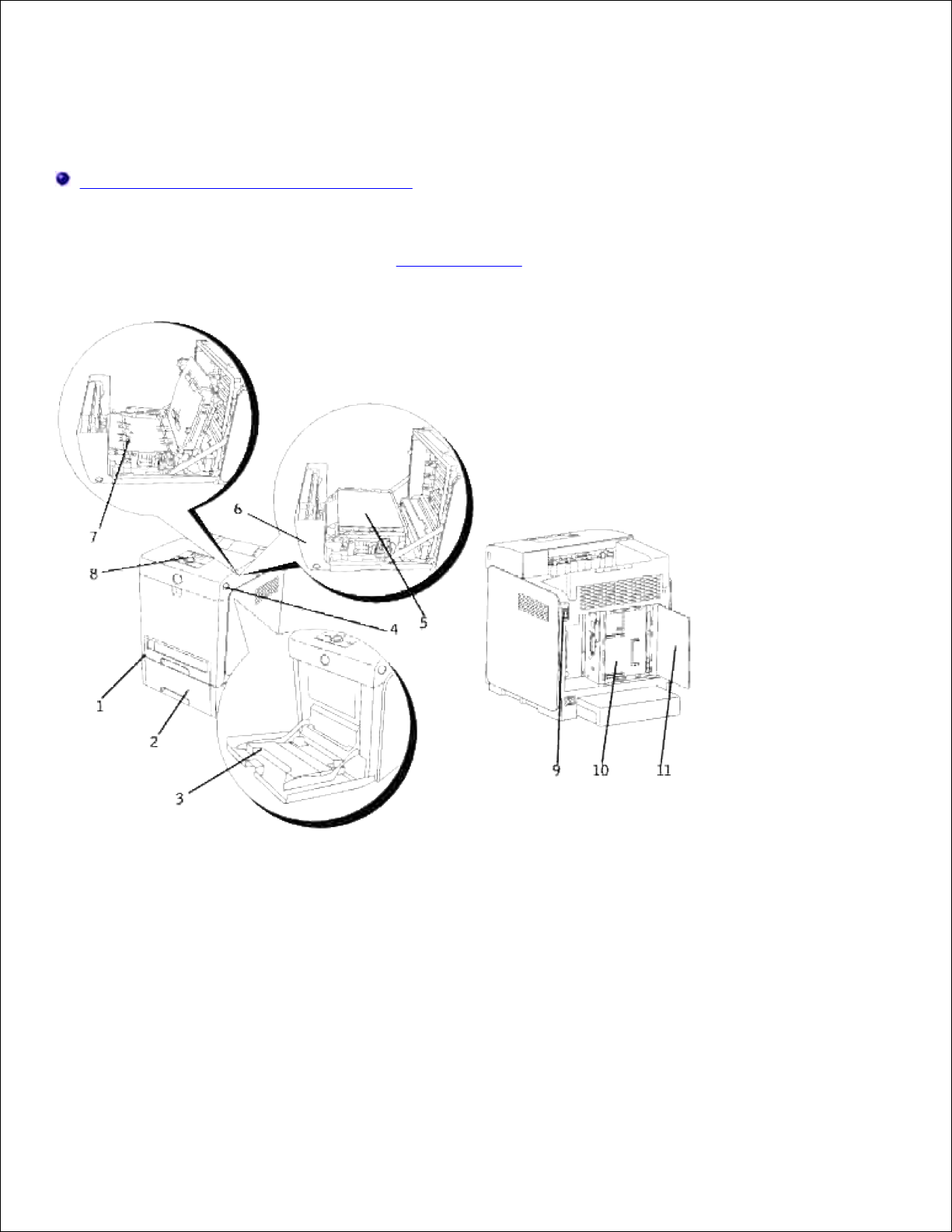
Dell™ Color Laser Printer 3110cn
Benutzerhandbuch
Hinweise, Warnungen und Achtung-Hinweise
Klicken Sie auf die Links auf der linken Seite, um Informationen zu den Funktionen und Optionen des
Druckers sowie zu seinem Betrieb anzuzeigen. Informationen zu weiteren mit dem Drucker gelieferten
Dokumentationsmaterialien finden Sie unter "Wo finde ich was."
Page 2
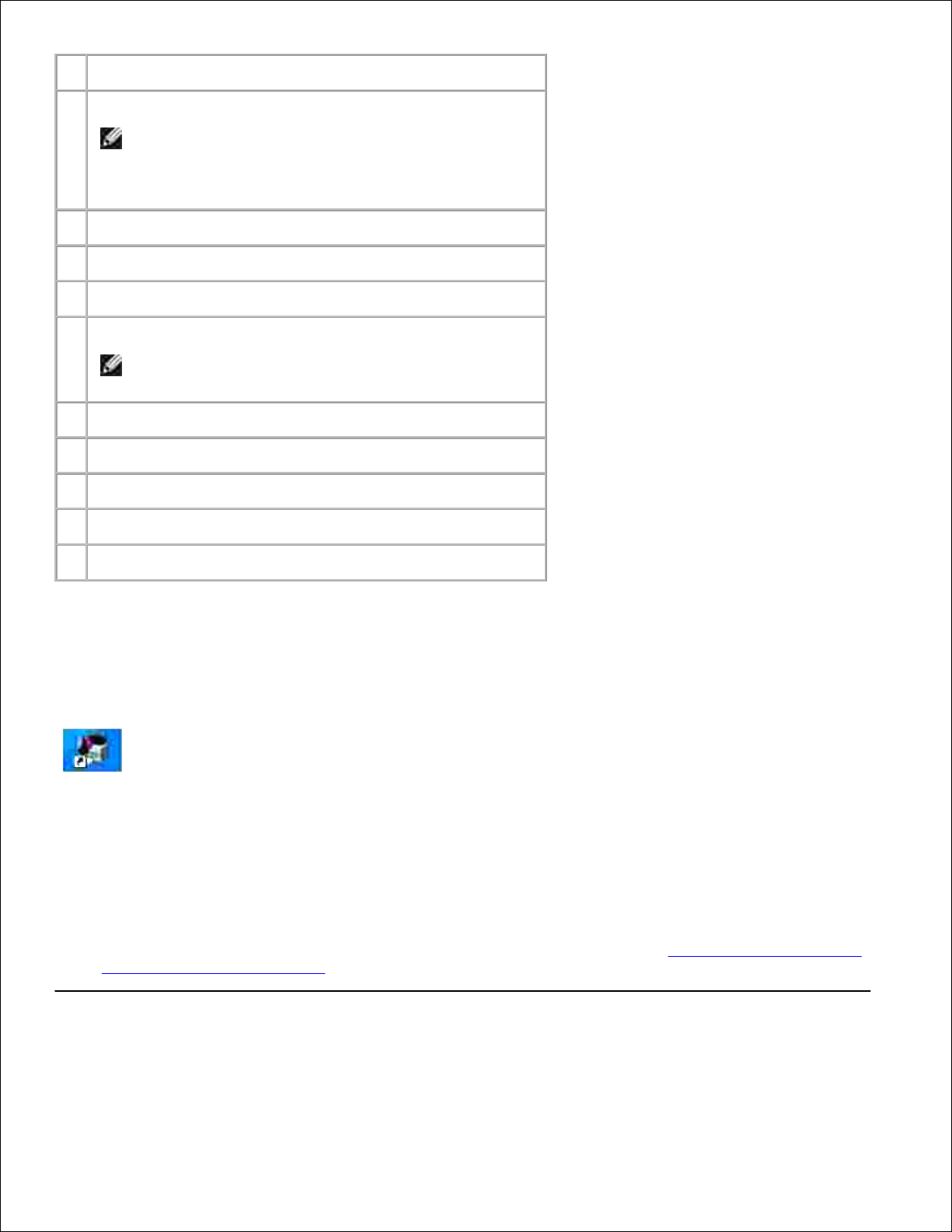
1
Standard-250-Blatt-Fach
2
Zusätzliche 550-Blatt-Zuführung
HINWEIS: Der Drucker kann mit maximal 3
Papierfächern verwendet werden (Standard-250Blatt-Papierfach, optionale 550-Blatt-Zuführung und
Universalzuführung).
3
Universalzuführung
4
Seitlicher Knopf
5
Riemeneinheit
6
Vordere Abdeckung
HINWEIS: Die vordere Abdeckung wird durch
Drücken des seitlichen Knopfes geöffnet.
7
Optionale Duplexeinheit
8
Bedienerkonsole
9
Netzschalter
10
Steuerplatine
11
Steuerplatinenabdeckung
So bestellen Sie Ersatzdruck-Kassetten oder andere Verbrauchsmaterialien bei Dell:
Doppelklicken Sie auf das Symbol auf dem Desktop.1.
Bestellen Sie Dell Verbrauchsmaterial auf der Dell Website oder telefonisch.2.
www.dell.com/supplies
Wenn Sie die Dell Service-Etikett-Nummer des Druckers angeben können, ist der Vorgang besonders
einfach.
Informationen zum Ermitteln der Service-Etikett-Nummer finden Sie unter "Express Service Code und
Service-Etikett-Nummer Code".
Hinweise, Warnungen und Achtung-Hinweise
Page 3
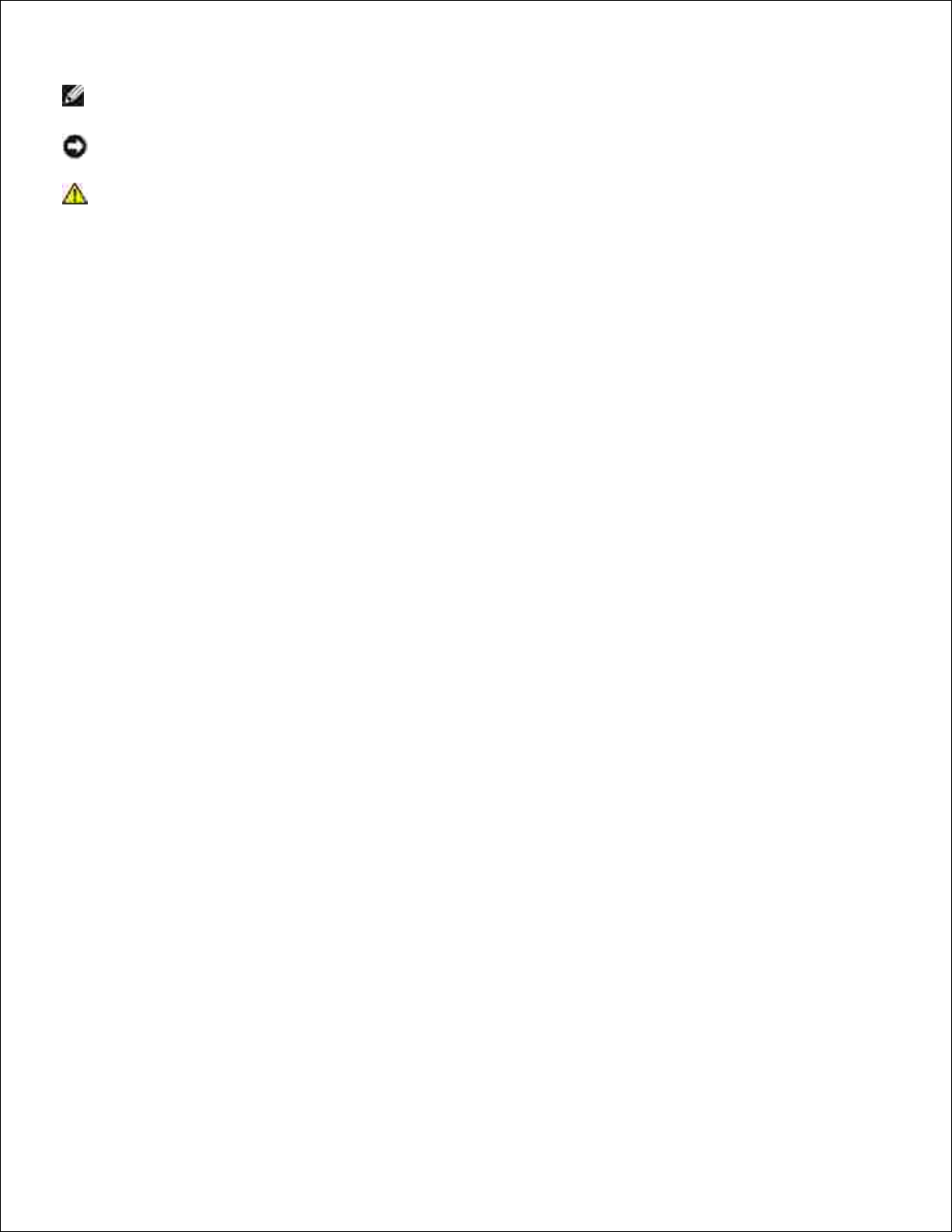
HINWEIS: Ein HINWEIS verweist auf wichtige Informationen, die Sie bei der optimalen Verwendung
des Druckers unterstützen.
WARNUNG: Eine WARNUNG weist auf potentielle Hardwarebeschädigung oder möglichen
Datenverlust hin und gibt an, wie das Problem vermieden werden kann.
ACHTUNG: ACHTUNG weist darauf hin, dass bestimmte Aktionen zu Sachbeschädigung,
körperlichen Verletzungen oder zum Tode führen können.
Die Informationen in diesem Dokument können ohne Vorankündigung geändert werden.
© 2007 Dell Inc. Alle Rechte vorbehalten.
Jegliche Reproduktion dieses Dokuments ist ohne vorherige schriftliche Erlaubnis der Dell Inc. ausdrücklich
verboten.
In diesem Text werden folgende Marken verwendet: Dell und das DELL-Logo sind Marken von Dell Inc.;
Microsoft und Windows sind eingetragene Marken der Microsoft Corporation; Macintosh, MacOS, EtherTalk
und TrueType sind eingetragene Marken der Apple Inc. in den USA und anderen Ländern; AppleTalk ist eine
eingetragene Marke von Apple Inc., eingetragen in den USA und in anderen Ländern; UNIX ist eine
eingetragene Marke von The Open Group in den USA und anderen Ländern; Red Hat und RPM sind Marken
oder eingetragene Marken der Red Hat Inc. in den USA und anderen Ländern; Linux ist eine Marke oder
eingetragene Marke von Linus Torvalds in den USA und anderen Ländern; The Common UNIX Printing
System, CUPS, und das CUPS -Logo sind Marken von Easy Software Products; PCL ist ein eingetragenes
Warenzeichen von Hewlett-Packard in den USA; ENERGY STAR ist eine eingetragene Marke der U.S.
Environmental Protection Agency. As an ENERGY STAR Partner, Dell Inc. has determined that this product
meets the ENERGY STAR guidelines for energy efficiency.
Für libtiff gilt:
Copyright © 1988-1997 Sam Leffler
Copyright © 1991-1997 Silicon Graphics, Inc.
DIE SOFTWARE WIRD "IN IHRER VORLIEGENDEN FORM" UND OHNE JEGLICHE GEWÄHRLEISTUNG
(AUSDRÜCKLICH, IMPLIZIERT ODER SONSTIGER ART) ZUR VERFÜGUNG GESTELLT; DIES SCHLIESST AUCH
- OHNE EINSCHRÄNKUNG - JEDE ART VON GEWÄHRLEISTUNG FÜR DIE HANDELSFÄHIGKEIT ODER DIE
EIGNUNG FÜR EINEN BESTIMMTEN ZWECK EIN.
SAM LEFFLER ODER SILICON GRAPHICS SIND IN KEINEM FALLE HAFTBAR FUR SONDER- ODER
NEBENSCHADEN, INDIREKTE ODER FOLGESCHADEN JEGLICHER ART, DIE DURCH ENTGANGENE NUTZUNG,
VERLORENE DATEN ODER ENTGANGENE GEWINNE ENTSTEHEN, UND ZWAR UNABHANGIG DAVON, OB AUF
DIE MOGLICHKEIT VON SCHADEN HINGEWIESEN WURDE, SOWIE VON EINER THEORETISCHEN HAFTUNG,
DIE AUFGRUND VON ODER IN VERBINDUNG MIT DER VERWENDUNG ODER DER LEISTUNGSFAHIGKEIT
Page 4
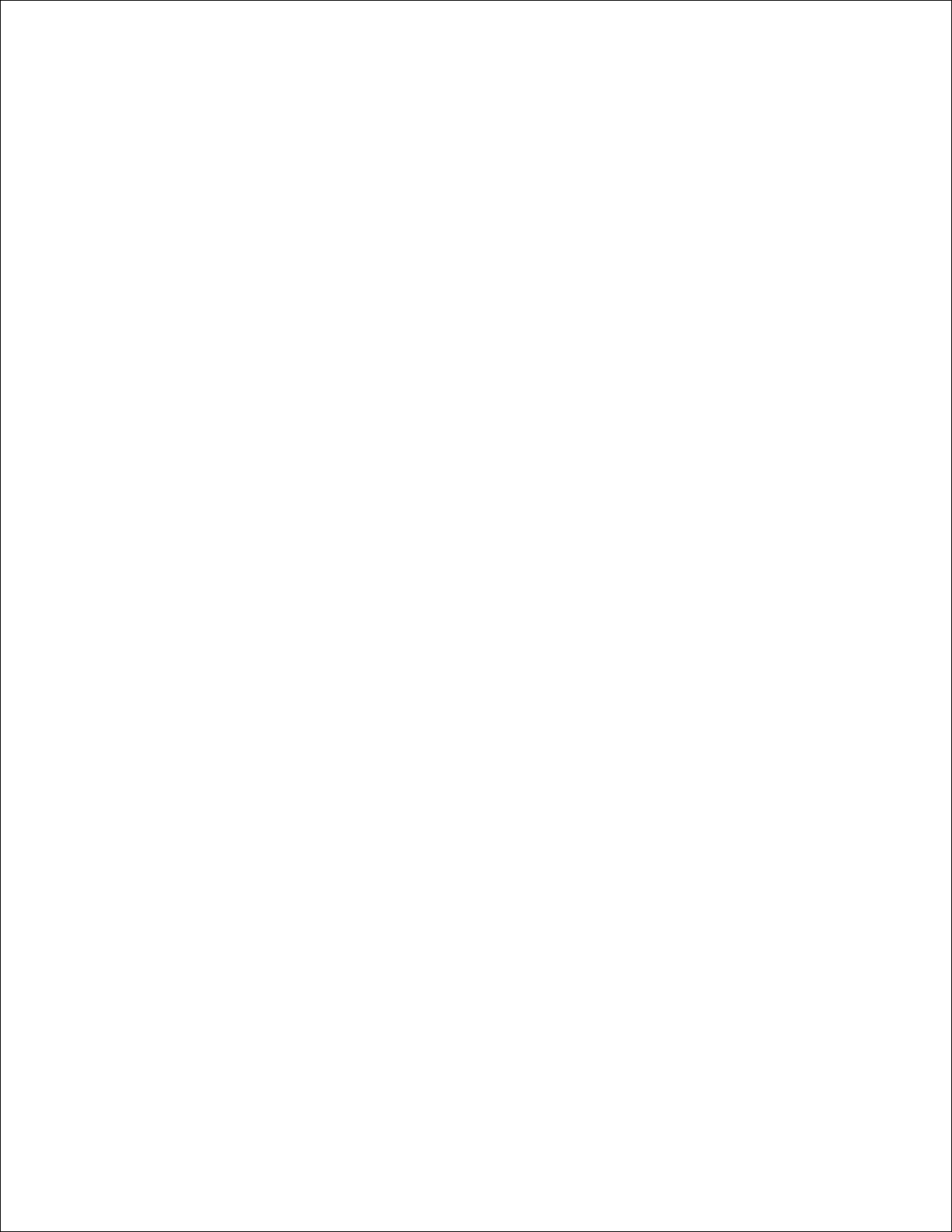
DIESER SOFTWARE ENTSTEHT.
Diese Software verwendet die JPEG-Softwarebibliothek der Independent JPEG Group. Other trademarks and
trade names may be used in this document to refer to either the entities claiming the marks and names or
their products. Dell Inc. erhebt keinerlei Ansprüche auf nicht in ihrem Eigentum stehende Marken und
Handelsnamen.
UNITED STATES GOVERNMENT RESTRICTED RIGHTS
This software and documentation are provided with RESTRICTED RIGHTS. Use, duplication or disclosure by
the Government is subject to restrictions as set forth in subparagraph (c)(1)(ii) of the Rights in Technical
Data and Computer Software clause at DFARS 252.227-7013 and in applicable FAR provisions: Dell Inc., One
Dell Way, Round Rock, Texas, 78682, USA.
This equipment has been tested and found to comply with the limits for a Class B digital device, pursuant to
Part 15 of the FCC rules.
August 2007, Rev. A02
Page 5
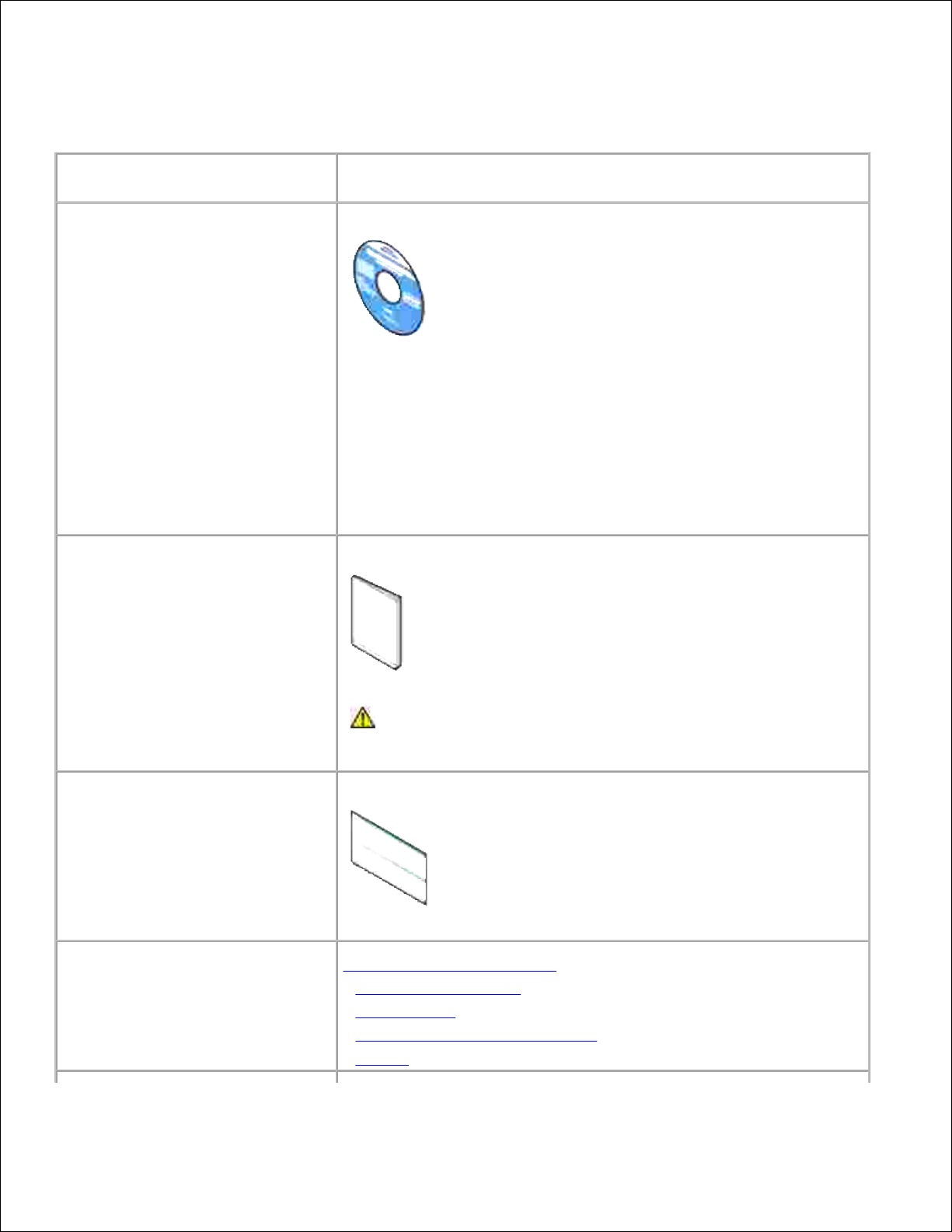
Wo finde ich was
Wonach suchen Sie?
Hier finden Sie es
· Treiber für meinen Drucker
· Mein Benutzerhandbuch
CDTreiber und Dienstprogramme
The Drivers and Utilities CD contains documentation and drivers for
your printer. You can use the CD to uninstall/reinstall drivers or
access your documentation.
Auf der CD befinden sich unter Umständen auch Readme-Dateien mit
aktuellen Informationen über technische Änderungen am Drucker und
Dokumente mit technischen Beschreibungen für erfahrene Benutzer
bzw.
· Sicherheit
· So verwenden Sie den Drucker
· Gewährleistungsinformationen
Benutzerreferenz
ACHTUNG: Lesen Sie die Sicherheitshinweise in der
Benutzerreferenz durch, bevor Sie den Drucker
einrichten und verwenden.
So verwenden Sie den Drucker
Einrichtungsdiagramm
Anleitung zur Störungssuche
Anleitung zur Problemlösung:
- Benutzereinstellungen
- Konfiguration
- Anweisungen zur Störungssuche
- Andere
Page 6
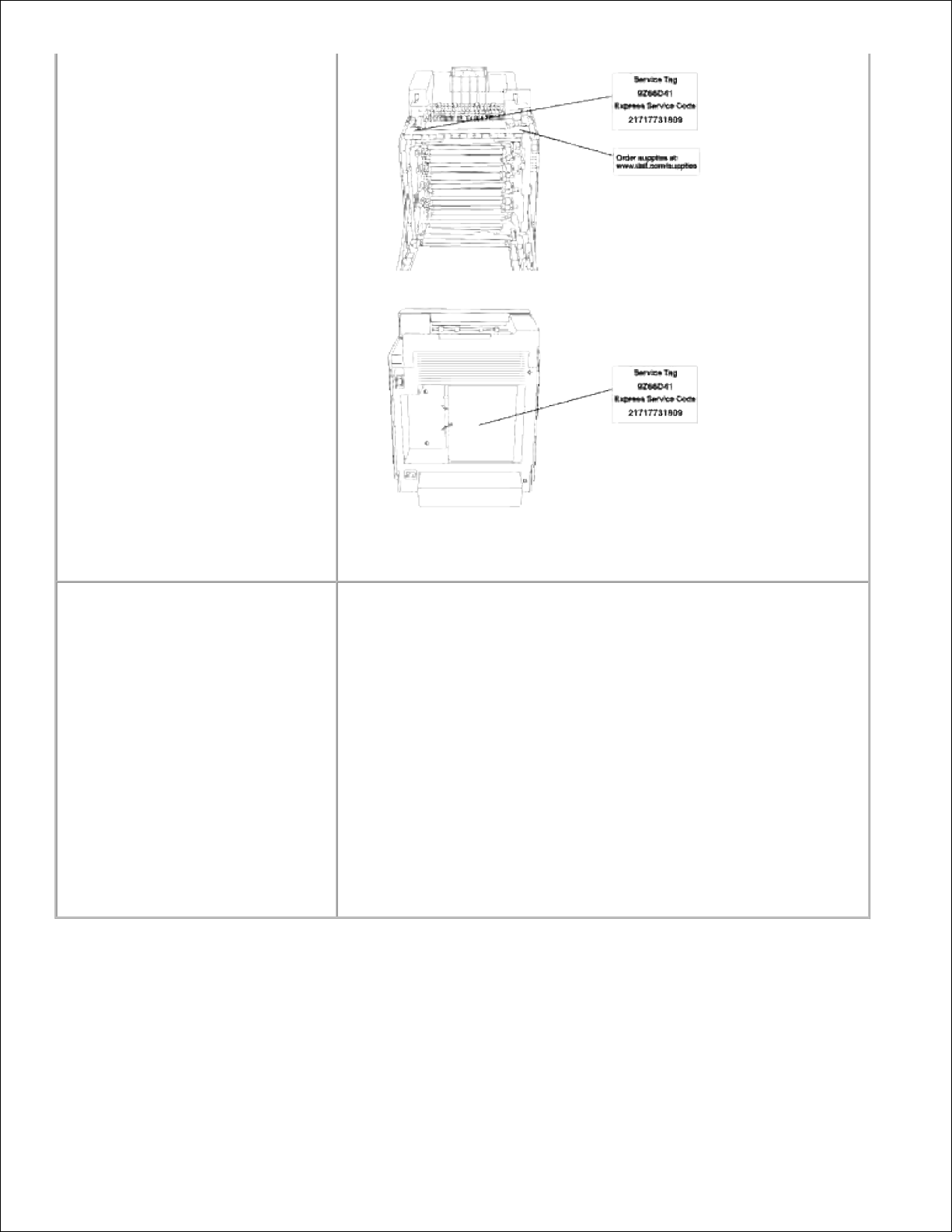
Express Service Code und ServiceEtikett-Nummer Code
Den Express Service Code und die Service-Etikett-Nummer finden Sie
auf der Innenseite der vorderen Klappe des Druckers.
· Aktuellste Treiber für meinen
Drucker
· Antworten auf Fragen zu
Kundendienst und technischer
Unterstützung
· Dokumentation für meinen
Drucker
Dell Support-Website
Die Dell Support-Website bietet unter anderem die folgenden OnlineRessourcen:
· Lösungen - Tipps und Hinweise zur Problemlösung, Artikel von
Technikern und Online-Kurse
· Upgrades - Upgrade-Informationen für Komponenten (z. B.
Speicher)
· Kundendienst - Kontaktdaten sowie Informationen zu
Bestellstatus, Gewährleistung und Reparatur
· Downloads - Treiber
· Referenz - Druckerdokumentation und Produktspezifikationen
Sie können auf den Dell Support über support.dell.com zugreifen.
Wählen Sie auf der Seite WELCOME TO DELL SUPPORT Ihr Land aus,
und machen Sie die geforderten Angaben, um Zugang zu Hilfe-Tools
und Informationen zu erhalten.
Page 7
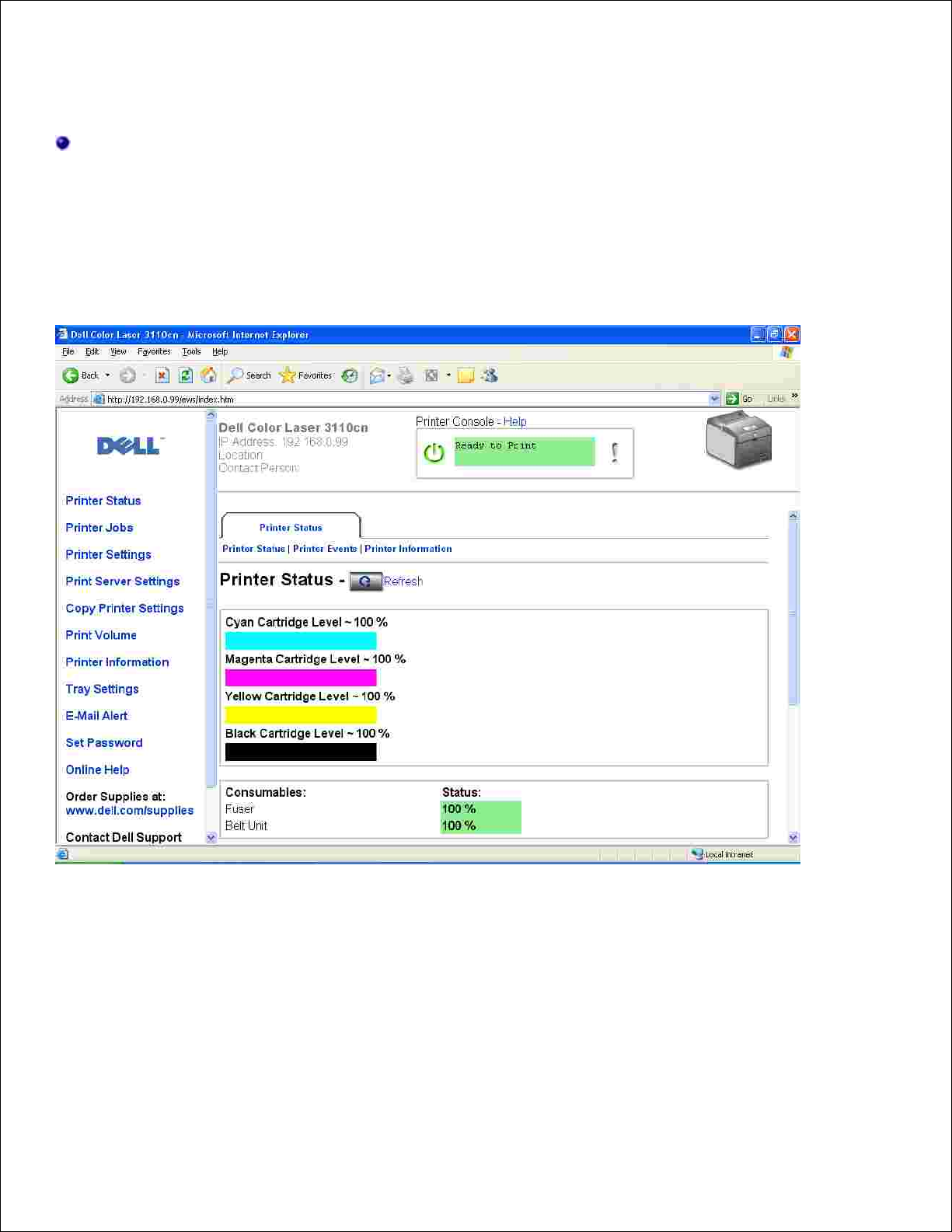
Dell Printer Configuration Web Tool
Dell Printer Configuration Web Tool
Eine der Funktionen des Dell Printer Configuration Web Tool ist die E-Mail-Warnkonfiguration, die Sie
oder den Verantwortlichen per E-Mail benachrichtigt, wenn der Drucker gewartet werden muss.
Wenn Sie zum Ausfüllen von Druckerbestandsberichten die Posten-Etikett-Nummern der in Ihrem
Verantwortungsbereich eingesetzten Drucker benötigen, können Sie diese Nummern über die Funktion
Druckerinformation des Dell Printer Configuration Web Tool abrufen. Geben Sie einfach die IP-Adressen
der Drucker ein, um die jeweilige Posten-Etikett-Nummer anzuzeigen.
Sie können das Dell Printer Configuration Web Tool auch verwenden, um Druckereinstellungen und
Drucktrends zu verfolgen. Als Netzwerkverwalter können Sie die Einstellungen eines Druckers problemlos auf
einen oder alle anderen Drucker im Netzwerk kopieren – direkt aus Ihrem Web-Browser.
Um das Dell Printer Configuration Web Tool zu starten, geben Sie einfach die IP-Adresse des
Netzwerkdruckers in Ihren Web-Browser ein.
Wenn Ihnen die IP-Adresse des Druckers nicht bekannt ist, können Sie diese Adresse ermitteln, indem Sie
eine Seite mit Druckereinstellungen drucken:
Drücken Sie die Taste Menu .1.
Page 8
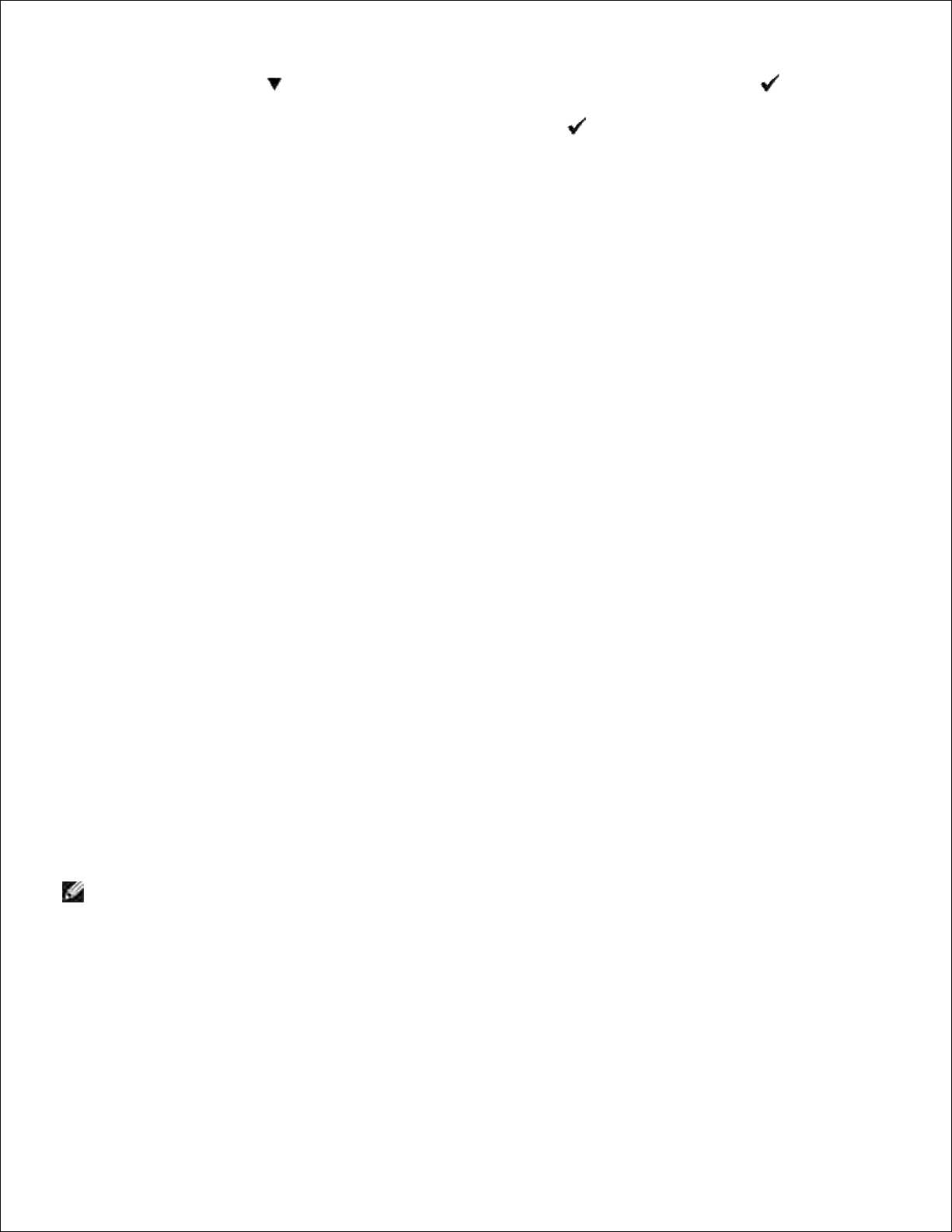
1.
Drücken Sie die Taste , bis die Bericht/Liste angezeigt wird, und drücken Sie dann .2.
Druckereinstellungen wird angezeigt. Drücken Sie die Taste .3.
Die Seite mit Druckereinstellungen wird ausgedruckt.
Wenn die IP-Adresse 0.0.0.0 lautet (Werksvorgabe), wurde dem Drucker noch keine IP-Adresse
zugewiesen. Informationen, wie Sie die Zuweisung für den Drucker vornehmen können, finden Sie unter
"Zuweisen einer IP-Adresse ".
Sie können das Dell Printer Configuration Web Tool für folgende Aufgaben einsetzen:
Druckerstatus
Überprüfen Sie den Status der Verbrauchsmaterialien. Wenn die Druck-Kassette zu Neige geht, klicken Sie
im ersten Bildschirm auf den Link Versorgungsmaterialien bestellen zum Bestellen zusätzlicher DruckKassetten.
Druckerjobs
Das Menü Druckerjobs enthält die Informationsseiten Jobliste und Abgeschlossene Jobs .Auf diesen
Seiten finden Sie Einzelheiten zum Status jedes Protokolls oder der Druckaufträge.Jobliste
Druckereinstellungen
Ändern Sie Druckereinstellungen, und sehen Sie die Bedienerkonsole druckerfern ein.
Druckservereinstellungen
Mit dem Menü Druckservereinstellungen stellen Sie den Druckerschnittstellen-Typ und erforderliche
Kommunikationsbedingungen ein.
Druckereinstellungen kopieren
Kopieren Sie die Einstellungen eines Druckers auf einen oder mehrere andere Drucker im Netzwerk, indem
Sie die IP-Adressen der betreffenden Drucker eingeben.
HINWEIS: Diese Funktion kann nur von Netzwerkverwaltern aufgerufen werden.
Druckvolumen
Verfolgen Sie Drucktrends (z. B. Papierverwendung und Auftragsarten), und legen Sie fest, welche Benutzer
den Farbmodus verwenden dürfen, sowie wieviele Seiten sie ausdrucken dürfen.
Druckerinformation
Page 9
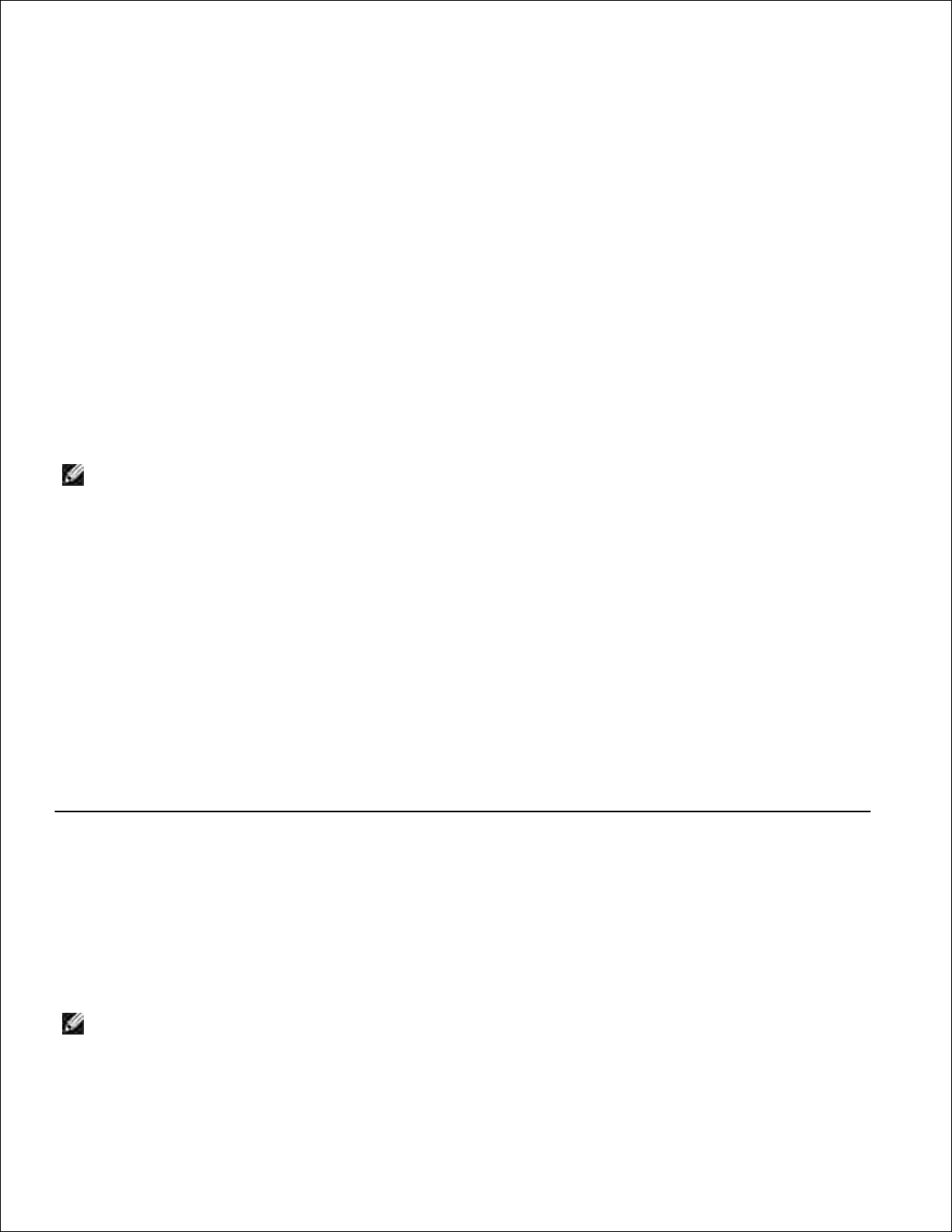
Rufen Sie Informationen ab, die für Wartungs- bzw. Reparaturarbeiten oder Bestandsberichte benötigt
werden, und zeigen Sie den aktuellen Status des Speichers sowie die Maschinencode-Ebenen an.
Papierfacheinstellungen
Rufen Sie Informationen über die Papiersorte und das Papierformat in den einzelnen Papierfächern ab.
E-Mail-Warnung
Receive an e-mail when the printer needs supplies or intervention. Type your name or the key operator's
name in the e-mail list box to be notified.
Passwort einstellen
Sperren Sie die Bedienerkonsole, indem Sie ein entsprechendes Passwort einrichten. Auf diese Weise können
Sie verhindern, dass andere Benutzer unbeabsichtigt Änderungen an den von Ihnen ausgewählten
Einstellungen vornehmen.
HINWEIS: Diese Funktion kann nur von Netzwerkverwaltern aufgerufen werden.
Online-Hilfe
Klicken Sie auf Online-Hilfe , um zur Dell-Website zu gehen, und klicken Sie dort auf das Benutzerhandbuch
, um die Konfigurationseinstellungen zu überprüfen.
Versorgungsteile bestellen bei:
www.dell.com/supplies
Wenden Sie sich an die Dell Kundenbetreuung unter:
support.dell.com
Dell Printer Configuration Web Tool
Umgebungseinstellungen für Web-Browser
Dell empfiehlt, die Umgebungseinstellungen für den Web-Browser vor der Verwendung des Dell Printer
Configuration Web Tool zu konfigurieren.
HINWEIS: Die EWS-Seiten können möglicherweise nicht ordnungsgemäß angezeigt werden, wenn Sie
Seiten aufsuchen, die nicht für die Spracheinstellung Ihres Browsers konfiguriert wurden.
Page 10
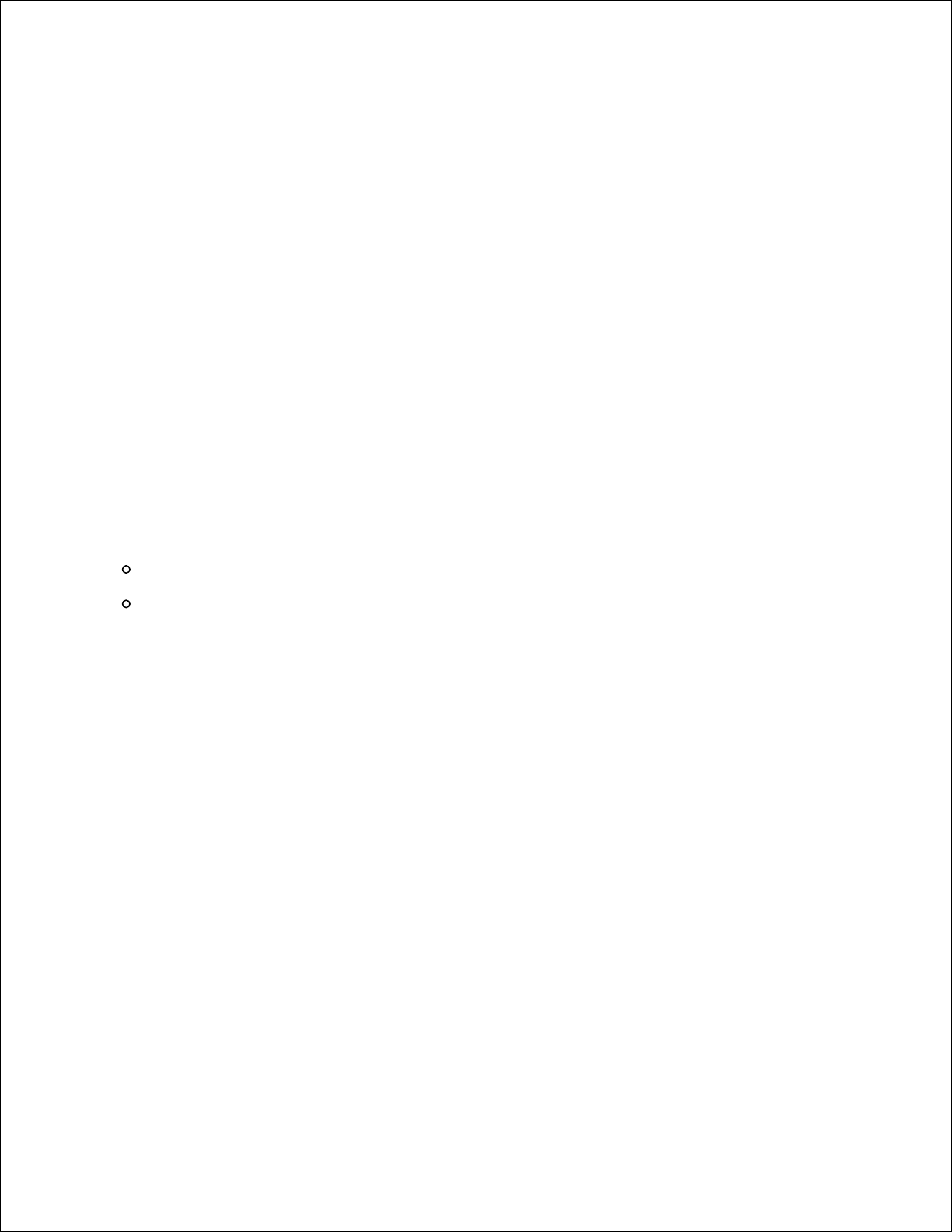
Für Internet Explorer 6.0/7.0
Einstellung der Anzeigesprache
Wählen Sie Internetoptionen unter Extras in der Menüleiste.1.
Wählen Sie Sprachen in der Registerkarte Allgemein .2.
Geben Sie die Anzeigesprache in der bevorzugten Reihenfolge in der Liste Sprachen in bevorzugter
Reihenfolge an.
3.
Beispiel:
Italienisch (Italien) [it]
Spanisch (Traditionelle Sortie) [es]
Deutsch (Deutschland) [de]
Französisch (Frankreich) [fr]
Englisch [en] oder Englisch (USA) [en-us]
Einstellung der Drucker-IP-Adresse auf "Kein Proxy"
Wählen Sie Internetoptionen unter Extras in der Menüleiste.1.
Wählen Sie die Option Proxyserver unter LAN-Einstellungen in der Registerkarte Verbindungen .2.
Führen Sie einen der folgenden Schritte aus:
Deaktivieren Sie das Kontrollkästchen Proxyserver für LAN verwenden .
Klicken Sie auf Erweitert , und geben Sie dann unter Ausnahmen die IP-Adresse des Druckers
im Feld Für Adressen, die wie folgt beginnen, keinen Proxyserver verwenden: ein.
3.
Wenn Sie die Angaben für Sprache und Proxy festgelegt haben, geben Sie http://nnn.nnn.nnn.nnn/ (die
IP-Adresse des Druckers) im Adressfeld des Browsers ein und rufen so das Dell Printer Configuration Web
Tool auf.
Für Netscape Communicator 7.1
Einstellung der Anzeigesprache
Wählen Sie Einstellungen unter Bearbeiten in der Menüleiste.1.
Wählen Sie Sprachen in der Kategorie Navigator .2.
Geben Sie die Anzeigesprache in der bevorzugten Reihenfolge in der Liste Sprachen in bevorzugter
Reihenfolge an.
3.
Beispiel:
Englisch [en] oder Englisch/Vereinigte Staaten [en-us]
Deutsch [de]
Französisch [fr]
Italienisch [it]
Spanisch [es]
Page 11
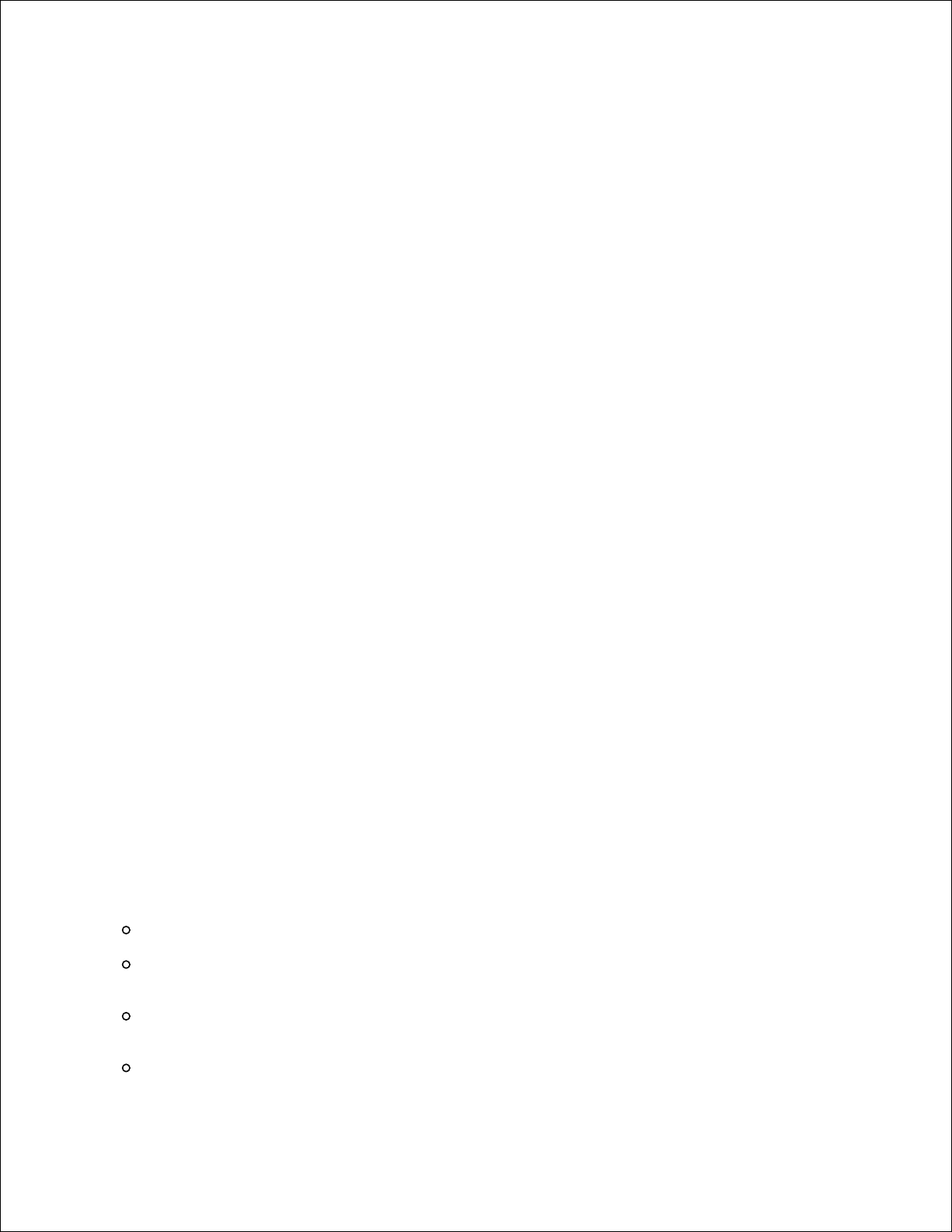
Einstellung der Drucker-IP-Adresse auf "Kein Proxy"
Wählen Sie Einstellungen unter Bearbeiten in der Menüleiste.1.
Wählen Sie Proxies unter Erweitert in der Kategorie Navigator .2.
Wählen Sie entweder Direkte Verbindung zum Internet oder Manuelle Proxy-Konfiguration .
Wenn Sie die Option Manuelle Proxy-Konfiguration gewählt haben, geben Sie die IP-Adresse des
Druckers im Feld No Proxy for: an.
3.
Wenn Sie die Angaben für Sprache und Proxy festgelegt haben, geben Sie http://nnn.nnn.nnn.nnn/ (die
IP-Adresse des Druckers) im Adressfeld des Browsers ein und rufen so das Dell Printer Configuration Web
Tool auf.
Für Firefox 1.5 oder höher
Einstellung der Anzeigesprache
Wählen Sie Einstellungen unter Extras in der Menüleiste.1.
Klicken Sie auf Erweitert im Dialogfeld Optionen .2.
Klicken Sie auf Sprachen auf der Registerkarte Allgemein .3.
Geben Sie die Anzeigesprache in der bevorzugten Reihenfolge in der Liste Sprachen in bevorzugter
Reihenfolge an.
4.
Beispiel:
Englisch [en] oder Englisch/Vereinigte Staaten [en-us]
Italienisch [it]
Spanisch [es]
Deutsch [de]
Französisch [fr]
Einstellung der Drucker-IP-Adresse auf "Kein Proxy"
Wählen Sie Einstellungen unter Extras in der Menüleiste.1.
Klicken Sie auf Allgemein im Dialogfeld Einstellungen .2.
Klicken Sie auf Verbindungs-Einstellungen .3.
Führen Sie einen der folgenden Schritte aus:
Aktivieren Sie das Kontrollkästchen Direkte Verbindung zum Internet .
Aktivieren Sie das Kontrollkästchen Die Proxy-Einstellungen für dieses Netzwerk
automatisch erkennen .
Aktivieren Sie das Kontrollkästchen Manuelle Proxy-Konfiguration ; und geben Sie die IP-
Adresse des Druckers im Feld Kein Proxy für
Aktivieren Sie das Kontrollkästchen Automatische Proxy-Konfigurations-URL .
4.
Page 12
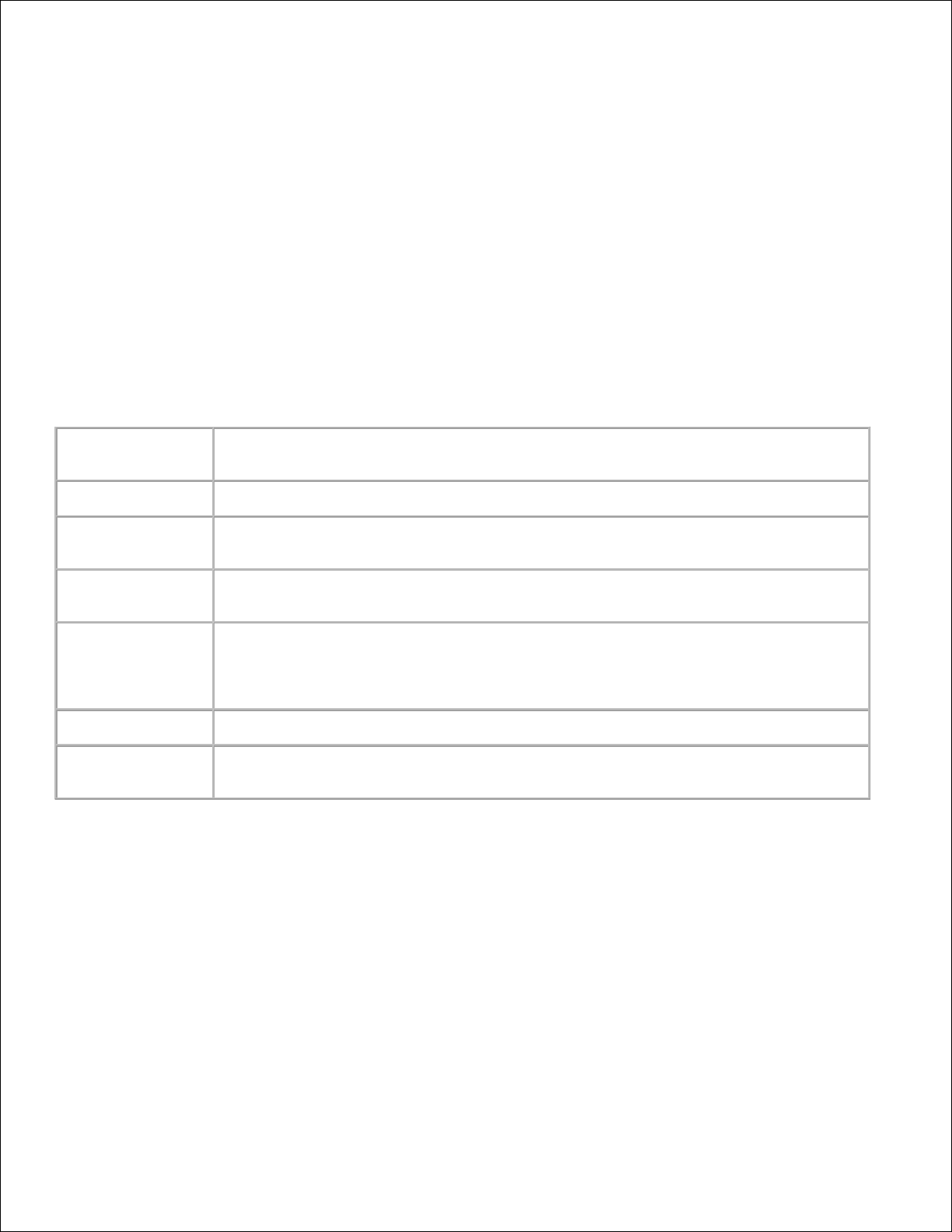
Wenn Sie die Angaben für Sprache und Proxy festgelegt haben, geben Sie http://nnn.nnn.nnn.nnn/
(die IP-Adresse des Druckers) im Adressfeld des Browsers ein, um das Dell Printer
Configuration Web Tool zu aktivieren.
Format der Seitenanzeige
Das Layout der Seite gliedert sich in drei Abschnitte.
Oberer Frame
Located at the top of all pages is the Top Frame. When Dell Printer Configuration Web Tool is activated,
the current status and specifications of the printer are displayed in the Top Frame on every page.
Der obere Frame enthält die folgenden Angaben:
Dell Color Laser
3110cn
Zeigt den Druckernamen.
IP-Adresse:
Zeigt die IP-Adresse des Druckers.
Ort:
Zeigt den Standort des Druckers. Der Zeitabstand kann unter Allgemeine
Informationen auf der Seite Druckservereinstellungen geändert werden.
Kontaktperson:
Displays the printer's administrator's name. The name can be changed in the Basic
Information on the Print Server Settings page.
Druckerkonsole
Zeigt den Status der Bedienerkonsole und der Anzeigeleuchten des Druckers. Die
Daten werden in dem eingestellten Zeitabstand automatisch aktualisiert. Der
Zeitabstand kann unter Allgemeine Informationen auf der Seite
Druckservereinstellungen geändert werden.
Hilfe
Links zur Dell-Website. Gehen Sie dort auf das Benutzerhandbuch .
Drucker-Bitmap
Zeigt ein Bitmap-Diagramm des Druckers. Wenn Sie auf das Bild klicken, erscheint im
rechten Rahmen das Menü Druckerstatus .
Linker Frame
Der linke Frame befindet sich links auf jeder Seite. Die Titel der im linken Frame angezeigten Menüs sind mit
den entsprechenden Menüs und Seiten verknüpft: Durch Anklicken der Buchstaben gelangen Sie jeweils zu
der entsprechenden Seite.
Der linke Frame enthält die folgenden Menüs:
Page 13
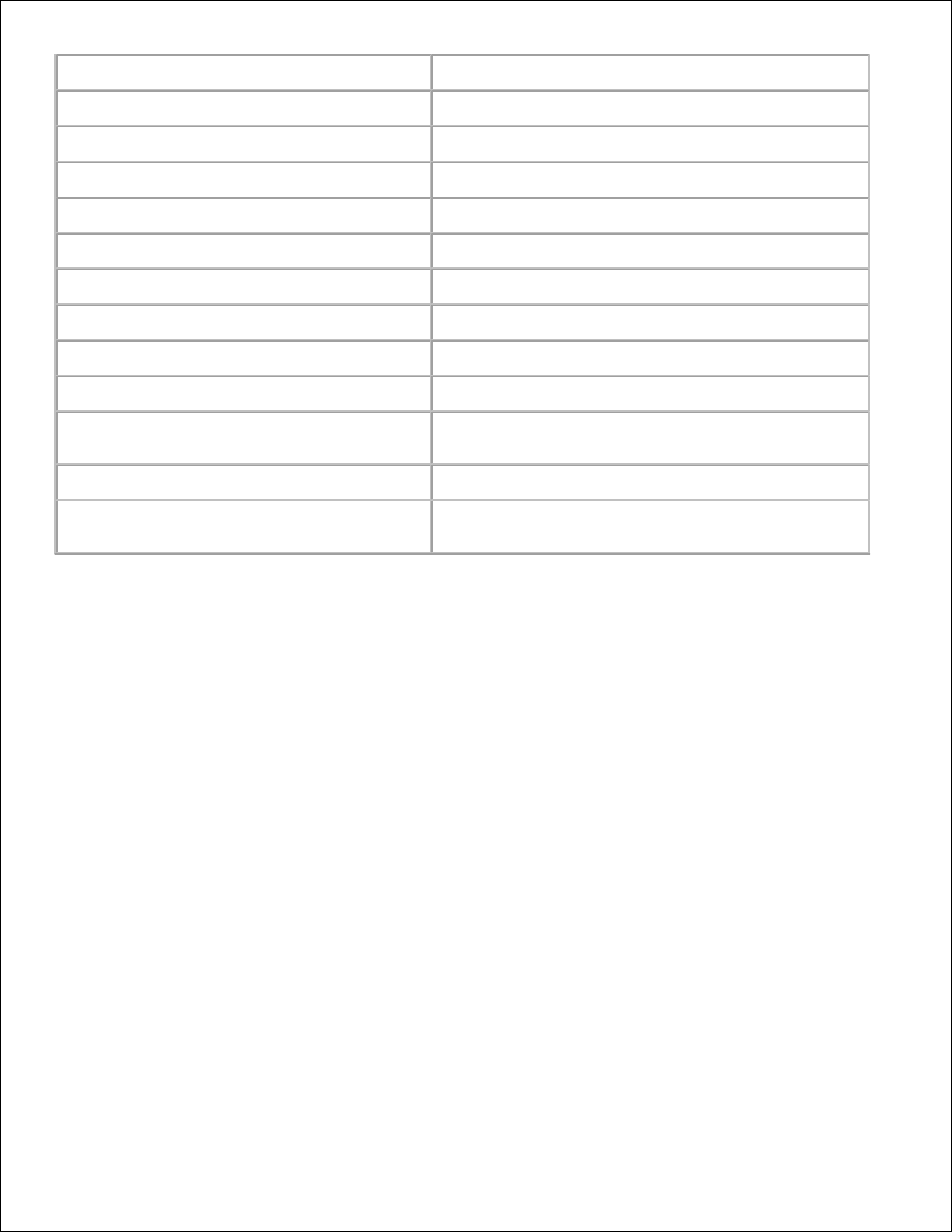
Druckerstatus
Führt zum Menü Druckerstatus .
Druckerjobs
Führt zum Menü Druckerjobs .
Druckereinstellungen
Führt zum Menü Druckereinstellungsbericht .
Druckservereinstellungen
Führt zum Menü Druckserverberichte .
Druckereinstellungen kopieren
Führt zum Menü Druckereinstellungen kopieren .
Druckvolumen
Führt zum Menü Druckvolumen .
Druckerinformation
Führt zum Menü Druckerstatus .
Papierfacheinstellungen
ührt zum Menü Papierfacheinstellungen .
E-Mail-Warnung
Führt zum Menü Print Server Settings .
Passwort einstellen
Führt zum Menü Weitere Merkmale .
Online-Hilfe
Links zur Dell-Website. Gehen Sie dort auf das
Benutzerhandbuch .
Versorgungsteile bestellen bei:
Führt zur Dell-Website.
Wenden Sie sich an die DellKundenbetreuung unter:
Führt zur Dell Support-Website.Web-Adresse:
http://support.dell.com/
Rechter Frame
Der rechte Frame befindet sich rechts auf jeder Seite. The contents of the Right Frame correspond to the
menu that you select in the Left Frame. For details on the items displayed in the Right Frame, see "Die
Menüoptionen im Detail ."
Schaltflächen im rechten Frame
Schaltfläche "Auffrischen"
Ruft die aktuelle Druckerkonfiguration ab und aktualisiert die neuesten Informationen im rechten Frame.
Schaltfläche "Neue Einstellungen anwenden"
Überträgt die im Dell Printer Configuration Web Tool vorgenommenen neuen Einstellungen zum Drucker.
Die alten Druckereinstellungen werden durch die neuen Einstellungen ersetzt.
Schaltfläche "Drucker-Neustart durchführen, um die neuen Einstellungen anzuwenden."
Überträgt die im Dell Printer Configuration Web Tool vorgenommenen neuen Einstellungen zum Drucker
und startet den Drucker neu. Die alten Druckereinstellungen werden durch die neuen Einstellungen ersetzt.
Schaltfläche "Einstellungen rücksetzen."
Stellt die alten, vor den Änderungen gültigen Einstellungen wieder her. Die neuen Einstellungen werden nicht
zum Drucker übertragen.
Page 14
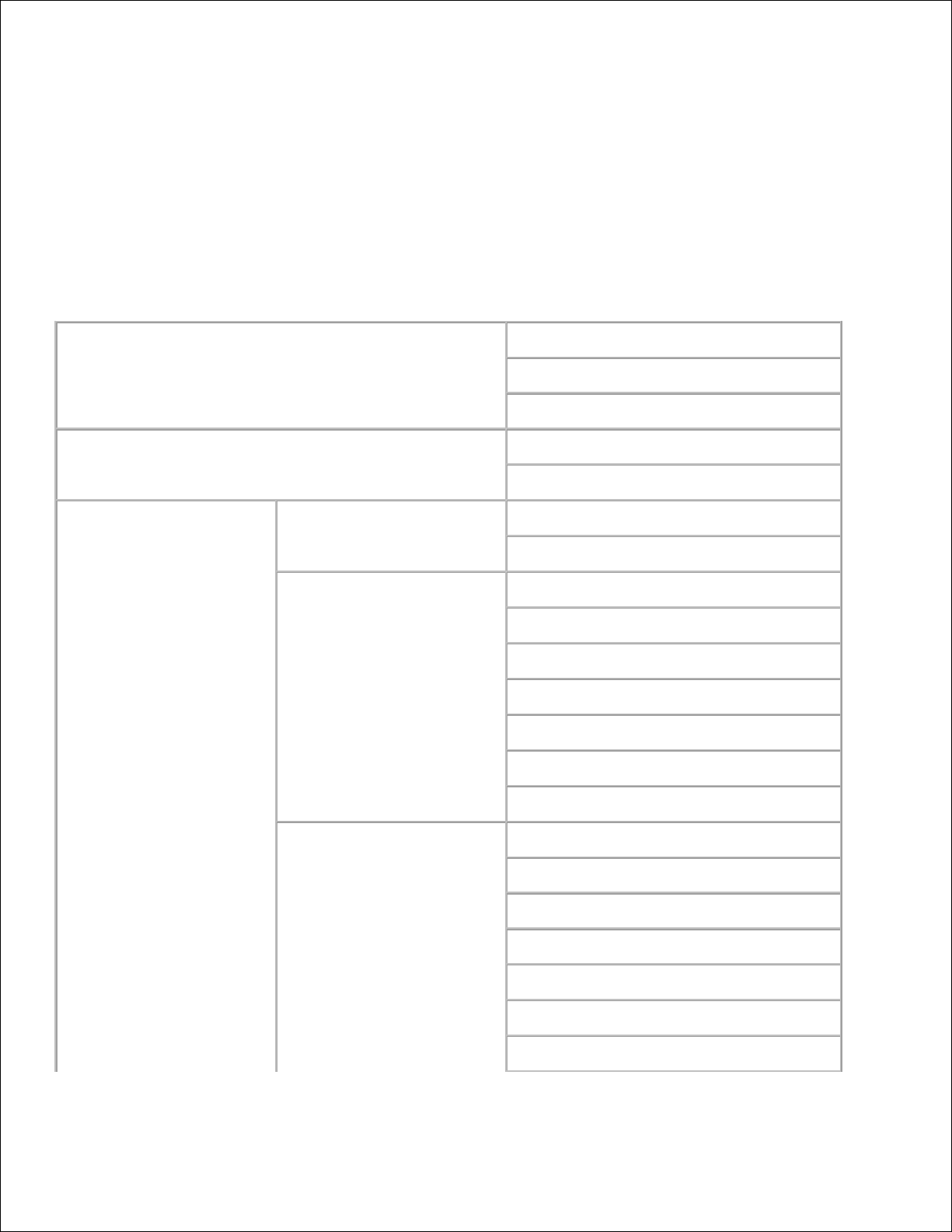
Ändern der Einstellungen von Menüoptionen
In manchen Menüs können Sie die Druckereinstellungen über das Dell Printer Configuration Web Tool
ändern. Wenn Sie auf diese Menüs zugreifen, wird das Authentifizierungsfenster auf dem Bildschirm
angezeigt. Geben Sie einen Benutzernamen und ein Passwort für den Druckeradministrator gemäß den
Eingabeaufforderungen des Dialogfelds ein.
Der Standardbenutzername ist admin , und das Standardpasswort ist keine Eingabe (LEER). Sie können auf
der Seite Passwort einstellen im Menü Druckservereinstellungen nur das Passwort ändern. Der
Benutzername kann nicht geändert werden. Weitere Informationen finden Sie unter "Passwort einstellen ".
Die Menüoptionen im Detail
"Druckerstatus "
"Druckerstatus "
"Druckerereignisse "
"Druckerinformation "
"Druckerjobs "
"Jobliste "
"Abgeschlossene Jobs "
"Druckereinstellungen "
"Druckereinstellungsbericht "
"Menü-Einstellungen "
"Berichte "
"Druckereinstellungen "
"Systemeinstellungen "
"Parallel-Einstellungen "
"Netzeinstellungen "
*4
"USB-Einstellungen "
*4
"PCL-Einstellungen "
"PS-Einstellungen "
*4
"Konsoleneinstellungen "
"Druckerwartung "
"Papierstärke "
"BTR einstellen "
"Fixierer einstellen "
"Automatische Registrienungs-einstellung "
"Farbregistrierungseinstellung "
"Höhenlage einst. "
"Vorgaben rücksetzen "
Page 15
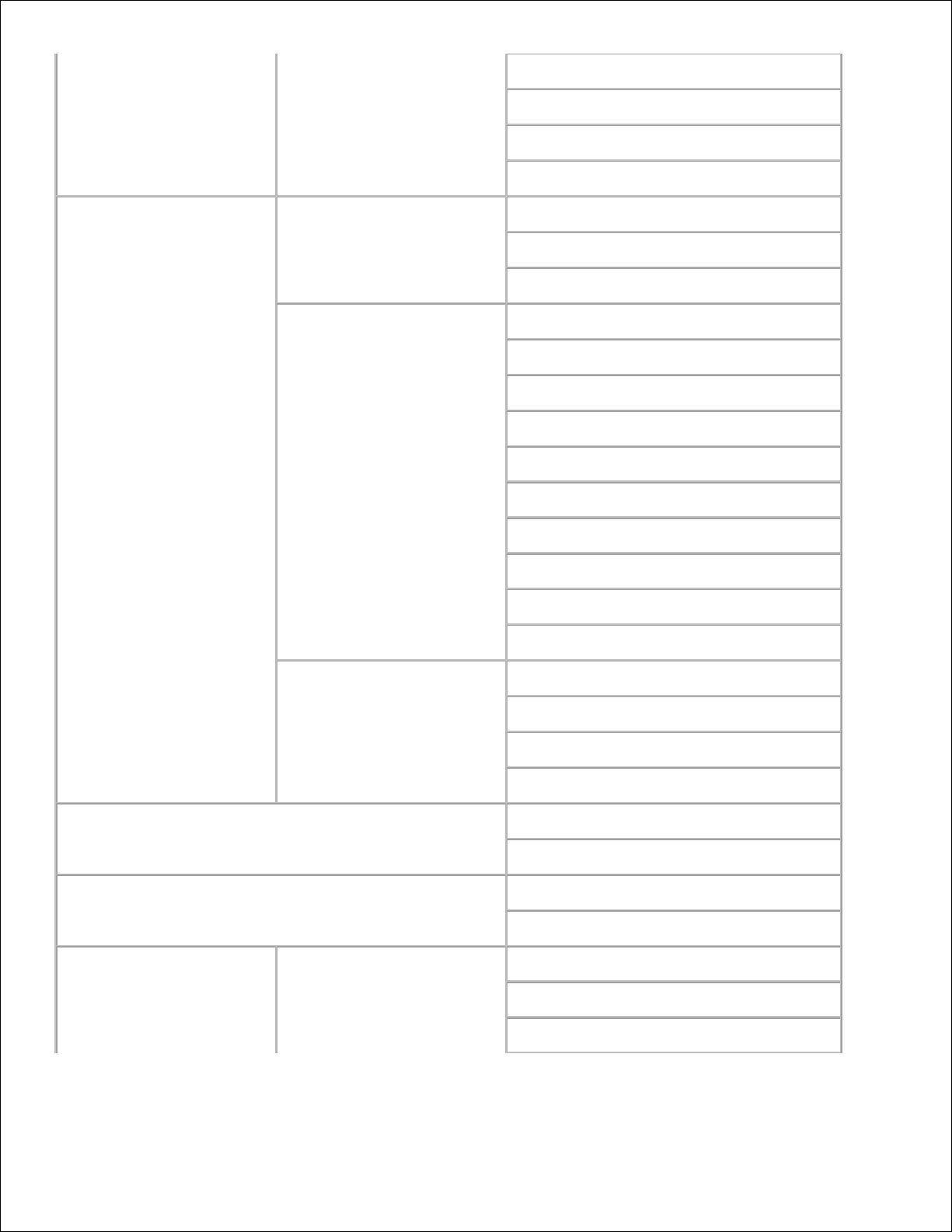
"Speicher löschen. "
*1
"Kein Dell-Toner "
"Druckzähler initialisieren "
"Web-Link-Anpassung "
"Druckservereinstellungen "
"Druckserverberichte "
"Druckserver-Einrichtungsseite "
"NetWare-Einrichtungsseite "
*2
"E-Mail-Warnung-Einrichtungsseite "
"Druckservereinstellungen "
"Allgemeine Informationen "
"Port-Einstellungen "
"Funknetzwerk "
*3
"TCP/IP "
"Netware "
*2
"SMB "
*2
"AppleTalk "
*3
"E-Mail-Warnung "
"Bonjour (mDNS) "
*4
"SNMP "
"Weitere Merkmale "
"Passwort einstellen "
"Sicherheit "
"IPsec "*
2
"Druckserver rücksetzen "
"Druckserver rücksetzen "
"Druckereinstellungen kopieren "
"Druckereinstellungsbericht kopieren "
"Druckvolumen "
"Druckvolumen "
"Dell ColorTrack "
"Papierfacheinstellungen "
"Papierfach 1 Papiersorte "
"Papierfach 1 Papierformat "
"Papierfach 1 Kundenspez. Format - Y "
Page 16
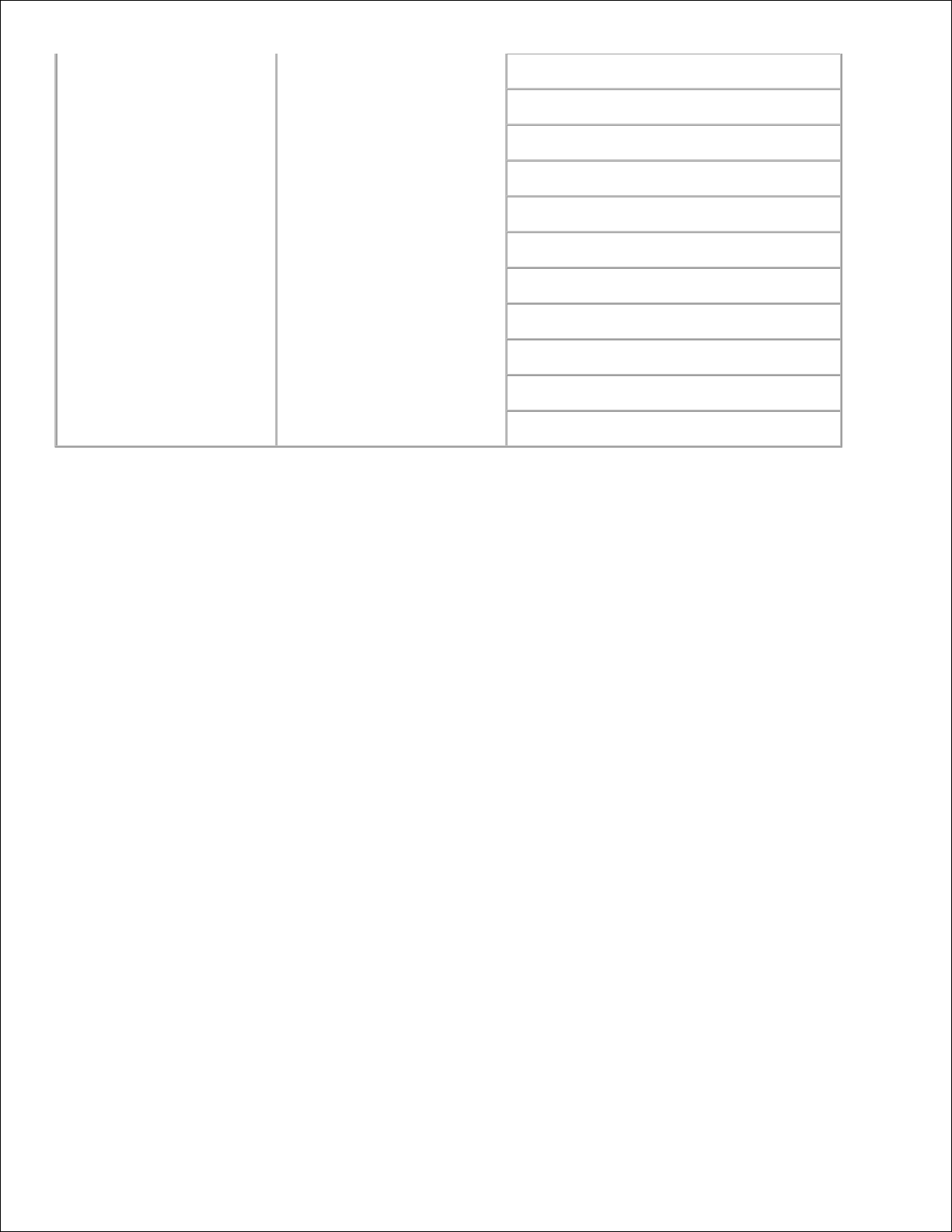
"Papierfach 1 Kundenspez. Format - X "
"Papierfach 2 Papiersorte "
*5
"Papierfach 2 Papierformat "
*5
"Papierfach 2 Kundenspez. Format - Y "
*5
"Papierfach 2 Kundenspez. Format - X "
*5
"MPF-Modus "
"Popup anzeigen "
"Multieinzug-Papiersorte "
"Multieinzug-Papierformat "
"MPF Kundenspez. Format - Y "
"MPF Kundenspez. Format - X "
*1 Diese Option ist nur verfügbar, wenn die RAM-Disk aktiviert ist.
*2 Diese Option ist nur verfügbar, wenn die optionale Multiprotokollkarte installiert ist.
*3 Diese Option ist nur verfügbar, wenn der optionale Funknetzwerk Drucker-Adapter installiert ist.
*4 Diese Option ist nur verfügbar, wenn der Drucker den Postscript-Treiber verwendet.
*5 Diese Option ist nur verfügbar, wenn die optionale 550-Blatt-Zuführung installiert ist.
Druckerstatus
Im Menü Druckerstatus können Sie den Status der Verbrauchsmaterialien, der Hardware und die
technischen Daten des Druckers überprüfen.
Im Menü Druckerstatus werden die folgenden Seiten angezeigt:
Druckerstatus
Zweck:
Überprüfung des Status der verbleibenden Verbrauchsmaterialien und Papierfächer.
Werte:
Page 17

Cyan-Kassette Niveau
Magenta-Kassette Niveau
Gelb-Kassette Niveau
Schwarz-Kassette Niveau
Gibt die verbleibende Tonermenge in jeder Druck-Kassette in
Prozent an. Wenn eine Kassette leer ist, wird eine Meldung
angezeigt. Der Text Druck-Kassette ist ein Link zur Dell
Website für Verbrauchsmaterialien.
Verbrauchsteile
Status
n%
Gibt die verbleibende Tonermenge in jeder Druck-Kassette in
Prozent an. "n" ist eine Zahl.
Leer
Zeigt an, dass die Verbrauchsmaterialen aufgebraucht sind.
Papierablagen
Status
OK
Zeigt an, dass sich Papier im Papierfach befindet (Menge
unbekannt).
Papier
hinzufügen
Zeigt an, dass sich kein Papier im Papierfach befindet.
Kapazität
Zeigt die maximale Füllmenge des Papierfachs
Format
Zeigt das Format des Papiers im Papierfach.
Ausgabefach
Status
OK
Zeigt an, dass dieses Papierfach verfügbar ist.
Voll
Zeigt an, dass dieses Papierfach nicht verfügbar ist.
Kapazität
Zeigt die maximale Füllmenge des Papierfachs
Abdeckung
Status
Geschlossen
Zeigt an, dass die Abdeckung geschlossen ist.
Offen
Zeigt an, dass die Abdeckung geöffnet ist.
Druckertyp
Zeigt den Druckmodus des Druckers an. Normalerweise wird
Farblaserdrucker angezeigt.
Druckgeschwindikeit
Zeigt die Druckgeschwindikeit des Druckers an.
Druckerereignisse
Zweck:
Wenn eine Druckerstörung wie Papiermangel oder Tonermangel auftritt, werden die Detailinformationen für
alle Fehler auf der Seite Druckerereignisse angezeigt.
Werte:
Ort
Zeigt den Ort, an dem die Druckerstörung aufgetreten ist.
Einzelheiten
Zeigt Detailinformationen über die Druckerstörung.
Druckerinformation
Zweck:
Überprüfung von Druckerdaten wie Hardware-Konfiguration und Software-Version. Diese Seite lässt sich
auch aufrufen, indem im linken Frame auf Druckerinformation geklickt wird.
Page 18
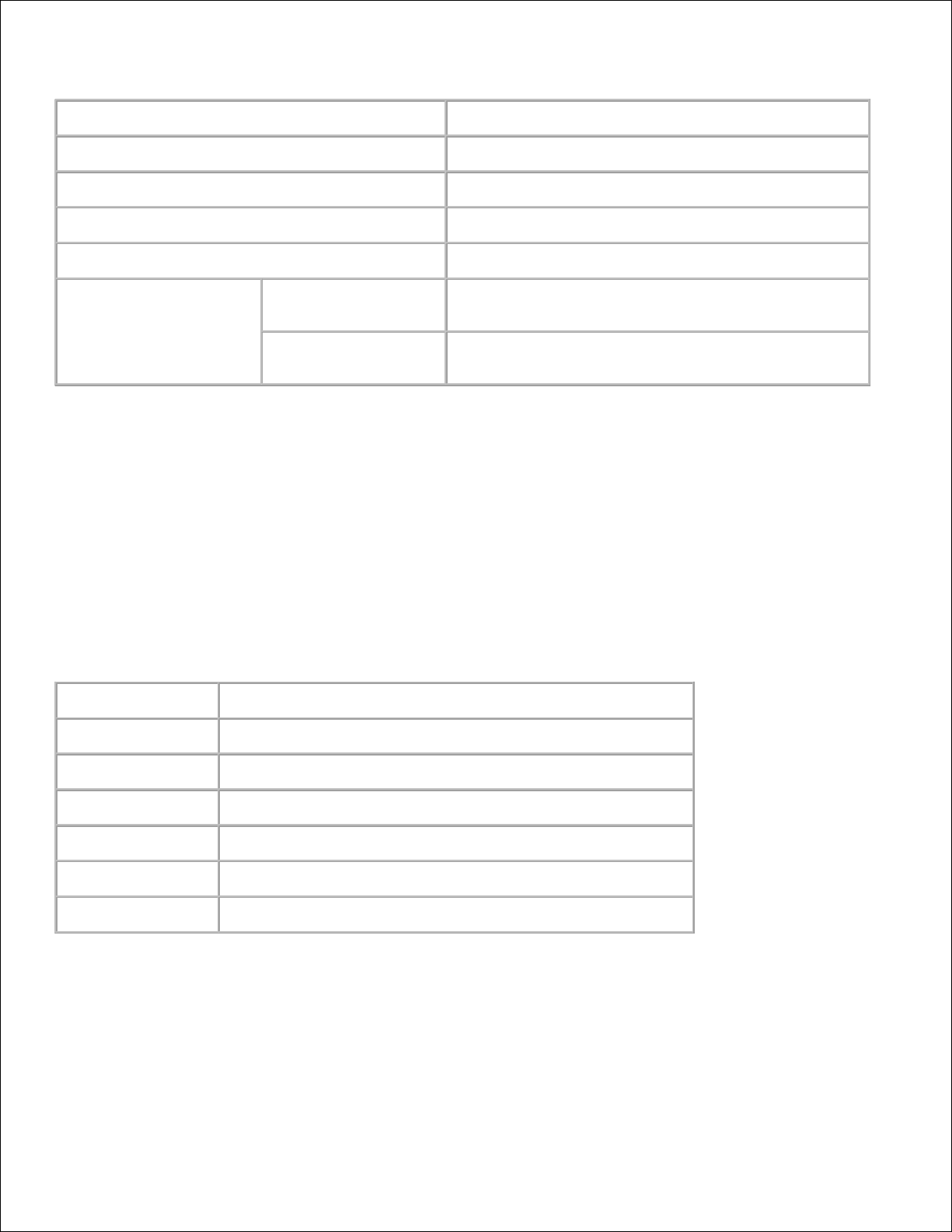
Werte:
Dell Service-Kennzeichennummer
Zeigt die Dell Service-Etikett-Nummer.
Aktivposten-Markennummer
Zeigt die Posten-Etikett-Nummer des Druckers.
Drucker-Seriennummer
Zeigt die Seriennummer des Druckers.
Speicherkapazität
Zeigt die Speicherkapazität.
Prozessorgeschwindigkeit
Zeigt die Arbeitsgeschwindigkeit des Prozessors.
Druckerrevisionsstufen
Firmware-Version
Zeigt das Datum der Software-Revision (den
Revisionsstand).
NetzfirmwareVersion
Zeigt das Datum der Software-Revision (den
Revisionsstand).
Druckerjobs
Das Menü Druckerjobs enthält Informationen zu den Seiten Jobliste und Abgeschlossene Jobs . Auf
diesen Seiten finden Sie Einzelheiten zum Status jedes Protokolls oder der Druckaufträge.
Jobliste
Zweck:
Bestätigung der Druckaufträge, die momentan verarbeitet werden. Klicken Sie auf die Schaltfläche
Aktualisieren , um den Bildschirm zu aktualisieren.
Werte:
ID
Zeigt die Kennung des Druckauftrags.
Jobbezeichnung
Zeigt den Dateinamen des momentan gedruckten Auftrags.
Besitzer
Zeigt den Namen des Eigentümers des Druckauftrags.
Host-Bezeichnung
Zeigt den Namen des Host-Computers.
Jobstatus
Zeigt den Status des momentan gedruckten Auftrags.
Host I/F
Zeigt den Status der Host-Schnittstelle.
Jobeingabezeit
Zeigt das Datum, an dem der Druckauftrag übergeben wurde.
Abgeschlossene Jobs
Zweck:
Überprüfung der abgearbeiteten Druckaufträge. Die letzten Druckaufträge (bis zu 22) werden angezeigt.
Klicken Sie auf die Schaltfläche Aktualisieren , um den Bildschirm zu aktualisieren.
Page 19
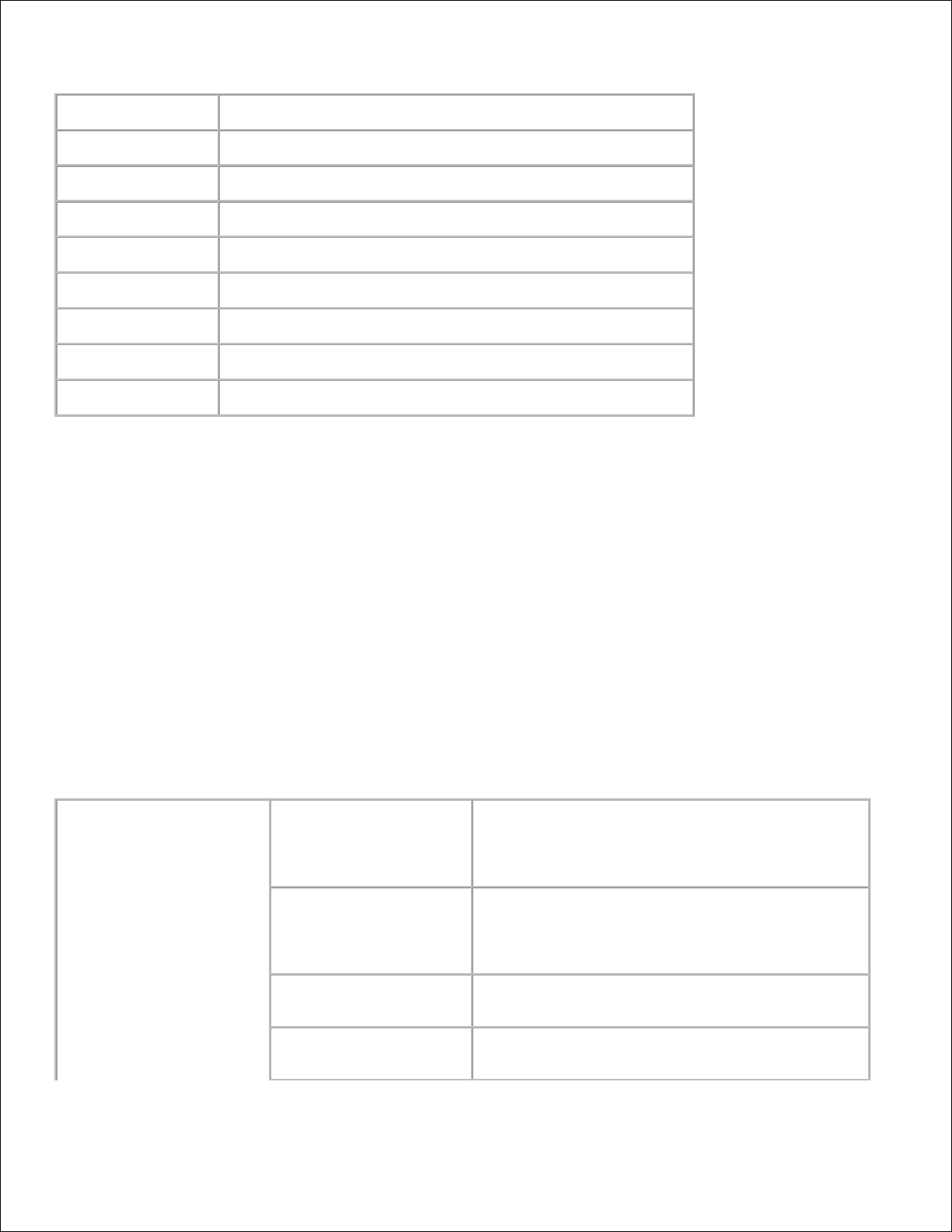
Werte:
Id
Zeigt die Kennung des Druckauftrags.
Jobbezeichnung
Zeigt den Dateinamen des abgearbeiteten Druckauftrags.
Besitzer
Zeigt den Namen des Eigentümers des Druckauftrags.
Host-Bezeichnung
Zeigt den Namen des Host-Computers.
Ausgabeergebnis
Zeigt den Status der abgearbeiteten Druckaufträge.
Drucknummer
Zeigt die Anzahl der Seiten im Druckauftrag.
Zahl der Blätter
Zeigt die Anzahl der Blätter im Druckauftrag.
Host I/F
Zeigt den Status der Host-Schnittstelle.
Jobeingabezeit
Zeigt das Datum, an dem der Druckauftrag übergeben wurde.
Druckereinstellungen
Verwenden Sie das Menü Druckereinstellungen , um den Bericht über die Druckereinstellungen anzuzeigen
und die Druckereinstellungen zu konfigurieren.
Am oberen Rand des rechten Frame werden die Registerkarten für die folgenden Seiten angezeigt:
Druckereinstellungsbericht
Die Registerkarte Druckereinstellungsbericht enthält die Seite Menü-Einstellungen und Berichte .
Menü-Einstellungen
Zweck:
Zur Anzeige der aktuellen Einstellungen für die Bedienerkonsolenmenüs.
Werte:
Systemeinstellungen
StromsparTimermodus 1
*1
Zeigt das Zeitintervall, nach dem der
Multifunktionsdrucker nach Beendigung eines
Druckauftrags in den Stromspar-Timermodus 1
wechselt.
StromsparTimermodus 2
*1
Zeigt das Zeitintervall, nach dem der
Multifunktionsdrucker nach Beendigung eines
Druckauftrags in den Stromspar-Timermodus 2
wechselt.
Warnton
Zeigt, ob der Drucker ein Warnsignal ausgibt, wenn
ein Fehler auftritt.
Zeitüberschreitung
Zeigt, wie lange der Drucker auf den Empfang
zusätzlicher Datenbytes vom Computer warten soll.
Page 20
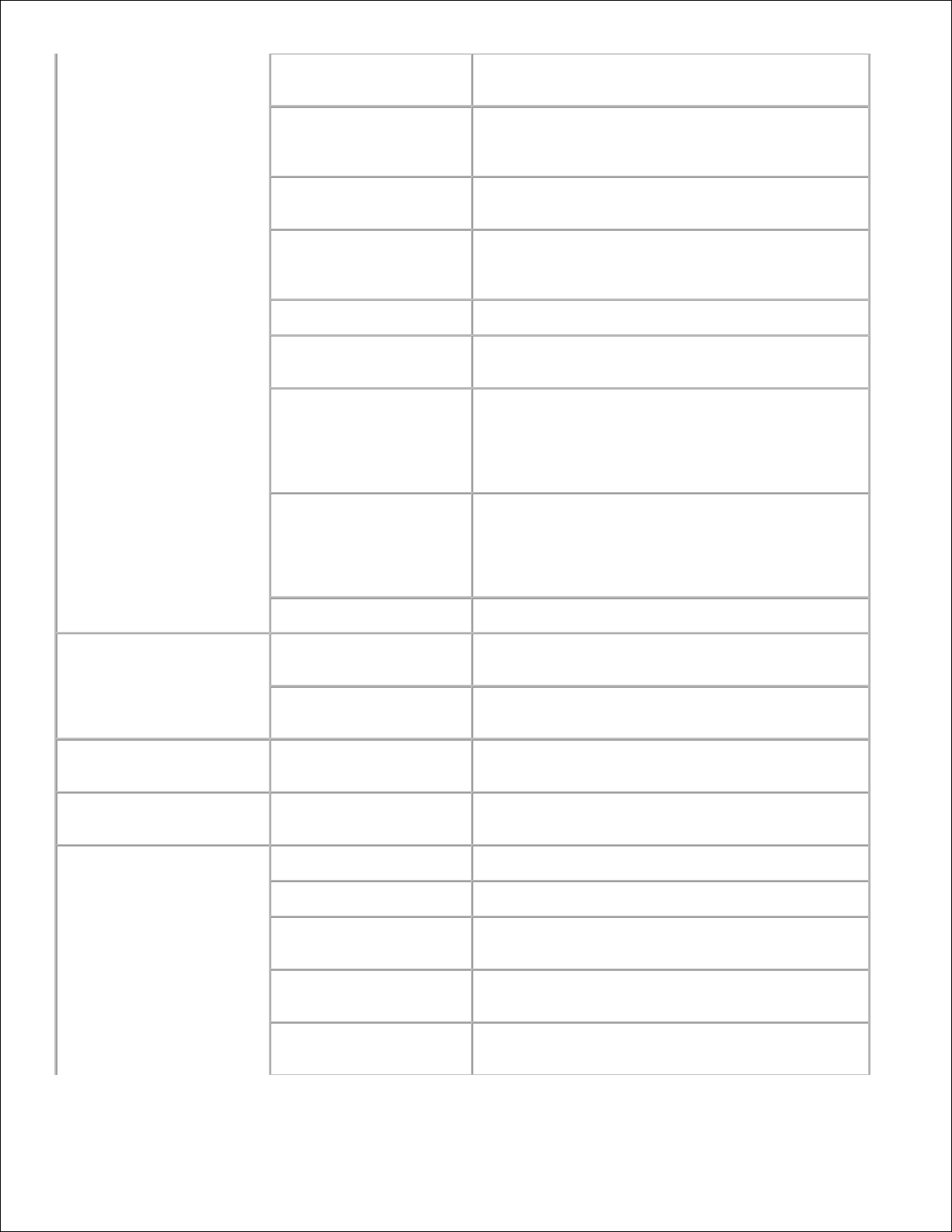
Bed.konsole-Sprache
Zeigt, in welcher Sprache der Text an der
Bedienerkonsole angezeigt wird.
Automatisches
Drucken des
Protokolls
Zeigt, ob der Drucker automatisch Protokolle
ausgibt.
ID-Druck
Zeigt, an welcher Position die Benutzerkennung
gedruckt wird.
Textdruck
Zeigt, ob der Drucker Daten in nicht unterstützten
Druckersprachen als Text ausgibt, wenn sie
empfangen werden.
Bannerseitenposition
Zeigt die Position der Banner-Seite.
Bannerseiten-Fach
angeben
Zeigt, aus welchem Papierfach die Banner-Seite
eingezogen wird.
Halbleiterplatte
Zeigt, ob dem RAM-Disk-Dateisystem für die
Funktionen Sicherer Druck und Probedruck
Speicherplatz zugewiesen werden soll.Diese Option
steht nur zur Verfügung, wenn eine optionale
Speicherkarte mit 256 MB oder mehr installiert ist.
Ersatzfach
Zeigt, ob Papier eines anderen Formats verwendet
werden soll oder nicht, wenn das Papier in dem
angegebenen Papierfach nicht den
Formateinstellungen für den aktuellen Auftrag
entspricht.
mm / Zoll
Zeigt die Maßeinheit auf der Bedienerkonsole an.
Parallel-Einstellungen
ECP
Zeigt den ECP-Kommunikationsmodus der
parallelen Schnittstelle.
Adobe-Protokoll
Zeigt das PostScript-Kommunikationsprotokoll für
jede Schnittstelle.
Netzeinstellungen
Adobe-Protokoll
Zeigt das PostScript-Kommunikationsprotokoll für
jede Schnittstelle.
USB-Einstellungen
Adobe-Protokoll
Zeigt das PostScript-Kommunikationsprotokoll für
jede Schnittstelle.
PCL-Einstellungen
Papierfach
Zeigt die Papierzuführung.
Papierformat
Zeigt das Standardpapierformat.
Kundenspez. Format Y
Zeigt die Länge des Papiers.
Kundenspez. Format X
Zeigt die Breite des Papiers.
Ausrichtung
Zeigt die Ausrichtung von Text und Grafiken auf
der Seite.
Page 21
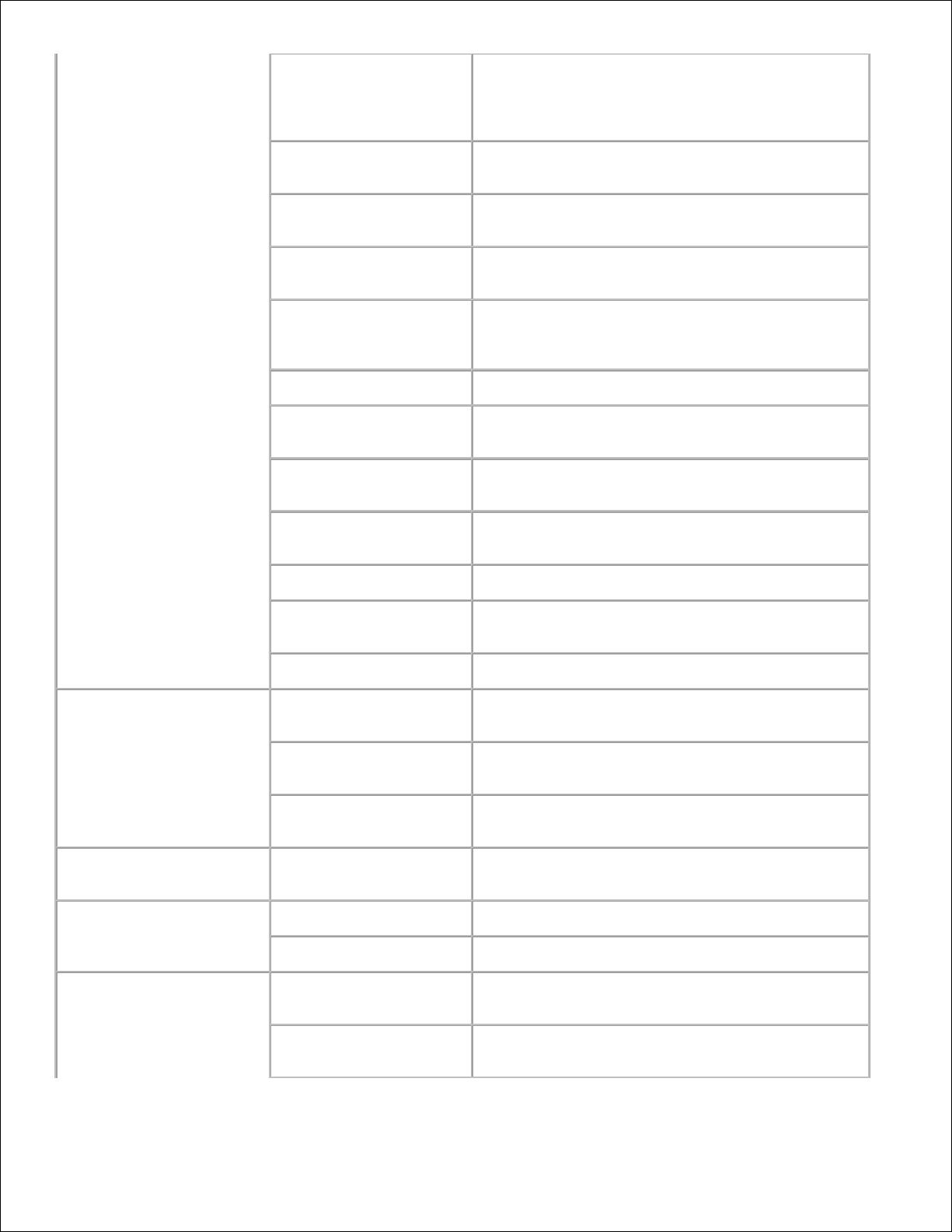
Beidseitig
Zeigt, ob beidseitiger Druck als Standard für alle
Druckaufträge verwendet werden soll. Diese Option
ist nur verfügbar, wenn die optionale Duplexeinheit
installiert ist.
Schriftart
Zeigt, welche der im Drucker registrierten
Schriftarten als Standardschriftart verwendet wird.
Symbolsatz
Zeigt einen Symbolsatz für eine angegebene
Schriftart an.
Schriftgrad
Zeigt die Schriftgröße für skalierbare
typographische Schriftarten.
Schriftsteigung
Zeigt die Schriftgröße für skalierbare
typographische Schriftarten mit einheitlichem
Zeichenabstand.
Formularstrich
Zeigt die Anzahl der Zeichen pro Zeile.
Menge
Zeigt den gewünschten Standardwert für die
Anzahl von Druckexemplaren.
Bildverbesserung
Zeigt, ob die Funktion Bildverbesserung aktiviert
ist.
Hexadezimaler
Speicherauszug
Zeigt, ob die Funktion Hexadezimaler
Speicherausdruck aktiviert oder deaktiviert ist.
Entwurfmodus
Zeigt, ob im Entwurfmodus gedruckt werden soll.
Strichabschluss
Zeigt, ob der Zeilenabschluss eingestellt werden
soll.
Standardfarbe
Zeigt die Einstellung des Farbmodus.
PS-Einstellungen
PS-Fehlerbericht
Zeigt, ob der Drucker Fehlermeldungen für
PostScript-Fehler ausgibt.
PS-Jobun.brech.
Zeigt die Ausführungszeit für einen PostScriptDruckauftrag.
Papierwahlmodus
Zeigt, welches Papierfach für den PostScript-Druck
gewählt ist.
Konsoleneinstellungen
Bed.konsole-Sperre
Zeigt, ob die Konsole durch ein Passwort gesüerrt
ist.
Papierstärke
Normal
Zeigt die Papierstärke für Normalpapier.
Etikett
Zeigt die Papierstärke für Etiketten.
BTR einstellen
Normal
Zeigt die Spannungseinstellung der
Übertragungswalzenkassette für Normalpapier.
Normal dick
Zeigt die Spannungseinstellung der
Übertragungswalze für dickes Normalpapier.
Page 22
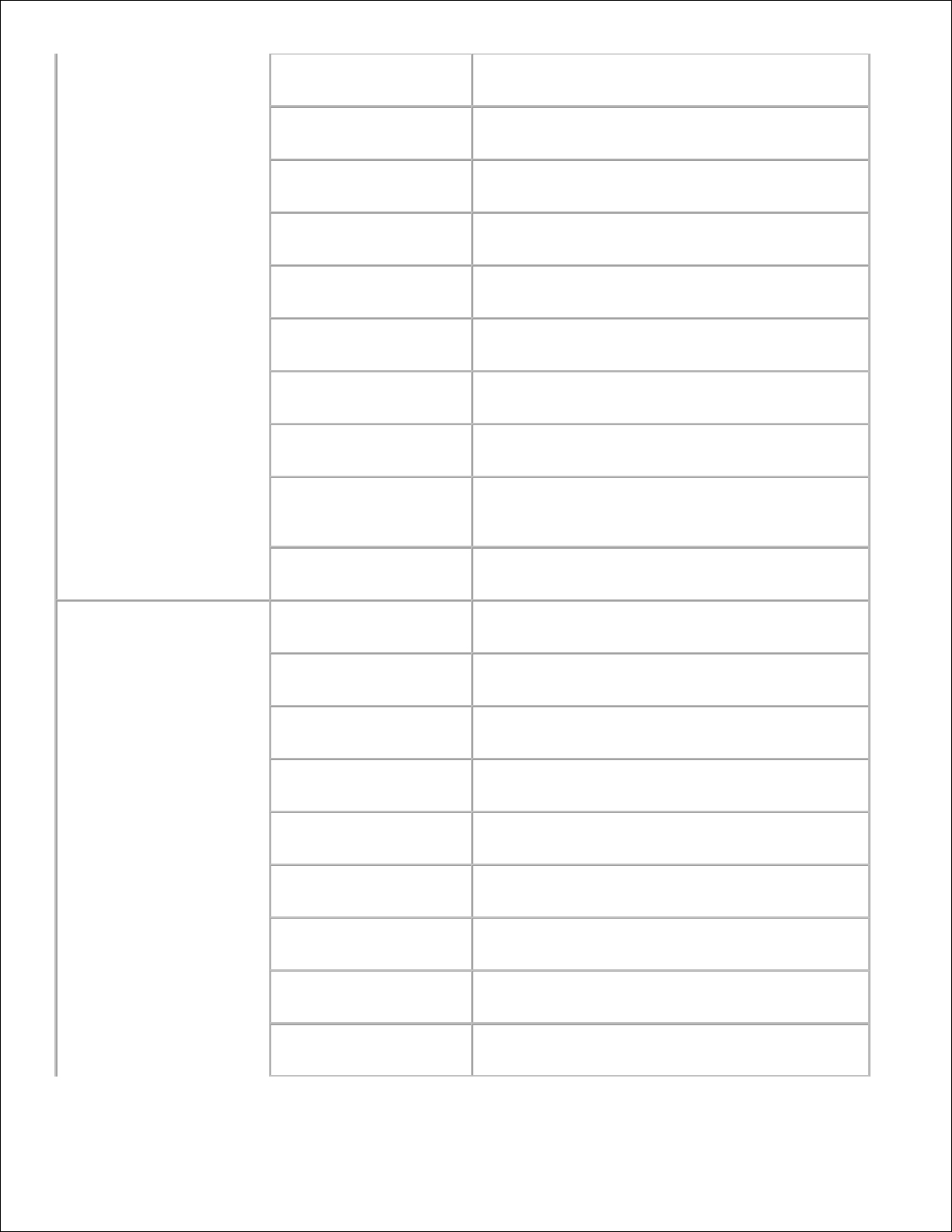
Klarsichtfolie
Zeigt die Spannungseinstellung der
Übertragungswalze für Klarsichtfolie.
Deckel
Zeigt die Spannungseinstellung der
Übertragungswalze für Deckblätter.
Deckel dick
Zeigt die Spannungseinstellung der
Übertragungswalze für dicke Deckblätter.
Etikett
Zeigt die Spannungseinstellung der
Übertragungswalze für Etiketten.
Beschichtet
Zeigt die Spannungseinstellung der
Übertragungswalze für beschichtetes Papier.
Beschichtet dick
Zeigt die Spannungseinstellung der
Übertragungswalze für dickes beschichtetes Papier.
Umschlag
Zeigt die Spannungseinstellung der
Übertragungswalze für Briefumschläge.
Recycling
Zeigt die Spannungseinstellung der
Übertragungswalze für Recyclingpapier.
Beschichtet JPN
Zeigt die Spannungseinstellung der
Übertragungswalze für Japanisch beschichtetes
Papier.
Postkarte JPN
Zeigt die Spannungseinstellung der
Übertragungswalze für Postkarte Japanisch.
Fixierer einstellen
Normal
Zeigt die Temperatureinstellung der Fixiereinheit
für Normalpapier.
Normal dick
Zeigt die Temperatureinstellung der Fixiereinheit
für dickes Normalpapier.
Klarsichtfolie
Zeigt die Temperatureinstellung der Fixiereinheit
für Folien.
Deckel
Zeigt die Temperatureinstellung der Fixiereinheit
für Deckblätter.
Deckel dick
Zeigt die Temperatureinstellung der Fixiereinheit
für dicke Deckblätter.
Etikett
Zeigt die Temperatureinstellung der Fixiereinheit
für Etiketten.
Beschichtet
Zeigt die Temperatureinstellung der Fixiereinheit
für beschichtetes Papier.
Beschichtet dick
Zeigt die Temperatureinstellung der Fixiereinheit
für dickes beschichtetes Papier.
Umschlag
Zeigt die Temperatureinstellung der Fixiereinheit
für Briefumschläge.
Page 23

Recycling
Zeigt die Temperatureinstellung der Fixiereinheit
für Recyclingpapier.
Beschichtet JPN
Zeigt die Temperatureinstellung der Fixiereinheit
für Japanisch beschichtetes Papier.
Postkarte JPN
Zeigt die Temperatureinstellung der Fixiereinheit
für Postkarte Japanisch.
Automatische
Registrienungseinstellung
Automatische
Registrienungseinstellung
Zeigt, ob die Farbregistrierung automatisch
eingestellt wird.
Kein Dell-Toner
Kein Dell-Toner
Zeigt, ob eine nachgefüllte Druck-Kassette
verwendet wird.
Web-Link-Anpassung
URL zur
Nachbestellung
wählen
Zeigt den URL an, mit dem Versorgungsteile
bestellen bei: im linken Rahmen verknüpft ist.
Standard
http://accessories.us.dell.com/sna
Vorzug
http://premier.dell.com
Facheinstellungen
Papierfach 1
Papiersorte
Zeigt die Papiersorte des Papiers im Standard-250Blatt-Papierfach.
Papierfach 1
Papierformat
Zeigt das Papierformat des Papiers im Standard250-Blatt-Papierfach.
Papierfach 1
Kundenspez. Format Y
Zeigt die Papierlänge des Papiers im Standard-250Blatt-Papierfach.
Papierfach 1
Kundenspez. Format X
Zeigt die Breite des Papiers im Standard-250-BlattPapierfach.
Papierfach 2
Papiersorte
Zeigt die Papiersorte des Papiers in der optionalen
550-Blatt-Zuführung an.
Papierfach 2
Papierformat
Zeigt das Papierformat des Papiers in der
optionalen 550-Blatt-Zuführung an.
Papierfach 2
Kundenspez. Format Y
Zeigt die Länge des Papiers in der zusätzlichen
Zuführung.
Papierfach 2
Kundenspez. Format X
Zeigt die Breite des Papiers in der zusätzlichen
Zuführung.
MPF-Modus
Zeigt das Format und den Typ des in der
Universalzuführung eingelegten Papiers an.
Popup anzeigen
Zeigt ein Popup-Menü an, wenn Papier in der
Universalzuführung eingelegt ist.
Page 24
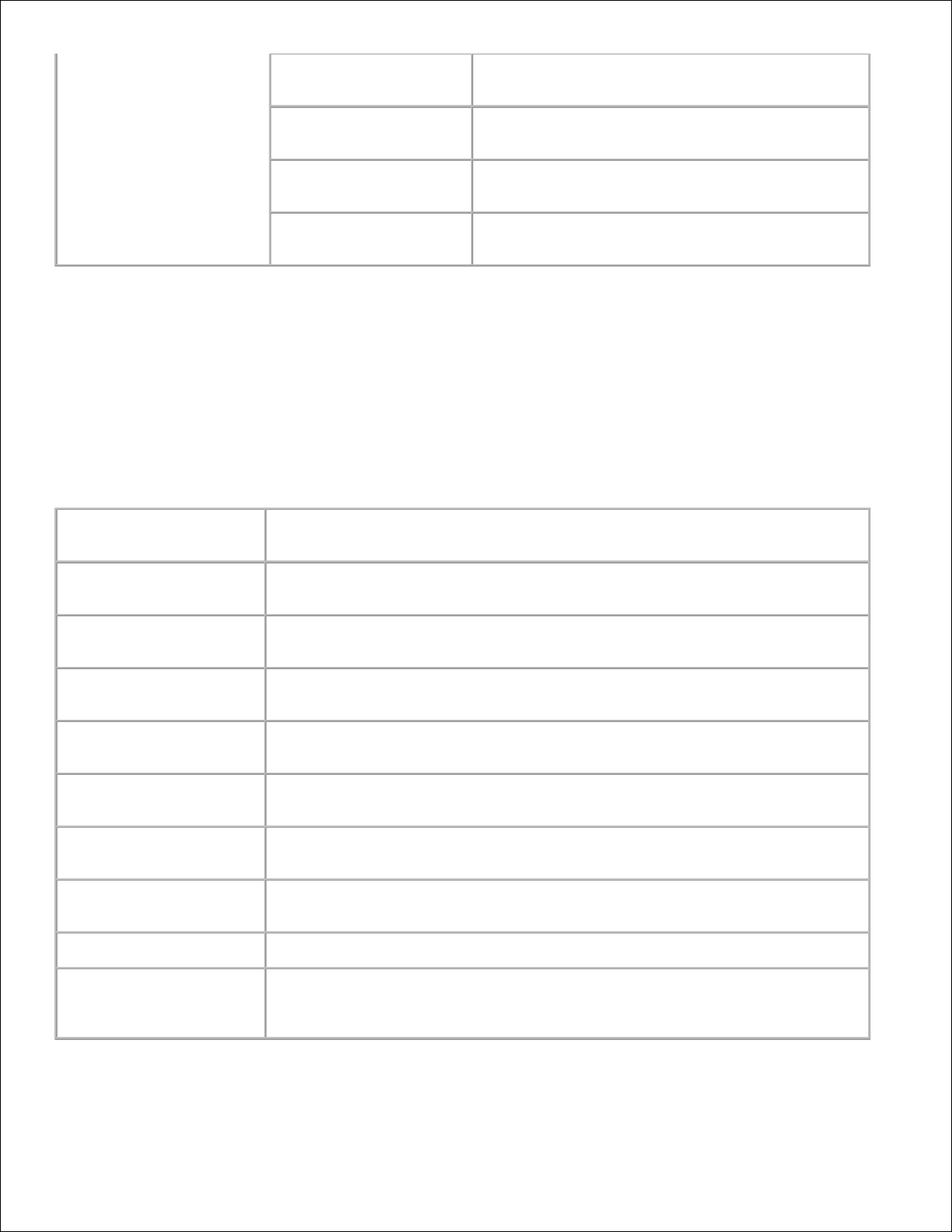
MultieinzugPapiersorte
Zeigt die Papiersorte des Papiers in der
Universalzuführung.
MultieinzugPapierformat
Zeigt das Format des Papiers in der
Universalzuführung.
MPF Kundenspez.
Format - Y
Zeigt die Länge des Papiers in der
Universalzuführung.
MPF Kundenspez.
Format - X
Zeigt die Breite des Papiers in der
Universalzuführung.
*1 Alle Änderungen, die in den Menüs Druckereinstellungen , Druckereinstellungen kopieren , Dell
ColorTrack und Facheinstellungen im Dell Printer Configuration Web Tool vorgenommen werden,
werden aufgehoben, wenn sie vorgenommen wurden, während der Drucker im Stromsparmodus war.
Beenden Sie den Modus, um eine Änderung der Einstellungen vorzunehmen.
Berichte
Zweck:
Ausdrucken diverser Berichte und Listen.
Werte:
Druckereinstellungen
Klicken Sie auf die Schaltfläche Start , um die Seite mit Druckereinstellungen
zu drucken.
Konsoleneinstellungen
Klicken Sie auf die Schaltfläche Start , um die Seite mit Konsoleneinstellungen
zu drucken.
PCL-Schriftartenliste
Klicken Sie auf die Schaltfläche Start , um die Liste der PCL-Schriftarten zu
drucken.
PCL-Makroliste
Klicken Sie auf die Schaltfläche Start , um die Liste der PCL-Makros zu
drucken.
Job-Protokoll
Klicken Sie auf die Schaltfläche Start , um den Bericht mit Informationen zu
den bisherigen Druckaufträgen zu drucken.
Fehlerprotokoll
Klicken Sie auf die Schaltfläche Start , um den Bericht mit Informationen zu
den bisherigen Fehlern zu drucken.
PS-Schriftartenliste
Klicken Sie auf die Schaltfläche Start , um die Liste der PS-Schriftarten zu
drucken.
Druckzähler
Klicken Sie auf die Schaltfläche Start , um den Bericht mit Informationen zum
bisherigen Druckvolumen zu drucken.
Farbtestseite
Klicken Sie auf die Schaltfläche Start , um die Seite Farbtestseite zu drucken.
Gespeicherte
Dokumente
Klicken Sie auf die Schaltfläche Start , um die Liste der gespeicherten
Dokumente zu drucken.Diese Option ist nur verfügbar, wenn die RAM-Disk
aktiviert ist.
Page 25
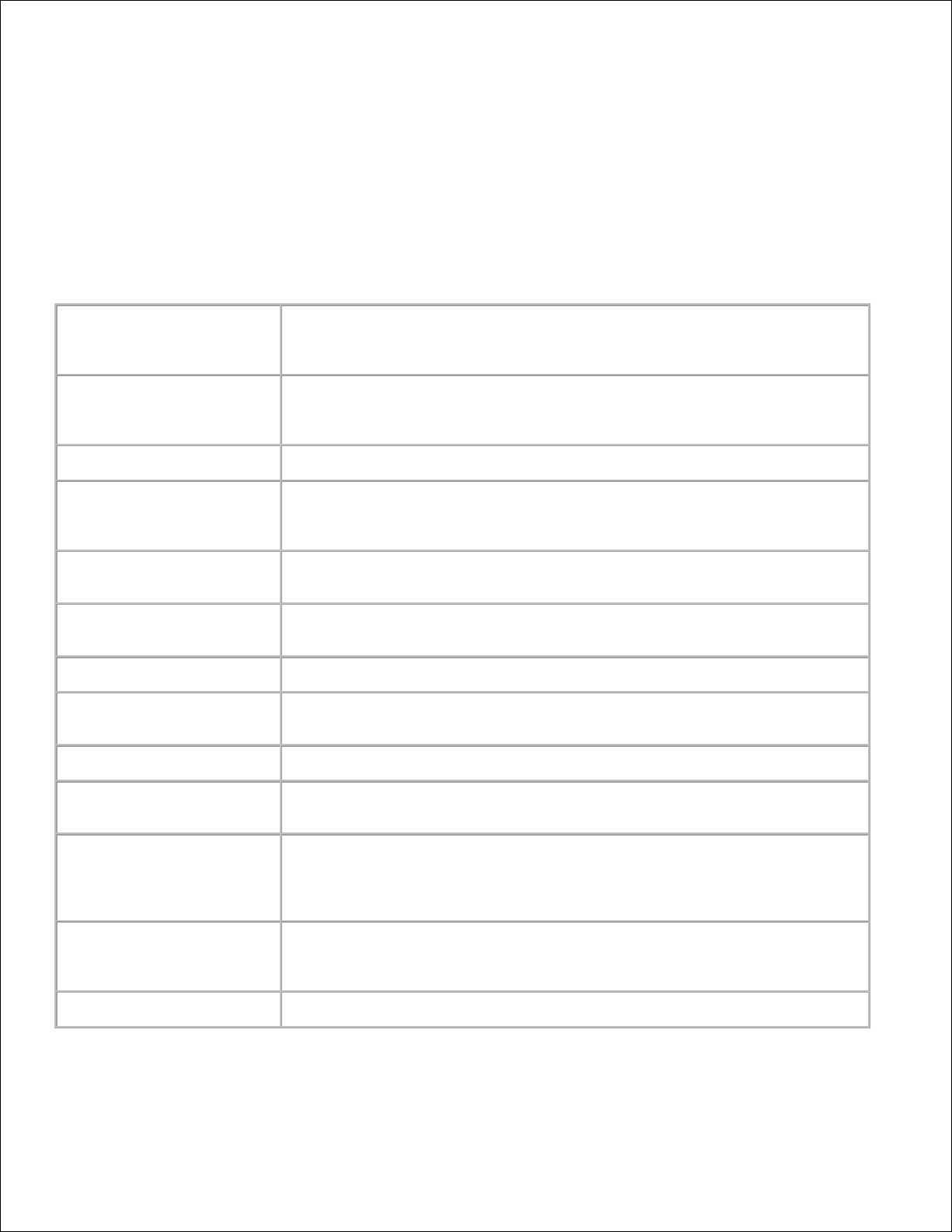
Druckereinstellungen
Die Registerkarte Druckereinstellungen enthält die Seiten Systemeinstellungen , ParallelEinstellungen , Netzeinstellungen , USB-Einstellungen , PCL-Einstellungen , PS-Einstellungen und
Konsoleneinstellungen .
Systemeinstellungen
Zweck:
Konfigurierung der Grundeinstellungen für den Drucker.
Werte:
Stromspar-Timermodus 1
Legt das Zeitintervall in Minuten von 5 bis 60 fest, nach dem der Drucker
nach Beendigung eines Druckauftrags in den Stromspar-Timermodus 1
wechselt.
Stromspar-Timermodus 2
Legt das Zeitintervall in Minuten von 1 bis 6 fest, nach dem der Drucker
nach Beendigung eines Druckauftrags in den Stromspar-Timermodus 2
wechselt.
Warnton
Legt fest, ob der Drucker ein Warnsignal ausgibt, wenn ein Fehler auftritt.
Zeitüberschreitung
Legt fest, wie lange der Drucker auf den Empfang zusätzlicher Datenbytes
vom Computer warten soll. Wenn dieser Zeitabstand für eine
Zeitüberschreitung abgelaufen ist, wird der Druckauftrag abgebrochen.
Bed.konsole-Sprache
Legt fest, in welcher Sprache der Text an der Bedienerkonsole angezeigt
wird.
Automatisches Drucken
des Protokolls
Legt fest, ob der Drucker automatisch Protokolle ausgibt.
ID-Druck
Legt eine Position fest, an der die Benutzerkennung gedruckt wird.
Textdruck
Legt fest, ob der Drucker Daten in nicht unterstützten Druckersprachen als
Text ausgibt, wenn sie empfangen werden.
Bannerseitenposition
Legt die Position der Banner-Seite fest.
Bannerseiten-Fach
angeben
Legt fest, aus welchem Papierfach die Banner-Seite eingezogen wird.
Halbleiterplatte
Leg fest, ob dem RAM-Disk-Dateisystem für die Funktionen Sicherer Druck
und Speicherdruck Speicherplatz zugewiesen werden soll.Diese Option steht
nur zur Verfügung, wenn eine optionale Speicherkarte mit 256 MB oder mehr
installiert ist.
Ersatzfach
Gibt an, ob Papier eines anderen Formats verwendet werden soll oder nicht,
wenn das Papier in dem angegebenen Papierfach nicht den
Formateinstellungen für den aktuellen Auftrag entspricht.
mm / Zoll
Legt als Maßeinheit für die Bedienerkonsole mm oder Zoll fest.
Parallel-Einstellungen
Page 26

Zweck:
Konfigurieren der parallelen Schnittstelle.
Werte:
ECP
Legt den ECP-Kommunikationsmodus der parallelen Schnittstelle fest.
Adobe-Protokoll
Legt das PostScript-Kommunikationsprotokoll für jede Schnittstelle fest.
Netzeinstellungen
Zweck:
Angabe des PostScript-Kommunikationsprotokolls für diesen Drucker.
Werte:
Adobe-Protokoll
Legt das PostScript-Kommunikationsprotokoll für jede Schnittstelle fest.
USB-Einstellungen
Zweck:
Ändern der Druckereinstellungen für einen USB-Anschluss.
Werte:
Adobe-Protokoll
Legt das PostScript-Kommunikationsprotokoll für jede Schnittstelle fest.
PCL-Einstellungen
Zweck:
Ändern von Druckereinstellungen nur für Druckaufträge, die mit der Druckersprache PCL-Emulation gedruckt
werden.
Werte:
Page 27
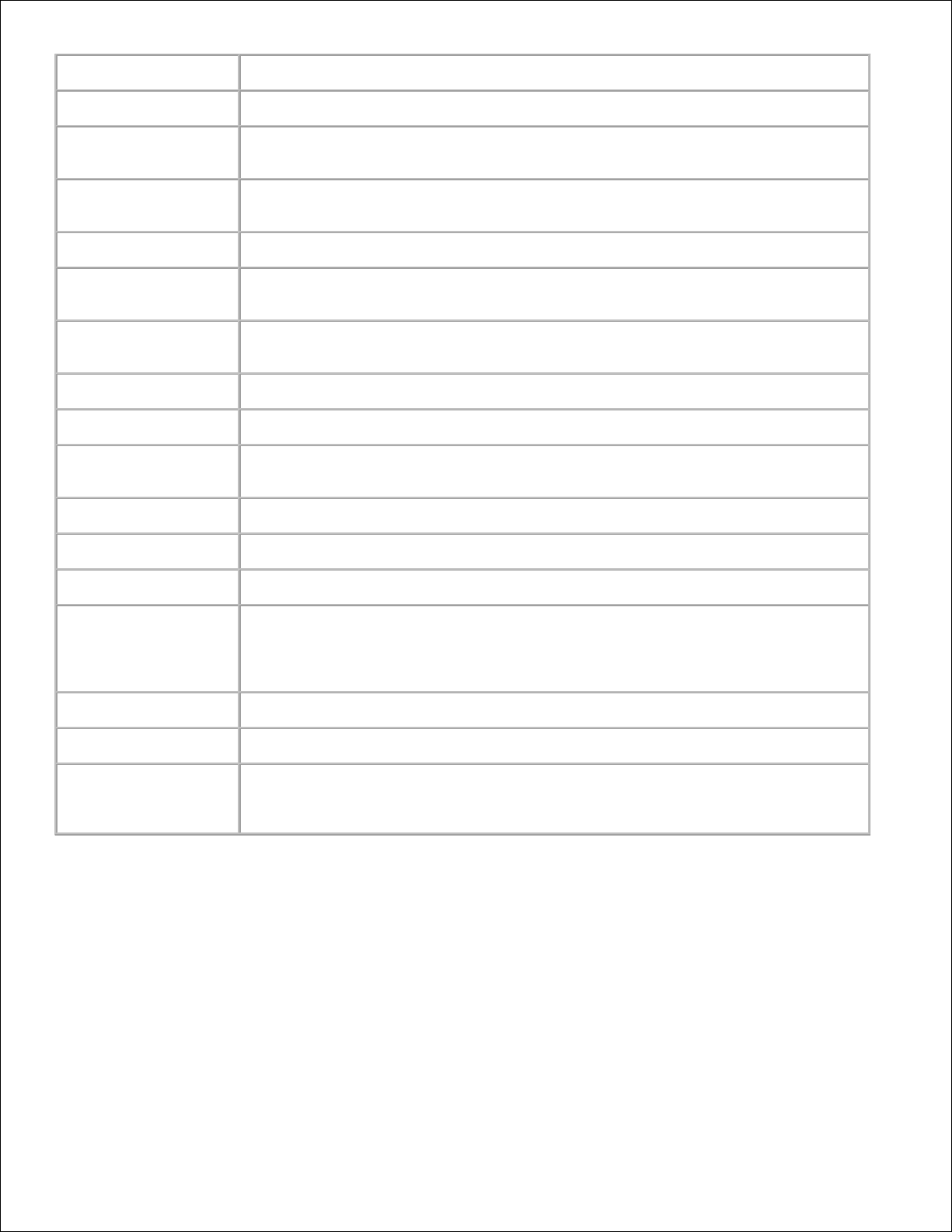
Papierfach
Legt die Papierzuführung fest.
Papierformat
Legt das Standardpapierformat fest.
Kundenspez. Format
- Y
Legt die Länge des Papiers fest. Der verfügbare Bereich ist zwischen 98 mm und
355 mm.
Kundenspez. Format
- X
Legt die Breite des Papiers fest. Der verfügbare Bereich ist zwischen 77 mm und
220 mm.
Ausrichtung
Legt die Ausrichtung von Text und Grafiken auf der Seite fest.
Beidseitig
Legt den beidseitigen Druck als Standard für alle Druckaufträge fest. Diese Option
ist nur verfügbar, wenn die optionale Duplexeinheit installiert ist.
Schriftart
Legt fest, welche der im Drucker registrierten Schriftarten als Standardschriftart
verwendet wird.
Symbolsatz
Legt einen Symbolsatz für eine angegebene Schriftart fest.
Schriftgrad
Legt die Schriftgröße für skalierbare typographische Schriftarten fest.
Schriftsteigung
Legt die Schriftgröße für skalierbare typographische Schriftarten mit einheitlichem
Zeichenabstand fest.
Formularstrich
Gibt die Anzahl der Zeichen pro Zeile an.
Menge
Legt den gewünschten Standardwert für die Anzahl von Druckexemplaren fest.
Bildverbesserung
Legt fest, ob die Funktion Bildverbesserung aktiviert werden soll.
Hexadezimaler
Speicherauszug
Legt fest, ob Hilfe bei der Diagnose von Problemen bei Druckaufträgen gewünscht
wird. Wenn die Funktion Hexadezimaler Speicherauszug aktiviert ist, werden alle
an den Drucker gesendeten Daten in Hexadezimal- und Zeichendarstellung
gedruckt. Steuercodes werden nicht ausgeführt.
Entwurfmodus
Legt fest, ob im Entwurfmodus gedruckt werden soll.
Strichabschluss
Legt den Zeilenabschluss fest.
Standardfarbe
Legt den Farbmodus auf die Werte Farbe oder Schwarz fest. Diese Einstellung
wird verwendet, wenn die Farbdruckmodus-Einstellung für einen an den Drucker
gesendeten Druckauftrag nicht angegeben ist.
PS-Einstellungen
Zweck:
Ändern von Druckereinstellungen nur für Druckaufträge, die mit der Druckersprache PostScript-Emulation
gedruckt werden.
Werte:
Page 28
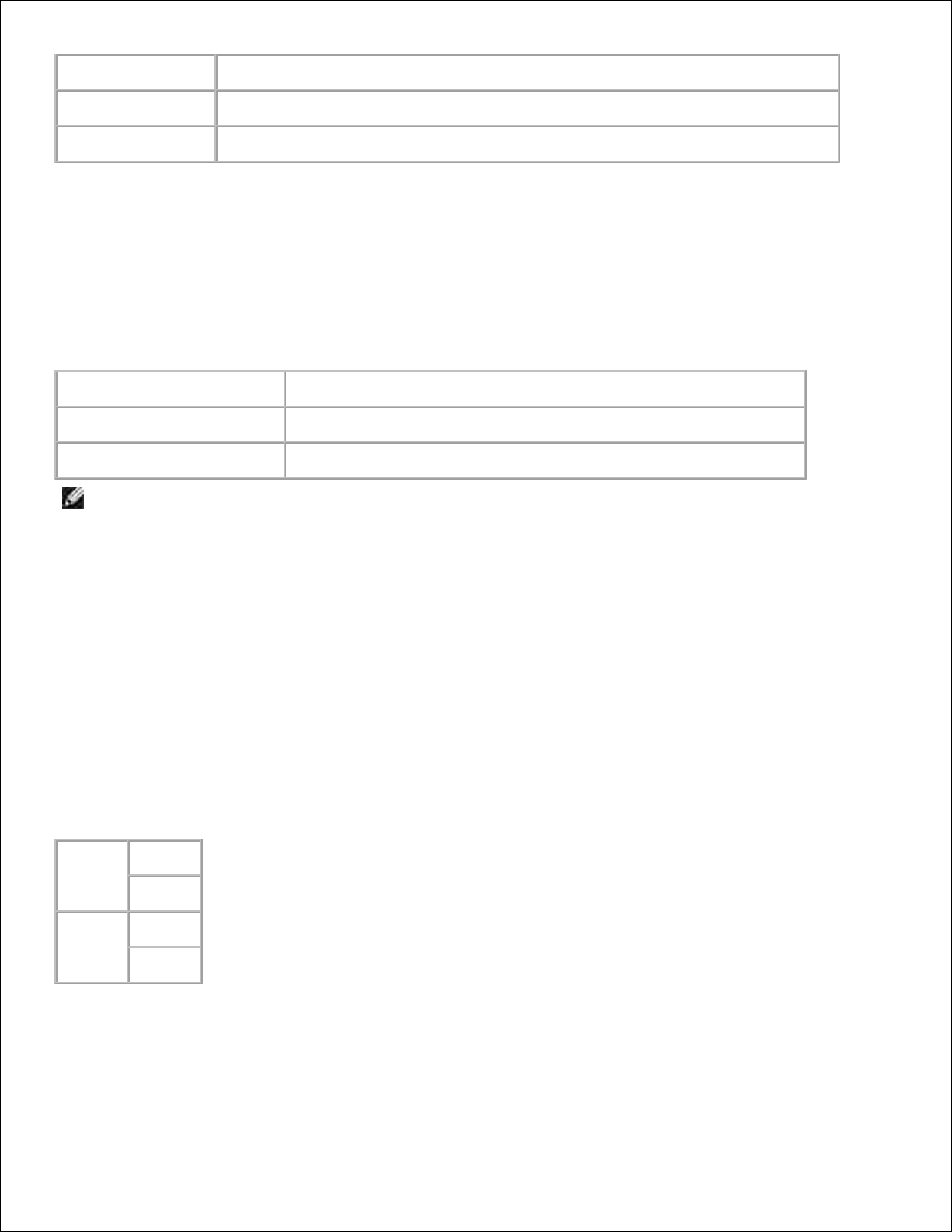
PS-Fehlerbericht
Legt fest, ob der Drucker Fehlermeldungen für PostScript-Fehler ausgibt.
PS-Jobun.brech.
Legt die Ausführungszeit für einen PostScript-Druckauftrag fest.
Papierwahlmodus
Legt die Art fest, in der das Papierfach für den PostScript-Modus ausgewählt wird.
Konsoleneinstellungen
Zweck:
Einstellen oder Ändern des Passworts zur Beschränkung des Zugriffs auf die Menüs über die Bedienerkonsole.
Das Passwort für das Dell Printer Configuration Web Tool wird durch die Funktion Passwort einstellen
im Menü Druckservereinstellungen festgelegt.
Werte:
Bed.konsole-Sperre
Legt fest, ob der Zugriff auf die Menüs beschränkt werden soll.
Neues Passwort
Legt ein Passwort zur Beschränkung des Zugriffs auf die Menüs fest.
Passwort erneut eingeben
Erneute Eingabe des neuen Passworts zur Bestätigung.
HINWEIS: In diesem Menü wird ein Passwort zum Sperren der Bedienerkonsole festgelegt. Zur
Änderung des Passworts für das Dell Printer Configuration Web Tool klicken Sie im linken Frame
auf Passwort einstellen , und legen Sie das Passwort fest.
Druckerwartung
Die Registerkarte Druckerwartung enthält die Seiten Papierdichte-Einstellungen , BTR-Einstellungen ,
Fixierer-Einstellungen , Automatische Registrierungs-Einstellungen , FarbregistrierungsEinstellung , Höhenlage eins. , Vorgaben rücksetzen , Speicher löschen , Kein Dell-Toner ,
Druckzähler initialisieren und Web-Link-Anpassung .
Papierstärke
Zweck:
Angeben der Papierstärke.
Werte:
Normal
Leicht
Normal
Etikett
Leicht
Normal
BTR einstellen
Zweck:
Page 29

Festlegen der Bezugsspannungs-Einstellung für die Übertragungswalze.
Werte:
Normal
Setzt die Bezugsspannungs-Einstellung der Übertragungswalze für Normalpapier.
Normal dick
Setzt die Bezugsspannungs-Einstellung der Übertragungswalze für dickes Normalpapier.
Klarsichtfolie
Setzt die Bezugsspannungs-Einstellung der Übertragungswalze für Klarsichtfolie.
Deckel
Setzt die Bezugsspannungs-Einstellung der Übertragungswalze für Deckblätter.
Deckel dick
Setzt die Bezugsspannungs-Einstellung der Übertragungswalze für dicke Deckblätter.
Etikett
Setzt die Bezugsspannungs-Einstellung der Übertragungswalze für Etiketten.
Beschichtet
Setzt die Bezugsspannungs-Einstellung der Übertragungswalze für beschichtetes Papier.
Beschichtet
dick
Setzt die Bezugsspannungs-Einstellung der Übertragungswalze für dickes beschichtetes
Papier.
Umschlag
Setzt die Bezugsspannungs-Einstellung der Übertragungswalze für Briefumschläge.
Recycling
Legt die Bezugsspannungseinstellung der Übertragungswalze für Recyclingpapier fest.
Beschichtet
JPN
Stellt die Bezugsspannungseinstellung der Übertragungswalze für Japanisch
beschichtetes Papier fest.
Postkarte JPN
Legt die Bezugsspannungseinstellung der Übertragungswalze für Postkarte Japanisch
fest.
Fixierer einstellen
Zweck:
Festlegen der Temperatureinstellung für die Fixiereinheit.
Werte:
Page 30
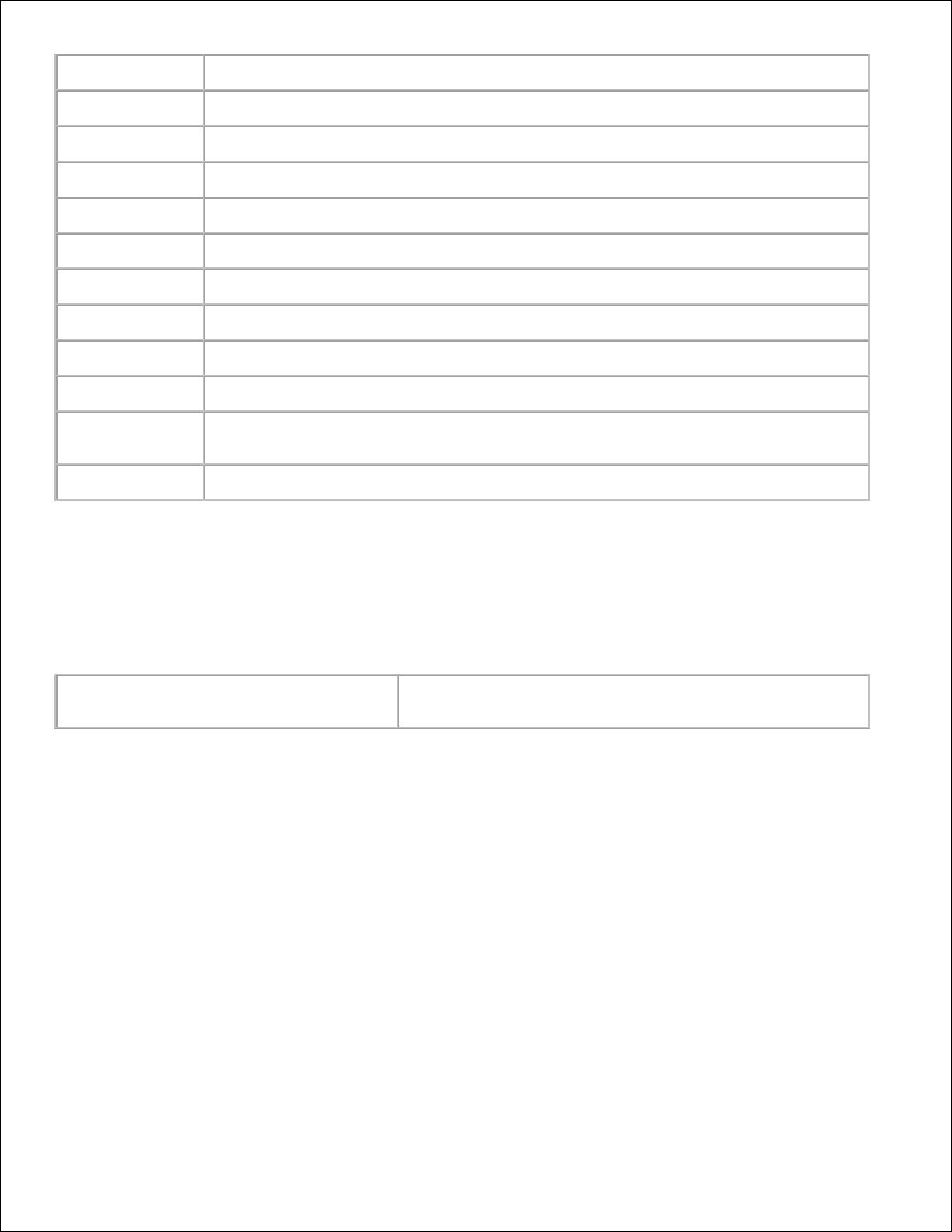
Normal
Legt die Temperatureinstellung der Fixiereinheit für Normalpapier fest.
Normal dick
Legt die Temperatureinstellung der Fixiereinheit für dickes Normalpapier fest.
Klarsichtfolie
Legt die Temperatureinstellung der Fixiereinheit für Klarsichtfolie fest.
Deckel
Legt die Temperatureinstellung der Fixiereinheit für Deckblätter fest.
Deckel dick
Legt die Temperatureinstellung der Fixiereinheit für dicke Deckblätter fest.
Etikett
Legt die Temperatureinstellung der Fixiereinheit für Etiketten fest.
Beschichtet
Legt die Temperatureinstellung der Fixiereinheit für beschichtetes Papier fest.
Beschichtet dick
Legt die Temperatureinstellung der Fixiereinheit für dickes beschichtetes Papier fest.
Umschlag
Legt die Temperatureinstellung der Fixiereinheit für Briefumschläge fest
Recycling
Legt die Temperatureinstellung der Fixiereinheit für Recyclingpapier fest.
Beschichtet JPN
Legt die Temperatureinstellung der Fixiereinheit für Japanisch beschichtetes Papier
fest.
Postkarte JPN
Legt die Temperatureinstellung der Fixiereinheit für Postkarte Japanisch fest.
Automatische Registrienungs-einstellung
Zweck:
Festlegen, ob die Farbregistrierung automatisch eingestellt wird.
Werte:
Automatische Registrienungseinstellung
Festlegen, ob die Farbregistrierung automatisch eingestellt
wird.
Farbregistrierungseinstellung
Zweck:
Drucken des Farbregistrierungsdiagramms und Einstellen der Farbregistrierung mit Hilfe des Diagramms.
Diese Funktion ist erforderlich, wenn der Drucker neu eingerichtet oder an einem neuen Standort aufgestellt
wurde.
Werte:
Page 31

Automtisch korrigieren
Klicken Sie auf Start , um das Farbregistrierungsdiagramm
auszudrucken.
Farbreg.diagramm
Klicken Sie auf Start , um das Farbregistrierungsdiagramm
auszudrucken.
Nummer eingeben
Gelb
Gibt die Werte an, die aus dem Farbregistrierungsdiagramm hervorgehen.
Magenta
Cyan
Höhenlage einst.
Zweck:
Zum Einstellen der Höhe des Aufstellungsorts des Druckers.
Werte:
0 Meter
Wählen Sie den Wert in der Nähe der Höhe des Aufstellungsorts des Druckers.
1000 Meter
2000 Meter
3000 Meter
Vorgaben rücksetzen
Zweck:
Initialisieren des nicht-flüchtigen Speichers (NVM). Wenn Sie diese Funktion ausführen und den Drucker neu
starten, werden alle Menüparameter auf die Standardwerte zurückgesetzt.
Werte:
Vorgaben rücks. und Drucker neu
starten.
Klicken Sie auf Start , um den NVM-Speicher zu
initialisieren.
Speicher löschen.
Zweck:
Löschen aller Dateien, die als Druckaufträge des Typs Secure Print und Proof Print auf der RAM-Disk
gespeichert sind. Diese Option ist nur verfügbar, wenn die RAM-Disk aktiviert ist.
Werte:
Speicher löschen.
Klicken Sie auf Start , um alle auf der RAM-Disk gespeicherten Dateien zu löschen.
Kein Dell-Toner
Zweck:
Page 32

Legt fest, ob eine nachgefüllte Druck-Kassette verwendet wird oder nicht. Wenn dieser Wert eingestellt ist,
können Sie Druck-Kassetten von anderen Anbietern verwenden.
Werte:
Kein
DellToner
Legt fest, ob eine nachgefüllte Druck-Kassette verwendet wird.
Damit Sie alle Druckerfunktionen nutzen können, verwenden Sie Dell Druck-Kassetten. Dell
empfiehlt die Verwendung von Dell Druck-Kassetten für den Drucker. Dell bietet keine
Gewährleistung für Probleme aufgrund der Verwendung von Zubehörteilen, Ersatzteilen oder
Komponenten, die nicht von Dell geliefert wurden.
Druckzähler initialisieren
Zweck:
Initialisieren des Druckzählers des Druckers. Wenn Sie diese Funktion ausführen, wird der Drucker neu
gestartet.
Werte:
Druckzähler initialisieren
Klicken Sie auf Start , um den Druckzähler zu initialisieren.
Web-Link-Anpassung
Zweck:
Konfiguration des Links zum Bestellen von Versorgungsmaterialien.
Werte:
URL zur Nachbestellung
wählen
Legt den URL fest, mit dem Versorgungsteile bestellen bei: im linken
Rahmen verknüpft ist.
Standard
http://accessories.us.dell.com/sna
Vorzug
http://premier.dell.com
Druckservereinstellungen
Mit dem Menü Druckservereinstellungen stellen Sie den Druckerschnittstellen-Typ und erforderliche
Kommunikationsbedingungen ein.
Am oberen Rand des rechten Frame werden die Registerkarten für die folgenden Seiten angezeigt:
Druckserverberichte
Die Registerkarte Druckserverberichte enthält die Seiten Druckserver-Einrichtung , NetWareEinrichtung und E-Mail-Warnung-Einrichtung .
Druckserver-Einrichtungsseite
Zweck:
Page 33

Überprüfung der aktuellen Einstellungen des TCP/IP-Protokolls und der Druckeranschlüsse. Auf dieser Seite
können Sie die diversen Einstellungen nur überprüfen. Wenn Sie die Einstellungen ändern möchten, wechseln
Sie zu den Seiten der Registerkarte Druckservereinstellungen .
Werte:
Ethernet *
1
Ethernet-Einstellungen
Zeigt die aktuellen Einstellungen für die
Ethernet-Übertragungsgeschwindigkeit und
die Duplex-Einstellungen.
Aktuelle EthernetEinstellungen
Zeigt die aktuellen Ethernet-Einstellungen.
MAC-Adresse
Zeigt die MAC-Adresse des Druckers.
Funknetzeinstellungen
* 2
SSID
Zeigt den Namen des Funknetzwerks an.
Netzwerktyp
Zeigt den Netzwerktyp an: Ad-Hoc- oder
Infrastructure-Modus.
MAC-Adresse
Zeigt die MAC-Adresse des Funknetzwerk
Drucker-Adapters.
Verbindungskanal
Zeigt die Kanalnummer der Verbindung an.
Verbindungsqualität
Zeigt die Qualität der Verbindung an.
TCP/IP-Einstellungen
IP-Modus
Zeigt den IP-Modus an.
Host-Bezeichnung
Zeigt den Host-Namen.
IPv4
IP-Adressenmodus
Zeigt den IP-Adressenmodus an.
IP-Adresse
Zeigt die IP-Adresse an.
Teilnetzmaske
Zeigt die Subnetzmaske an.
Gateway-Adresse
Zeigt die Gateway-Adresse an.
IPv6
Manuelle Adresse
verwenden
Zeigt an, ob die IP-Adresse manuell
eingestellt wird.
Manuelle Adresse
Zeigt die IP-Adresse an.
Stateless-Adresse 1-3
Zeigt die automatisch erstellte Adresse
(Stateless Address) an.
Link-Local-Adresse
Zeigt die linklokale Adresse an.
Manuelle GatewayAdresse
Zeigt die Gateway-Adresse an.
Gateway-Adresse
automatisch
konfigurieren
Zeigt die Gateway-Adresse an.
DNS *
3
IPv4
DNS-Serveradresse
Zeigt an, ob die Adresse des DNS-Servers
Page 34

von DHCP beziehen
(Domain Name System) automatisch vom
DHCP-Server (Dynamic Host Configuration
Protocol) bezogen wird.
Aktuelle DNSServeradresse
Zeigt die Adresse des DNS-Servers.
IPv6
DNS-Serveradresse
von DHCPv6-lite
beziehen
Zeigt an, ob die DNS-Serveradresse
automatisch vom DHCPv6-lite-Server
bezogen wird.
Aktuelle DNSServeradresse
Zeigt die Adresse des DNS-Servers.
Dynamische DNSAktualisierung (IPv4) *
2
Zeigt den Status der dynamischen DNSUpdate-Funktion an.
Dynamische DNSAktualisierung (IPv6) *
2
Zeigt den Status der dynamischen DNSUpdate-Funktion an.
Suchliste automatisch
erstellen
Zeigt an, ob automatisch eine Suchliste
erstellt wird.
Domänennamen suchen
Zeigt den Such-Domänennamen an.
Unterbrechung
Zeigt den Zeitabstand für die
Zeitüberschreitung an.
Vorrang für IPv6 DNSNamensauflösung
Zeigt an, ob die Funktion DNSNamensauflösung verwendet wird.
WINS *
3
WINS-Modus
Zeigt die Einstellung zum Abrufen der
WINS-Serveradresse.
WINS-Primärserver
Zeigt die Adresse des primären WINSServers.
WINS-Sekundärserver
Zeigt die Adresse des sekundären WINSServers.
LPD
Port-Status
Zeigt den Status des Anschlusses.
Verbindungsunterbrechung
Zeigt den Zeitabstand für eine
Zeitüberschreitung der Verbindung.
Port9100
Port-Status
Zeigt den Status des Anschlusses.
Portnummer
Zeigt die Nummer des Anschlusses.
Verbindungsunterbrechung
Zeigt den Zeitabstand für eine
Zeitüberschreitung der Verbindung.
IPP
*3
Port-Status
Zeigt den Status des Anschlusses.
Drucker-URI
Zeigt die URI des Druckers.
Verbindungsunterbrechung
Zeigt den Zeitabstand für eine
Zeitüberschreitung der Verbindung.
Page 35

Portnummer
Zeigt die Nummer des Anschlusses.
Maximalle Anzahl der
Sessions
Zeigt die maximale Anzahl der gleichzeitig
möglichen Verbindungen für den Empfang
durch den Client.
WSD *
3
Port-Status
Zeigt den Status des WSD-Anschlusses an.
Portnummer
Zeigt die Nummer des WSD-Anschlusses an.
Empfangsunterbrechung
Zeigt den Zeitabstand für eine
Zeitüberschreitung des Empfangs an.
Benachrichtigung über
Zeitüberschreitung
Zeigt den Zeitabstand für eine
Zeitüberschreitung für die Benachrichtigung
an.
Maximale TTL-Anzahl
Zeigt die maximale Zahl der TTLs an.
Maximale Anzahl von
Benachrichtigungen
Zeigt die maximale Zahl der
Benachrichtigungen an.
HTTP
Port-Status
Zeigt den Status des Anschlusses.
Portnummer
Zeigt die Nummer des Anschlusses.
Gleichzeitige Anschlüsse
Zeigt die Anzahl der gleichzeitig möglichen
Verbindungen für den Empfang durch den
Client.
Verbindungsunterbrechung
Zeigt den Zeitabstand für eine
Zeitüberschreitung der Verbindung.
FTP
Port-Status
Zeigt den Status des Anschlusses.
Verbindungsunterbrechung
Zeigt den Zeitabstand für eine
Zeitüberschreitung der Verbindung.
SMB
*3
Port-Status
Zeigt den Status des Anschlusses.
Host-Bezeichnung
Zeigt den Host-Namen.
Arbeitsgruppe
Zeigt den Namen der Arbeitsgruppe.
Maximalle Anzahl der
Sessions
Zeigt die maximale Anzahl der gleichzeitig
möglichen Verbindungen für den Empfang
durch den Client.
Unicode-Unterstützung
Zeigt den Status der Funktion UnicodeUnterstützung .
Automatischer Master-Modus
Zeigt den Status der Funktion
Automatischer Master-Modus .
Passwort verschlüsseln
Zeigt den Status der Funktion Passwort
verschlüsseln .
Page 36

Jobunterbrechung
Zeigt den Zeitabstand für eine
Zeitüberschreitung.
Verbindungsunterbrechung
Zeigt den Zeitabstand für eine
Zeitüberschreitung der Verbindung.
AppleTalk
*3
Port-Status
Zeigt den Status des Anschlusses.
Drucker
Zeigt den in AppleTalk verwendeten
Druckernamen.
AppleTalk-Zone
Zeigt den Namen der AppleTalk-Zone.
AppleTalk-Typ
Zeigt den AppleTalk-Typ.
Startzeit verzögern
Legt die Druckerstartzeit in Sekunden fest.
Bonjour (mDNS) *
3
Port-Status
Zeigt den Status des Anschlusses.
Host-Bezeichnung
Zeigt den Host-Namen.
Druckername
Zeigt den Druckernamen.
SNMP-Agent
Port-Status
Zeigt den Status des Anschlusses.
Trap-Benachrichtigung 1-4
Zeigt den Status der Funktion TrapBenachrichtigung und die IP-Adresse.
Authentifizierungsfehler-Trap
Zeigt den Status der Funktion
Authentifizierungsfehler-Trap .
IPsec-Einstellungen
Protokoll
Zeigt den Protokoll-Status an.
IKE
Zeigt die Verwendung eines gemeinsamen
Schlüssels für die IKE-Authentifizierung an.
IKE SA-Lebensdauer
Zeigt die Gültigkeitsdauer der IKE SA an.
IPsec SA-Lebensdauer
Zeigt die Gültigkeitsdauer der IPsec SA an.
DH-Gruppe
Zeigt die DH-Gruppe an.
PFS
Zeigt den PFS-Status an.
IPv4-Adresse von Remote
Peers
Zeigt die IP-Adresse für die Verbindung an.
IPv6-Adresse von Remote
Peers
Zeigt die IP-Adresse für die Verbindung an.
Nicht-IPsecKommunikationsrichtlinie
Zeigt den Status der Funktion Nicht-IPsecKommunikationsrichtlinie an.
IP-Filter (IPv4) *
4
Zugriffsliste
Zeigt die Liste der IP-Adressen, für die der
Zugriff auf den Drucker freigegeben bzw.
gesperrt ist.
Page 37

*1 Die Einstellungen für Ethernet werden nicht gezeigt, wenn der optionale Funknetzwerk Drucker-Adapter
installiert ist.
*2 Ein optionaler Funknetzwerk Drucker-Adapter ist zur Anzeige des Elements erforderlich.
*3 Zur Anzeige der Elemente wird eine optionale Multiprotokollkarte benötigt.
*4 Diese Option ist nur für LPD oder Port9100 verfügbar.
NetWare-Einrichtungsseite
Zweck:
Überprüfung der aktuellen Einstellungen für IPX/SPX und Netware. Auf dieser Seite können Sie die diversen
Einstellungen nur überprüfen. Wenn Sie die Einstellungen ändern möchten, wechseln Sie zu den Seiten der
Registerkarte Druckservereinstellungen .
Werte:
IPX/SPXEinstellungen
Frame-Typ
Zeigt den aktiven Rahmentyp.
Aktueller Frame-Typ
Zeigt den aktuellen Rahmentyp.
Netzadresse
Zeigt die Adresse im IPX-Netzwerk.
Netware
Port-Status
Zeigt den Status des Anschlusses. Wenn NetWare
implementiert ist, wird auch der Status von IPX/SPX und
TCP/IP angezeigt.
Gerätebezeichnung
Zeigt den Druckernamen.
Aktiver Modus
Zeigt den aktuellen Modus für die Funktion Aktiver
Modus.
Baumbezeichnung
Zeigt den Baumnamen.
Kontextbezeichnung
Zeigt den Kontext-Namen des Druckserver-Objekts.
Dateiserverbezeichnung
Zeigt den Namen des Dateiservers.
Sendeaufrufintervall
Zeigt das Zeitintervall.
NCPPaketfehlerhäufung
Zeigt den Status und gibt an, ob die Funktion NCPPaketfehlerhäufung verwendet werden soll.
Statusinformation
Zeigt Meldungen in Bezug auf den Zustand des Druckers
an.
SLP
Active Discovery
Zeigt an, ob Active Discovery aktiviert ist.
HINWEIS: Zum Anzeigen der NetWare-Einrichtungsseite wird eine optionale Multiprotokollkarte
benötigt.
E-Mail-Warnung-Einrichtungsseite
Zweck:
Page 38

Überprüfung der aktuellen SMTP/POP-Einstellungen für die E-Mail-Funktion sowie die E-Mail-Alarm- und EMail-Druck-Funktion. Auf dieser Seite können Sie die diversen Einstellungen nur überprüfen. Wenn Sie die
Einstellungen ändern möchten, wechseln Sie zu den Seiten der Registerkarte Druckservereinstellungen .
Werte:
E-MailServereinstellungen
Port-Status
Zeigt den Status des Anschlusses.
Primärer SMTP-Konzentrator
Zeigt das primäre SMTP-Gateway.
SMTP-Port-Nummer
Zeigt die Nummer des SMTPAnschlusses an.
E-Mail-Authentifizierung senden
Zeigt das
Authentifizierungsverfahren für
ausgehende E-Mail-Nachrichten an.
POP3-Serveradresse
Zeigt die Adresse des POP3Servers an.
POP3-Port-Nummer
Zeigt die Nummer des POP3Anschlusses an.
Antwortadresse
Zeigt die IP-Adresse von per SMTPProtokoll verbundenen Servern für
ankommende Daten.
SMTP-Serveranschluss
Zeigt den Status der SMTP-ServerVerbindung.
E-MailWarneinstellungen
E-Mail-Liste 1
Zeigt die in E-Mail-Liste 1
angegebenen zulässigen E-MailAdressen für die Funktion "E-MailWarnung" an.
Warnsignale
für Liste 1
wählen
Versorgungswarnsignale
Zeigt den Status und gibt an, ob EMail-Alarmmeldungen in Bezug auf
Verbrauchsmaterialien empfangen
werden sollen.
Warnsignal zur
Papierhandhabung
Zeigt den Status und gibt an, ob EMail-Alarmmeldungen in Bezug auf
die Papierhandhabung empfangen
werden sollen.
Service-Anruf
Zeigt den Status und gibt an, ob EMail-Alarmmeldungen in Bezug auf
Wartungs-/Reparaturarbeiten
empfangen werden sollen.
E-Mail-Liste 2
Zeigt die in E-Mail-Liste 2
angegebenen zulässigen E-MailAdressen für die Funktion "E-MailWarnung" an.
Warnsignale
für Liste 2
wählen
Versorgungswarnsignale
Zeigt den Status und gibt an, ob EMail-Alarmmeldungen in Bezug auf
Verbrauchsmaterialien empfangen
Page 39

werden sollen.
Warnsignal zur
Papierhandhabung
Zeigt den Status und gibt an, ob EMail-Alarmmeldungen in Bezug auf
die Papierhandhabung empfangen
werden sollen.
Service-Anruf
Zeigt den Status und gibt an, ob EMail-Alarmmeldungen in Bezug auf
Wartungs-/Reparaturarbeiten
empfangen werden sollen.
Druckservereinstellungen
Die Registerkarte Druckservereinstellungen enthält die Seiten Allgemeine Informationen , PortEinstellungen , Funknetzwerk, TCP/IP , NetWare , SMB , AppleTalk , E-Mail-Warnung ,
Bonjour(mDNS) und SNMP .
Allgemeine Informationen
Zweck:
Konfigurierung der Basisinformationen für den Drucker.
Werte:
Systemeinstellungen
Druckername
Gibt den Namen des Druckers an (bis zu 31
alphanumerische Zeichen).
Ort
Gibt den Standort des Druckers an (bis zu 63
alphanumerische Zeichen).
Kontaktperson
Gibt den Namen, die Nummer sowie weitere
Informationen über den Druckeradministrator und
die Kundendienstzentrale an (bis zu 63
alphanumerische Zeichen).
E-Mail-Adresse des
Administrators
Gibt die Kontaktadresse des
Druckeradministrators und der
Kundendienstzentrale an (bis zu 63
alphanumerische Zeichen).
AktivpostenMarkennummer
Gibt die Posten-Etikett-Nummer für den Drucker
an.
EWS-Einstellungen
Automatisches
Auffrischen
Ein
Der Inhalt der Statusanzeige-Seiten wird
automatisch aktualisiert.
Aus
Die Statusanzeige-Seiten werden nicht
automatisch aktualisiert.
Intervall zwischen den
automatischen
Auffrischvorgängen
Legt das Zeitintervall für die automatische
Aktualisierung der Statusanzeige-Seiten fest (15
bis 600 Sekunden).
Page 40

HINWEIS: Die automatische Aktualisierung betrifft den Inhalt des oberen Frame der Seiten
Druckerstatus , Jobliste und Abgeschlossene Jobs .
Port-Einstellungen
Zweck:
Diese Einstellungen legen fest, ob die Druckanschlüsse und Verwaltungsprotokoll-Funktionen aktiviert oder
deaktiviert werden sollen.
Werte:
Ethernet
*
1
EthernetEinstellungen
Automatisch
Erkennt die Ethernet-Übertragungsgeschwindigkeit und die
Duplex-Einstellungen automatisch.
10BASE-T
Halb-Duplex
Wählt 10Base-T Halbduplex als Standardwert.
10BASE-T
Voll-Duplex
Wählt 10Base-T Vollduplex als Standardwert.
100BASE-TX
Halb-Duplex
Wählt 100Base-T Halbduplex als Standardwert.
100BASE-TX
Voll-Duplex
Wählt 100Base-T Vollduplex als Standardwert.
Aktuelle EthernetEinstellungen
Zeigt die aktuellen Ethernet-Einstellungen.
MAC-Adresse
Zeigt die MAC-Adresse des Druckers.
PortStatus
LPD
Markieren Sie das Kontrollkästchen, um den LPD-Anschluss
zu aktivieren
Port9100
Markieren Sie das Kontrollkästchen, um den Port9100Anschluss zu aktivieren.
IPP *
2
Markieren Sie das Kontrollkästchen, um IPP zu aktivieren.
WSD
Markieren Sie das Kontrollkästchen, um den WSD-Anschluss
zu aktivieren.
FTP
Markieren Sie das Kontrollkästchen, um FTP zu aktivieren.
SMB *
2
Markieren Sie das Kontrollkästchen, um SMB zu
aktivieren.Sie können auch das zu verwendende
Transportprotokoll konfigurieren. TCP/IP und NetBEUI
können gleichzeitig als Transportprotokoll ausgewählt
werden.
NetWare *
2
Markieren Sie das Kontrollkästchen, um den NetWareAnschluss zu aktivieren Sie können auch das zu
verwendende Transportprotokoll konfigurieren. IPX/SPX und
TCP/IP können gleichzeitig als Transportprotokoll
ausgewählt werden.
Page 41

AppleTalk *
2
Markieren Sie das Kontrollkästchen, um den AppleTalkAnschluss zu aktivieren
Bonjour (mDNS) *
2
Markieren Sie das Kontrollkästchen, um die
Bonjour(mDNS)-Funktion zu aktivieren
E-Mail-Warnung
Markieren Sie das Kontrollkästchen, um die Funktion EMail-Warnung zu aktivieren.
SNMP-Agent
Markieren Sie das Kontrollkästchen, um SNMP zu aktivieren.
Sie können auch das zu verwendende Transportprotokoll
konfigurieren. UDP und IPX können gleichzeitig als
Transportprotokoll ausgewählt werden.IPX ist nur
verfügbar, wenn die Multiprotokollkarte installiert ist.
*1 Die Einstellungen für Ethernet werden nicht gezeigt, wenn der optionale Funknetzwerk Drucker-Adapter
installiert ist.
*2 Zur Anzeige des Elements wird eine optionale Multiprotokollkarte benötigt.
HINWEIS: Die Einstellungen auf der Seite Port-Einstellungen werden erst beim nächsten Neustart
des Druckers wirksam. Wenn Sie diese Einstellungen festlegen oder ändern, klicken Sie zur
Aktivierung der neuen Einstellungen auf die Schaltfläche Drucker-Neustart durchführen, um die
neuen Einstellungen anzuwenden .
Funknetzwerk
Zweck:
Konfigurierung detaillierter Einstellungen für das Funknetzwerk.
Funknetzeinstellungen
SSID
Legt den Namen des Funknetzwerks fest. Bis zu 32
alphanumerische Zeichen.
Netzwerktyp
Legt den Netzwerktyp fest: Ad-Hoc oder
Infrastructure .
MAC-Adresse
Zeigt die MAC-Adresse des Funknetzwerk DruckerAdapters des Druckers an.
Verbindungskanal
Zeigt die Kanalnummer der drahtlosen Verbindung
des Druckers an.
Verbindungsqualität
Zeigt die Qualität der Funknetzwerkverbindung des
Druckers an.
Sicherheitseinstellungen
Verschlüsselung
Wählen Sie das Sicherheitsverfahren in der Liste.
WEP Schlüsselcode
Legt den WEP-Schlüsselcode fest: Hex oder Ascii .
WEP-Schlüssel
(Passwort)
Legt den WEP-Schlüssel für dieses Funknetzwerk
fest, wenn WEP 128bit oder WEP 64bit für
Verschlüsselung ausgewählt ist.
Page 42

Schlüssel übertragen
(Register)
Legt den Übertragungsschlüssel aus der Liste fest.
Passphrase
(Passwort)
Legt den die Passphrase mit bis 8 zu 63
alphanumerischen Zeichen fest, wenn WPA-PSK
AES oder WPA-PSK TKIP für Verschlüsselung
ausgewählt ist.
HINWEIS: Um WPA2-PSK einzustellen, wählen Sie WPA-PSK AES aus.
HINWEIS: Ein optionaler Funknetzwerk Drucker-Adapter ist zur Anzeige der Seite Drahtlos
erforderlich.
TCP/IP
Zweck:
Konfigurierung von IP-Adresse, Subnetzmaske und Gateway-Adresse des Druckers.
Werte:
TCP/IPEinstellungen
IP-Modus
Gibt den IP-Modus an.
Host-Bezeichnung
Gibt den Host-Namen an.
IPv4
IP-Adressenmodus
Gibt den IP-Adressenmodus an.
Manuelle IP-Adresse
Legt die IP-Adresse fest.
Manuelle
Teilnetzmaske
Legt die Subnetzmaske fest.
Manuelle GatewayAdresse
Legt die Gateway-Adresse fest.
IPv6
Manuelle Adresse
verwenden
Markieren Sie das Kontrollkästchen, um die IPAdresse manuell festzulegen.
Manuelle Adresse
Legt die IP-Adresse fest.
Manuelle GatewayAdresse
Legt die Gateway-Adresse fest.
DNS
DNS-Domänenname*
1
Legt den Domänennamen des
Domänennamenservers fest. Es können bis zu 255
alphanumerische Zeichen, Punkte und Bindestriche
verwendet werden. Wenn Sie mehrere
Domänennamen festlegen müssen, trennen Sie sie
per Komma oder Semikolon.
IPv4
DNS-Serveradresse
von DHCP beziehen
Markieren Sie das Kontrollkästchen, um die Adresse
des DNS-Servers automatisch vom DHCP-Server zu
beziehen
Manuelle DNSServeradresse
Gibt die Adresse des DNS-Servers an.
Page 43

IPv6
DNS-Serveradresse
von DHCPv6-lite
beziehen
Markieren Sie das Kontrollkästchen, um die Adresse
des DNS-Servers automatisch vom DHCPv6-liteServer zu beziehen.
Manuelle DNSServeradresse
Gibt die Adresse des DNS-Servers an.
Dynamische DNSAktualisierung (IPv4)*
1
Markieren Sie das Kontrollkästchen, um dynamische
DNS-Updates zu aktivieren.
Dynamische DNSAktualisierung (IPv6)*
1
Markieren Sie das Kontrollkästchen, um dynamische
DNS-Updates zu aktivieren.
Suchliste automatisch
erstellen*
1
Markieren Sie das Kontrollkästchen, um die Suchliste
automatisch zu erstellen.
Domänennamen suchen*
1
Gibt den Such-Domänennamen an. Es können bis zu
255 alphanumerische Zeichen, Punkte und
Bindestriche verwendet werden. Wenn Sie mehrere
Domänennamen festlegen müssen, trennen Sie sie
per Komma oder Semikolon.
Unterbrechung*
1
Gibt den Zeitabstand für die Zeitüberschreitung
zwischen 1 und 60 Sekunden an.
Vorrang für IPv6 DNSNamensauflösung
Markieren Sie das Kontrollkästchen, um die Funktion
DNS-Namensauflösung zu aktivieren.
WINS*
1
WINS-Modus
Markieren Sie das Kontrollkästchen, um die Adresse
des WINS-Servers automatisch vom DHCP-Server zu
beziehen.
WINS-Primärserver
Gibt die Adresse des WINS-Servers im Format
nnn.nnn.nnn.nnn an. Jeder Abschnitt der Folge
nnn.nnn.nnn.nnn ist ein Wert zwischen 0 und 254.
WINS-Sekundärserver
Gibt die Adresse eines Reserve-WINS-Servers im
Format nnn.nnn.nnn.nnn an. Jeder Abschnitt der
Folge nnn.nnn.nnn.nnn ist ein Wert zwischen 0 und
254.
LPD
Verbindungsunterbrechung
Gibt den Zeitabstand für eine
Verbindungsunterbrechung an (1 bis 1000
Sekunden).
IP-Filter (IPv4)
Zum Einrichten der IP-Filter-Einstellungen klicken Sie
auf IP-Filter . Die Seite IP-Filter wird angezeigt.
Port9100
Portnummer
Gibt die Anschlussnummer an (9000 bis 9999).
Verbindungsunterbrechung
Gibt den Zeitabstand für eine Zeitüberschreitung der
Verbindung an (1 bis 1000 Sekunden).
IP-Filter (IPv4)
Zum Einrichten der IP-Filter-Einstellungen klicken Sie
auf IP-Filter . Die Seite IP-Filter wird angezeigt.
IPP*
1
Drucker-URI
Zeigt die URI des Druckers.
Page 44

Verbindungsunterbrechung
Gibt den Zeitabstand für eine
Verbindungsunterbrechung an (1 bis 1000
Sekunden).
Portnummer
Zeigt die Nummer des Anschlusses an, auf dem
Anforderungen vom Client empfangen werden
können.
Maximalle Anzahl der Sessions
Zeigt die maximale Anzahl der gleichzeitig möglichen
Verbindungen für den Empfang durch den Client.
WSD
Portnummer
Gibt die Anschlussnummer an (8000 bis 9999).
Empfangsunterbrechung
Legt den Zeitabstand für die Empfangsunterbrechung
fest (1 bis 65535 Sekunden).
Benachrichtigung über
Zeitüberschreitung
Legt den Zeitabstand für eine BenachrichtigungsZeitüberschreitung fest (1 bis 60 Sekunden).
Maximale TTL-Anzahl
Legt die maximale Zahl der TTL fest (1 bis 10).
Maximale Anzahl von
Benachrichtigungen
Legt die maximale Zahl der Benachrichtigungen fest
(10 bis 20).
HTTP
Portnummer
Stellt die Nummer des Anschlusses auf 80 oder von
8000 bis 9999 ein.
Gleichzeitige Anschlüsse
Zeigt die maximale Anzahl der gleichzeitig möglichen
Verbindungen für den Empfang durch den Client.
Verbindungsunterbrechung
Gibt den Zeitabstand für eine
Verbindungsunterbrechung an (1 bis 255 Sekunden).
FTP
Passwort
Gibt an, ob das Passwort aktiviert oder deaktiviert
werden soll. Und legt auch den Passwort-Wert (bis
zu 7 Stellen) fest.
Verbindungsunterbrechung
Gibt den Zeitabstand für eine
Verbindungsunterbrechung an (1 bis 1000
Sekunden).
IP-Filter
(IPv4) *
2
Adresse
Legt die Adresse im Adressfeld fest. Geben Sie eine
Zahl zwischen 0 und 255 in jedem Feld des Musters
"aaa.bbb.ccc.ddd" ein. Die Zahlen 127 und 224 bis
254 sind dabei für "aaa" nicht zulässig.
Adressenmaske
Legt die Subnetzmaske im Feld "Mask" fest. Geben
Sie in jedem Feld einen numerischen Wert zwischen
0 und 255 ein.
Aktiver
Modus
Ablehnen
Verhindert das Drucken von der angegebenen
Netzwerkadresse aus.
Erlauben
Gestattet das Drucken von der angegebenen
Netzwerkadresse aus.
Page 45

Deaktiviert
Deaktiviert die IP-Filter-Funktion für die angegebene
IP-Adresse.
*1 Zur Anzeige des Elements wird eine optionale Multiprotokollkarte benötigt.
*2 Diese Option ist nur für LPD oder Port9100 verfügbar.
Netware
Zweck:
Konfigurierung detaillierter Einstellungen für IPX/SPX und NetWare.
Werte:
IPX/SPXEinstellungen
Frame-Typ
Automatisch
Legt den aktiven Rahmentyp automatisch fest.
Ethernet II
Wählt den Rahmentyp Ethernet II.
Ethernet
802,3
Wählt den Rahmentyp IEEE802.3.
Ethernet
802.2
Wählt den Rahmentyp IEEE802.2.
Ethernet
SNAP
Wählt den Rahmentyp SNAP.
Aktueller Frame-Typ
Zeigt den aktuellen Rahmentyp.
Netzadresse
Zeigt die Adresse im IPX-Netzwerk.
Netware
Gerätebezeichnung *
1
Gibt den Namen des Druckservers an (bis zu 47
alphanumerische Zeichen).Für den PServerModus stellen Sie den Namen des Druckservers
ein (Print Server Object Name). Wenn keine
Eingabe erfolgt, bleibt die ursprüngliche
Einstellung gültig.
Aktiver Modus
Verzeichnis:
PServerModus
Wählen Sie diese Option zur Verwendung in
Verzeichnis: PServer-Modus
Binderei:
PServerModus
Wählen Sie diese Option zur Verwendung in
Binderei: PServer-Modus
Baumbezeichnung *
1
Gibt den Baumnamen an (bis zu 32
alphanumerische Zeichen). Konfigurieren Sie
diese Option nur, wenn Verzeichnis: PServer-
Modus gewählt ist.
Page 46

Kontextbezeichnung
Gibt den Kontextnamen des DruckserverObjekts an (bis zu 255 alphanumerische
Zeichen). Konfigurieren Sie diese Option nur,
wenn Verzeichnis: PServer-Modus oder
Verzeichnis: RPrinter-Modus gewählt ist.
Dateiserverbezeichnung *
1
Gibt den Namen des Dateiservers an (bis zu 47
alphanumerische Zeichen). Konfigurieren Sie
diese Option nur, wenn Binderei: PServer-
Modus gewählt ist.
Sendeaufrufintervall
Gibt den Zeitabstand zwischen dem Eintreffen
der Druckdaten in der Druckwarteschlange und
dem Druckbeginn an. Sie können einen Wert
zwischen 1 und 1000 Sekunden einstellen. Wenn
keine Eingabe erfolgt, bleibt die ursprüngliche
Einstellung gültig. Konfigurieren Sie diese
Option nur, wenn Binderei: PServer-Modus
oder Verzeichnis: PServer-Modus gewählt ist.
NCPPaketfehlerhäufung
Ein
NCP-Paketfehlerhäufung wird verwendet.
Aus
NCP-Paketfehlerhäufung wird nicht verwendet.
Passwort
Gibt das Passwort für den Druckserver an (bis zu
32 alphanumerische Zeichen). Konfigurieren Sie
diese Option nur, wenn Binär: PServer-Modus
oder Verzeichnis: PServer-Modus gewählt ist.
Passwort bestätigen
Geben Sie das Passwort erneut ein.
Statusinformation
Zeigt den Status von NetWare an.
SLP
Active Discovery
Aktivieren Sie das Kontrollkästchen, um Active
Discovery zu aktivieren.
*1 Die folgenden Zeichen sind nicht zulässig: Semikolon (;), Doppelpunkt (:), Sternchen (*), Fragezeichen
(?), Punkt (.), Komma (,), Yen-Symbol (¥), Backslash (\), doppelte Anführungszeichen ("), Größer/KleinerZeichen (< >), eckige Klammern ([ ]), Symbole für Operationen (+, = oder ~), senkrechter Strich (|),
Schrägstrich (/) und Leerzeichen ( ).
HINWEIS: Die Einstellungen für NetWare werden erst beim nächsten Neustart des Druckers
wirksam. Um die neuen Einstellungen zu aktivieren, klicken Sie auf die Schaltfläche DruckerNeustart durchführen, um die neuen Einstellungen anzuwenden .
HINWEIS: Zum Anzeigen der Seite NetWare wird eine optionale Multiprotokollkarte benötigt.
SMB
Zweck:
Konfigurierung detaillierter Einstellungen für SMB.
Werte:
Page 47

Host-Bezeichnung
Gibt den Host-Namen an (bis zu 15 alphanumerische Zeichen). Wenn
keine Eingabe erfolgt, bleibt die ursprüngliche Einstellung gültig.
Arbeitsgruppe
Gibt den Arbeitsgruppennamen an (bis zu 15 alphanumerische Zeichen).
Wenn keine Eingabe erfolgt, bleibt die ursprüngliche Einstellung gültig.
Administrator-Name
Gibt den Administratornamen an (bis zu 20 alphanumerische Zeichen).
Wenn keine Eingabe erfolgt, bleibt die ursprüngliche Einstellung gültig.
Der Standardname ist admin
Administrator-Passwort
Gibt das Administrator-Passwort an (bis zu 14 alphanumerische
Zeichen). Wenn keine Eingabe erfolgt, bleibt die ursprüngliche
Einstellung gültig. Das Standardpasswort ist password .
Administrator-Passwort
bestätigen
Hier wird das konfigurierte Administrator-Passwort durch erneute
Eingabe desselben Passworts bestätigt.
Maximalle Anzahl der
Sessions
Zeigt die maximale Anzahl von Sitzungen.
Unicode-Unterstützung
Ein
Der Name von Host und Arbeitsgruppe wird im Unicode-Zeichensatz
angegeben.
Aus
Der Name von Host und Arbeitsgruppe wird nicht im UnicodeZeichensatz angegeben.
Automatischer MasterModus
Ein
Aktiviert den Automatischen Master-Modus.
Aus
Deaktiviert den Automatischen Master-Modus.
Passwort
verschlüsseln
Ein
Das Passwort wird verschlüsselt.
Aus
Das Passwort wird nicht verschlüsselt.
Jobunterbrechung
Gibt den Zeitabstand für eine Zeitüberschreitung an (60 bis 3600
Sekunden).
Verbindungsunterbrechung
Gibt den Zeitabstand für eine Verbindungsunterbrechung an (60 bis
3600 Sekunden).
HINWEIS: Die Einstellungen auf der Seite SMB werden erst beim nächsten Neustart des Druckers
wirksam. Um die neuen Einstellungen zu aktivieren, klicken Sie auf die Schaltfläche DruckerNeustart durchführen, um die neuen Einstellungen anzuwenden .
HINWEIS: Zum Anzeigen der Seite SMB wird eine optionale Multiprotokollkarte benötigt.
AppleTalk
Zweck:
Konfigurierung detaillierter Einstellungen für AppleTalk.
Werte:
Page 48

AppleTalk
Drucker
Gibt den Druckernamen im AppleTalk-Netzwerk an (bis zu 32
alphanumerische Zeichen und Symbole).
AppleTalk-Zone
Gibt den Namen der AppleTalk-Zone an (bis zu 32 alphanumerische
Zeichen und Symbole).
AppleTalk-Typ
Zeigt den AppleTalk-Typ.
Startzeit
verzögern
Legt die Verzögerung der Startzeit fest (1 bis 255 Sekunden). Ein Wert
von (0) bedeutet keine Verzögerung.
HINWEIS: Zum Anzeigen der Seite AppleTalk wird eine optionale Multiprotokollkarte benötigt.
E-Mail-Warnung
Zweck:
Konfigurierung detaillierter Einstellungen für die Funktion E-Mail-Warnung. Diese Seite kann auch aufgerufen
werden, indem im linken Frame auf E-Mail-Warnungseinrichtung geklickt wird.
Werte:
E-MailServereinstellungen
Primärer SMTP-Konzentrator
Gibt das primäre SMTP-Gateway an.
SMTP-Port-Nummer
Legt die Nummer des SMTPAnschlusses fest. Diese muss 25 sein
oder zwischen 5000 und 65535
liegen.
E-Mail-Authentifizierung senden
Legt das Authentifizierungsverfahren
für ausgehende E-Mail-Nachrichten
fest.
SMTP-Anmeldung Benutzer
Legt die Anmeldungs-ID für den
SMTP-Benutzer fest. Es können bis
zu 63 alphanumerische Zeichen,
Punkte, Bindestriche, Unterstriche
und At-Symbole (@) verwendet
werden. Wenn Sie mehrere Adressen
festlegen, trennen Sie sie mit
Kommas.
SMTP-Anmeldung Passwort
Gibt das SMTP-Konto-Passwort an
(bis zu 31 alphanumerische
Zeichen).
POP3-Serveradresse*
1
Legt die POP3-Serveradresse im IPAdressenformat "aaa.bbb.ccc.ddd"
oder als DNS-Hostname mit bis zu
63 Zeichen fest.
POP3-Port-Nummer*
1
Legt die Nummer des POP3Anschlusses fest. Diese muss 110
sein oder zwischen 5000 und 65535
liegen.
POP-Benutzername*
1
Legt den Benutzernamen für den
Page 49

POP3-Account fest. Es können bis zu
63 alphanumerische Zeichen,
Punkte, Bindestriche, Unterstriche
und At-Symbole (@) verwendet
werden. Wenn Sie mehrere Adressen
festlegen, trennen Sie sie mit
Kommas.
POP-Benutzerpasswort*
1
Gibt das POP3-Konto-Passwort an
(bis zu 31 alphanumerische
Zeichen).
Antwortadresse
Gibt die E-Mail-Antwortadresse an,
die bei jeder E-Mail-Warnung
mitgeschickt wird.
SMTP-Serveranschluss
Zeigt den Status der SMTP-ServerVerbindung.
E-MailWarneinstellungen
E-Mail-Liste 1
Gibt geeignete IP-Adressen für die
Funktion E-Mail-Warnung an (bis zu
255 alphanumerische Zeichen).
Warnsignale
für Liste 1
wählen
Versorgungswarnsignale
Markieren Sie das Kontrollkästchen,
um per E-Mail Alarmmeldungen in
Bezug auf Verbrauchsmaterialien zu
empfangen.
Warnsignal zur
Papierhandhabung
Markieren Sie das Kontrollkästchen,
um per E-Mail Alarmmeldungen in
Bezug auf die Papierhandhabung zu
empfangen.
Service-Anruf
Markieren Sie das Kontrollkästchen,
um per E-Mail Alarmmeldungen in
Bezug auf Wartungs/Reparaturarbeiten zu empfangen.
E-Mail-Liste 2
Gibt geeignete IP-Adressen für die
Funktion E-Mail-Warnung an (bis zu
255 alphanumerische Zeichen).
Warnsignale
für Liste 2
wählen
Versorgungswarnsignale
Markieren Sie das Kontrollkästchen,
um per E-Mail Alarmmeldungen in
Bezug auf Verbrauchsmaterialien zu
empfangen.
Warnsignal zur
Papierhandhabung
Markieren Sie das Kontrollkästchen,
um per E-Mail Alarmmeldungen in
Bezug auf die Papierhandhabung zu
empfangen.
Service-Anruf
Markieren Sie das Kontrollkästchen,
um per E-Mail Alarmmeldungen in
Bezug auf Wartungs/Reparaturarbeiten zu empfangen.
* 1 Verfügbar, wenn POP vor SMTP für E-Mail-Sendeauthentifizierung ausgewählt ist.
Page 50

Bonjour (mDNS)
Zweck:
Konfigurierung detaillierter Einstellungen für Bonjour.
Werte:
Bonjour
(mDNS)
HostBezeichnung
Gibt den Host-Namen an (bis zu 63 alphanumerische Zeichen und "-").
Wenn keine Eingabe erfolgt, bleibt die ursprüngliche Einstellung gültig.
Druckername
Legt den Namen des Druckers (bis zu 63 alphanumerische Zeichen) und
der Symbolsätze. Wenn keine Eingabe erfolgt, bleibt die ursprüngliche
Einstellung gültig.
HINWEIS: Zum Anzeigen der Seite Bonjour (mDNS) wird eine optionale Multiprotokollkarte benötigt.
SNMP
Zweck:
Konfigurierung detaillierter Einstellungen für SNMP.
Werte:
SNMPAgent
Gemeinschaftsname (nur
Lesen) *
1
Gibt den Gemeinschaftsnamen für den (Nur-Lese-) Zugriff auf die
Daten an (bis zu 31 alphanumerische Zeichen).Wenn keine Eingabe
erfolgt, bleibt die ursprüngliche Einstellung gültig. In
vorausgegangenen Sitzungen vorgenommene Eingaben für den
Gemeinschaftsnamen werden auf dem Bildschirm nicht angezeigt.
Die standardmäßige Lese-/Schreib-Gemeinschaft ist öffentlich.
Gemeinschaftsname
(Lesen/Schreiben) *
1
Gibt den Gemeinschaftsnamen für den (Lese-/Schreib-) Zugriff auf
die Daten an (bis zu 31 alphanumerische Zeichen).Wenn keine
Eingabe erfolgt, bleibt die ursprüngliche Einstellung gültig. In
vorausgegangenen Sitzungen vorgenommene Eingaben für den
Gemeinschaftsnamen werden auf dem Bildschirm nicht angezeigt.
Die standardmäßige Lesen/Schreiben-Gemeinschaft ist privat.
Gemeinschaftsname
(Trap) *
1
Gibt den für Trap verwendeten Gemeinschaftsnamen an (bis zu 31
alphanumerische Zeichen).Wenn keine Eingabe erfolgt, bleiben die
ursprünglichen Einstellungen gültig. In vorausgegangenen
Sitzungen vorgenommene Eingaben für "Gemeinschaftsname
(Trap)" werden auf dem Bildschirm nicht angezeigt. Die
standardmäßige Trap-Gemeinschaft ist " " (NULL).
Trap-Benachrichtigung 14
Markieren Sie die Kontrollkästchen, wenn Sie Benachrichtigungen
über auftretende Traps wünschen. Geben Sie in diesem Fall IPAdresse und IP-Socket im folgenden Format an:
·IPv4
Geben Sie IP-Adresse und IP-Socket im Format
nnn.nnn.nnn.nnn:mmmmm an. Jeder Abschnitt "nnn" ist ein Wert
zwischen 0 und 255. Beachten Sie bitte, dass die Werte 127 und
224–254 für die erste Dreiergruppe nicht zulässig sind. Das IPSocket mmmmm ist ein Wert zwischen 0 und 65535.
·IPv6
Geben Sie IP-Adresse und IP-Socket im Format
Page 51

"xxxx:xxxx:xxxx:xxxx:xxxx:xxxx:xxxx:xxxx:mmmmm" an. Jeder
Abschnitt "xxxx" ist ein hexadezimaler Wert zwischen 0 und ffff.
Das IP-Socket "mmmmm" ist ein Wert zwischen 0 und 65535.
·IPX
Geben Sie die IPX-Adresse im Format
nnnnnnnn.mmmmmmmmmmmm.llll an. Das IP-Netzwerk
nnnnnnnn ist ein hexadezimaler Wert zwischen 0 und ffffffff, der
IPX-Knoten mmmmmmmmmmmm ist ein hexadezimaler Wert
zwischen 0 und ffffffffffff, und das IPX-Socket llll ist ein
hexadezimaler Wert zwischen 0 und ffff.
AuthentifizierungsfehlerTrap
Markieren Sie das Kontrollkästchen, wenn Sie Benachrichtigungen
über Authentifizierungsfehler-Trap wünschen.
*1 Der Standardwert für jede Option kann durch das Dell Printer Configuration Web Tool geändert werden.
*2 Zur Anzeige des Elements wird eine optionale Multiprotokollkarte benötigt.
IP-Filter (IPv4)
Zweck:
Konfigurierung der detaillierten Einstellungen des für LPD und Port9100 verwendeten IP-Filters.
Werte:
Adresse
Legt die Adresse im Adressfeld fest. Geben Sie eine Zahl zwischen 0 und 255 in
jedem Feld des Musters "aaa.bbb.ccc.ddd" ein. Die Zahlen 127 und 224 bis 254
sind dabei für "aaa" nicht zulässig.
Adressenmaske
Legt die Subnetzmaske im Feld "Mask" fest. Geben Sie in jedem Feld einen
numerischen Wert zwischen 0 und 255 ein.
Aktiver
Modus
Ablehnen
Verhindert das Drucken von der angegebenen Netzwerkadresse aus.
Erlauben
Gestattet das Drucken von der angegebenen Netzwerkadresse aus.
Deaktiviert
Deaktiviert die IP-Filter-Funktion für die angegebene IP-Adresse.
Wenn Sie die Einstellungen für den Filter vornehmen, geben Sie die IP-Adresse des IP-Filters im Feld
Adresse und die Subnetzmaske im Feld Adressenmaske ein. Geben Sie in jedem Feld einen numerischen
Wert zwischen 0 und 255 ein. "* " is appended to the current value.
Einrichtungsverfahren
Sie können bis zu fünf Optionen einrichten; die erste Option hat Priorität. Bei der Einrichtung von mehreren
Filtern geben Sie zuerst die kürzeste Adresse und dann die nächstlängere Adresse ein.
Im folgenden Abschnitt wird erklärt, wie der IP-Filter funktioniert.
IP-Filter-Vorgehensweise
Aktivieren des Drucks von einem bestimmten Benutzer aus
Im Folgenden wird beschrieben, wie der Druck ausschließlich von der IP-Adresse "192.168.100.10 " aus
aktiviert wird.
Page 52

Vorgehensweise:
Klicken Sie auf die erste Spalte von Zugriffsliste Reihe 1 .1.
Geben Sie "192.168.100.10 " im Feld Adresse und "255.255.255.255 " im Feld Adressenmaske ein.2.
Wählen Sie Erlauben .3.
Klicken Sie auf Neue Einstellungen anwenden .4.
Deaktivierung des Drucks von einem bestimmten Benutzer aus
Im Folgenden wird beschrieben, wie der Druck ausschließlich von der IP-Adresse "192.168.100.10 " aus
deaktiviert wird.
Vorgehensweise:
Klicken Sie auf die erste Spalte von Zugriffsliste Reihe 1 .1.
Geben Sie "192.168.100.10 " im Feld Adresse und "255.255.255.255 " im Feld Adressenmaske ein.2.
Wählen Sie Ablehnen .3.
Klicken Sie auf die erste Spalte von Zugriffsliste Reihe 2 .4.
Geben Sie "0.0.0.0 " im Feld Adresse und "0.0.0.0 " im Feld Adressenmaske ein.5.
Wählen Sie Erlauben .6.
Klicken Sie auf Neue Einstellungen anwenden .7.
Aktivieren und Deaktivieren des Drucks von Netzwerkadressen aus
Sie können den Druck von der Netzwerkadresse "192.168 " aus aktivieren und von der Netzwerkadresse
"192.168.200 " aus deaktivieren. Das unten angegebene Beispiel beschreibt, wie der Druck von der IPAdresse "192.168.200.10 " aus aktiviert wird.
Vorgehensweise:
Klicken Sie auf die erste Spalte von Zugriffsliste Reihe 1.1.
Geben Sie "192.168.200.10 " im Feld Adresse und "255.255.255.255 " im Feld Adressenmaske ein.2.
Wählen Sie Erlauben .3.
Klicken Sie auf die erste Spalte von Zugriffsliste Reihe 2.4.
Geben Sie "192.168.200.0 " im Feld Adresse und "255.255.255.0 " im Feld Adressenmaske ein.5.
Wählen Sie Ablehnen .6.
Klicken Sie auf die erste Spalte von Zugriffsliste Reihe 3.7.
Geben Sie "192.168.0.0 " im Feld Adresse und "255.255.0.0 " im Feld Adressenmaske ein.8.
Page 53

7.
8.
Wählen Sie Erlauben .9.
Klicken Sie auf Neue Einstellungen anwenden .10.
Weitere Merkmale
Die Registerkarte Weitere Merkmale enthält die Seiten Passwort einstellen , Sicherheit , IPsec und
Druckserver rücksetzen .
Passwort einstellen
Zweck:
Festlegen oder Ändern des Passworts, das benötigt wird, um vom Dell Printer Configuration Web Tool
aus auf die Parameter für die Druckereinrichtung zuzugreifen.
Das Passwort für die Bedienerkonsole wird über die Funktion Konsoleneinstellungen in den
Druckereinstellungen eingestellt. Diese Seite kann auch aufgerufen werden, indem im linken Frame auf
Passwort einstellen geklickt wird.
HINWEIS: Um das Passwort auf den Standardwert (NULL) zurückzusetzen, initialisieren Sie den NVM-
Speicher.
Werte:
Administrator-Passwort
Gibt das Passwort an (bis zu 10 alphanumerische Zeichen). Das Passwort
wird bei der Eingabe nur durch Sterne (*) angezeigt.
Administrator-Passwort
bestätigen
Geben Sie das neue Passwort zur Bestätigung erneut ein.
Sicherheit
Zweck:
Angabe der Einstellungen der SSL-Verschlüsselungskommunikation für diesen Drucker.
Werte:
HTTPS
Zeigt den Status des Anschlusses.
Portnummer
Legt die Port-Nummer fest, die nicht identisch mit der von HTTP für TCP/IP
ist. Dies muss 443 oder zwischen 8000 und 9999 sein.
Selbstsigniertes
Zertifikat erstellen
Klicken Sie hier, um die Seite Selbstsigniertes Zertifikat erstellen
anzuzeigen und ein Sicherheitszertifikat von der Seite zu erhalten.
IPsec
Zweck:
Angabe der Sicherheitsarchitektur-Einstellungen für das Internetprotokoll (IPSec) für verschlüsselte
Kommunikation mit dem Drucker.
Page 54

Werte:
Protokoll
Markieren Sie das Kontrollkästchen, um das Protokoll zu
aktivieren.
IKE
Verwenden Sie einen gemeinsamen Schlüssel für die IKEAuthentifizierung.
Pre-Shared Key
Gibt einen gemeinsamen Schlüssel an.
Pre-Shared Key nochmals
eingeben
Geben Sie den gemeinsamen Schlüssel zur Bestätigung erneut ein.
IKE SA-Lebensdauer
Legt die Gültigkeitsdauer für die IKE-SA fest (5 bis 28800
Minuten).
IPsec SA-Lebensdauer
Legt die Gültigkeitsdauer für die IPSec-SA fest (5 bis 2880
Minuten).
DH-Gruppe
Wählt die DH-Gruppe.
PFS
Markieren Sie das Kontrollkästchen, um die PFS-Einstellung zu
aktivieren.
IPv4-Adresse von Remote Peers
Legt die IP-Adresse für die Verbindung fest.
IPv6-Adresse von Remote Peers
Legt die IP-Adresse für die Verbindung fest.
Nicht-IPsecKommunikationsrichtlinie
Wählt aus, ob mit einem Gerät, das IPSec nicht unterstützt,
kommuniziert werden soll.
HINWEIS: Wenn IPsec mit falschen Einstellungen aktiviert ist, müssen Sie die Option über das Menü
IPsec rücks . an der Bedienerkonsole deaktivieren.
Druckserver rücksetzen
Zweck:
Initialisieren des NVRAM für die Netzfunktion und Neustarten des Druckers. Sie können auch den nichtflüchtigen Speicher (NVRAM) des Druckers mit der Funktion Vorgaben rücks . im Menü
Druckereinstellungen initialisieren.
Werte:
NIC NV/RAM initialisieren,
und einen Neustart des
Druckers durchführen.
Klicken Sie auf die Schaltfläche Start , um das NVRAM zu initialisieren.
Die Netzwerkeinstellungen werden auf die Werksvorgabeeinstellungen
zurückgesetzt, und die Netzwerkfunktionen werden neu gestartet.
Einen Neustart des Druckers
durchführen.
Klicken Sie auf die Schaltfläche Start , um den Drucker neu zu starten.
Druckereinstellungen kopieren
Das Menü Druckereinstellungen kopieren enthält die Seiten Druckereinstellungen kopieren und
Page 55

Druckereinstellungsbericht kopieren .
Druckereinstellungen kopieren
Zweck:
Kopieren der Druckereinstellungen auf einen oder mehrere Drucker desselben Modells.
Um die Einstellungen auf einen anderen Drucker zu kopieren, geben Sie die IP-Adresse und das Passwort des
Druckers, auf den die Einstellungen kopiert werden sollen, in den Textfeldern IP-Adresse bzw. Passwort
ein. Klicken Sie dann auf die Schaltfläche Die Einstellungen auf den Host in der obigen Tabelle
kopieren . Damit ist das Kopieren der Einstellungen abgeschlossen. Der Zeitabstand für eine
Zeitüberschreitung der Verbindung ist 60 Sekunden. Anschließend können Sie auf dieser Seite überprüfen,
ob die Einstellungen kopiert wurden oder nicht. Und Sie müssen im Menü Die Einstellungen auf den Host
in der obigen Tabelle kopieren, und einen Neustart des Geräts durchführen. im Dell Printer
Configuration Web Tool auf dem Zieldrucker kontrollieren, ob die Einstellungen tatsächlich kopiert wurden
oder nicht.
Wenn die Einstellungen kopiert werden können, aber die Druckerkonfiguration unterschiedlich ist, werden
nur die Einstellungen für die übereinstimmenden Optionen kopiert. Die Druckereinstellungen können
gleichzeitig auf Drucker an bis zu 10 IP-Adressen kopiert werden.
Druckereinstellungsbericht kopieren
Zweck:
Überprüfen der Kopierprotokolle nach Einschalten des Druckers.
Druckvolumen
Das Menü Druckervolumen enthält die Seiten Druckvolumen und Dell ColorTrack .
Druckvolumen
Zweck:
Überprüfung der Anzahl der gedruckten Seiten. Diese Seite lässt sich auch aufrufen, indem im linken Frame
auf Druckvolumen geklickt wird.
Werte:
DruckerSeitenzähler
Drucker-SeitenzhlerZeigt die Gesamtzahl der Seiten, die seit dem Versand des
Druckers aus dem Herstellerwerk gedruckt wurden.
Verwendetes
Papier
Zeigt die Anzahl der Seiten für jedes Papierformat.
Dell ColorTrack
Zweck:
Zum Festlegen, welche Benutzer Zugriff auf Farbdrucke haben und das Druckvolumen pro Benutzer zu
beschränken.
Page 56

Werte:
DruckerbenutzerBeschränkung
Aktivieren Sie das Kontrollkästchen, um die Nutzung des Druckers durch
Benutzer einzuschränken.
Drucken ohne Angabe
des Benutzers zulassen
Aktivieren Sie das Kontrollkästchen, um die uneingeschränkte Nutzung des
Druckers zuzulassen.
Benutzerregistrierung
Erscheint, wenn Druckerbenutzer-Beschränkung aktiviert ist. Zum
Registrieren eines Benutzers klicken Sie auf Benutzerregistrierung
bearbeiten , um die Seite Druckerbenutzer-Registrierung bearbeiten
zu öffnen, und legen Sie dann die Benutzerregistrierungs-Nr. fest und
klicken Sie auf Bearbeiten , um die Seite Druckerbenutzer-Einstellungen
zu öffnen.
Papierfacheinstellungen
Verwenden Sie das Menü Papierfacheinstellungen , um die Sorten und Formate der in die einzelnen
Fächer eingelegten Druckmedien anzugeben.
Werte:
Papierfach 1 Papiersorte
Legt die Papiersorte des Papiers im Standard-250-Blatt-Papierfach
fest.
Papierfach 1 Papierformat
Legt die Papiergröße des Papiers im Standard-250-Blatt-Papierfach
fest.
Papierfach 1 Kundenspez.
Format - Y
Legt die Papierlänge des Papiers im Standard-250-Blatt-Papierfach
fest.
Papierfach 1 Kundenspez.
Format - X
Legt die Papierbreite des Papiers im Standard-250-Blatt-Papierfach
fest.
Papierfach 2 Papiersorte
Stellt die Papiersorte des Papiers in der optionalen 550-BlattZuführung ein.
Papierfach 2 Papierformat
Stellt das Papierformat des Papiers in der optionalen 550-BlattZuführung ein.
Papierfach 2 Kundenspez.
Format - Y
Legt die Papierlänge des Papiers in der zusätzlichen 550-BlattZuführung fest.
Papierfach 2 Kundenspez.
Format - X
Legt die Papierbreite des Papiers in der zusätzlichen 550-BlattZuführung fest.
MPF-Modus
Legt das Format und den Typ des in der Universalzuführung
eingelegten Papiers fest.
Popup anzeigen
Legt das Format und den Typ des in der Universalzuführung
eingelegten Papiers fest.
Multieinzug-Papiersorte
Legt die Papiersorte des Papiers in der Universalzuführung fest.
Page 57

Multieinzug-Papierformat
Legt das Format des Papiers in der Universalzuführung fest.
MPF Kundenspez. Format - Y
Legt die Papierlänge des Papiers in der Universalzuführung fest.
MPF Kundenspez. Format - X
Legt die Breite des Papiers in der Universalzuführung fest.
Page 58

Informationen zu Ihrem Drucker
Die folgenden Abbildungen zeigen den Dell™ Farblaserdrucker 3110cn in der Standardkonfiguration mit einer
zusätzlichen 550-Blatt-Zuführung und einem Duplexer.
Page 59

Standard Drucker
Drucker mit Optionen
1
Standard-250Blatt-Fach
7
Zusätzliche 550-Blatt-Zuführung
HINWEIS: Der Drucker kann
mit maximal 3 Papierfächern
verwendet werden (Standard250-Blatt-Papierfach,
optionale 550-Blatt-Zuführung
und Universalzuführung).
2
Universalzuführung
8
Optionaler Duplexer
3
Seitlicher Knopf
4
Riemeneinheit
5
Bedienerkonsole
6
Vordere Abdeckung
HINWEIS: Wenn Sie den Drucker mit geöffneter Universalzuführung verwenden, setzen Sie den
Drucker nicht direkter Sonneneinstrahlung aus. Dies kann zu einer Funktionsstörung oder einer
gestörten Bildschirmanzeige führen.
Achten Sie darauf, dass genügend Platz zum Öffnen der Fächer, Abdeckungen und Optionen vorhanden ist.
Des weiteren muss um den Drucker herum ausreichend Platz für eine gute Belüftung zur Verfügung
stehen.350 mm
Page 60

Installieren der Druck-Kassetten
Installieren der Druck-Kassetten
ACHTUNG: Lesen Sie die Sicherheitshinweise in der Benutzerreferenz durch, bevor Sie die
folgenden Maßnahmen durchführen.
WARNUNG: Zum Schutz der Trommeln der Druck-Kassetten gegen helles Licht schließen Sie die
vordere Abdeckung innerhalb von 5 Minuten. Wenn die vordere Abdeckung länger als 5 Minuten offen
bleibt, kann die Druckqualität beeinträchtigt werden.
WARNUNG: Stellen Sie sicher, dass die Oberfläche (schwarze Folie) der Riemeneinheit nicht mit
anderen Komponenten in Berührung kommt oder zerkratzt wird. Kratzer an der Riemeneinheit sowie
durch Berühren übertragene Verschmutzungen oder Fettspuren können die Druckqualität
beeinträchtigen.
Installieren der Druck-Kassetten
Drücken Sie den seitlichen Knopf, und öffnen Sie die vordere Abdeckung.1.
Ziehen Sie die Lasche hoch, um die Siegel vom Riemen der Einheit abzunehmen.2.
Page 61

Ziehen Sie die Lasche hoch, um die Siegel von der Fixiereinheit abzunehmen.3.
HINWEIS: Stellen Sie sicher, dass beide Hebel am Ende der Fixiereinheit gesperrt sind, nachdem Sie
das Siegel entfernt haben.
Halten Sie eine Druck-Kassette fest und schütteln Sie sie 5 bis 6 Mal, um den Toner gleichmäßig zu
verteilen.
4.
Page 62

Entnehmen Sie die Druck-Kassette aus der Verpackung.5.
HINWEIS: Zum Schutz der Trommel gegen helles Licht nehmen Sie nicht die orangefarbene
Schutzabdeckung von der Druck-Kassette ab, bevor die Kassette in den Steckplatz am Drucker
eingesetzt wird.
Ziehen Sie dann das Siegel vollständig von der Druck-Kassette ab, indem Sie an der Lasche am Ende
der Druck-Kassette ziehen.
6.
HINWEIS: Ziehen Sie das Siegel gerade heraus. Wenn Sie das Siegel in eine diagonale Richtung
ziehen, kann es reißen.
Page 63

Greifen Sie beide Griffe der Druck-Kassette so, dass die Beschriftung nach oben weist, und schieben
Sie die Kassette in den Steckplatz mit der gleichen Farbe. Stellen Sie sicher, dass die Kassette
vollständig eingesetzt ist.
7.
Zum Einsetzen der anderen Druck-Kassetten wiederholen Sie die Schritte 4, 5, 6 und 7.8.
Entfernen Sie die orangefarbene Schutzhülle von jeder der eingesetzten Druck-Kassetten.9.
Nachdem Sie alle Druck-Kassetten ausgetauscht haben, schließen Sie die vordere Abdeckung.10.
Page 64

Page 65

Anschließen des Druckers
Auswählen des richtigen Kabels
Lokales Anschließen des Druckers
Einbinden des Druckers in das Netzwerk
Auswählen des richtigen Kabels
Das für Ihren Dell ™ Farblaserdrucker 3100cn verwendete Netzwerkkabel muss die folgenden Anforderungen
erfüllen:
Verbindungstyp
Verbindungsspezifikationen
Parallel
IEEE 1284
USB
USB 2.0
Ethernet
10 Base-T/100 Base-TX
Drahtlos
IEEE802.11b/802.11g
Page 66

1
Paralleler Anschluss
2
USB-Anschluss
3
Ethernet-Anschluss
4
Optionaler Funknetzwerk Drucker-Adaptersteckanschluss
Lokales Anschließen des Druckers
Ein lokaler Drucker ist ein Drucker, der über ein USB-Kabel oder ein paralleles Kabel an den Computer
angeschlossen ist. Wenn der Drucker nicht an den Computer, sondern an ein Netzwerk angeschlossen ist,
übergehen Sie diesen Schritt, und fahren Sie mit "Einbinden des Druckers in das Netzwerk" fort.
Die Betriebssysteme Microsoft® Windows® 2000, XP, Server 2003, XP x64, Server 2003 x64, Vista und Mac
®
OS X oder höher unterstützen USB-Verbindungen. Einige UNIX®- und Linux-Computer unterstützen ebenfalls
USB-Verbindungen. Lesen Sie in der Dokumentation zum Betriebssystem des Computers nach, ob Ihr
System USB unterstützt.
So schließen Sie den Drucker an einen Computer an:
Stellen Sie sicher, dass Drucker, Computer und alle angeschlossenen Geräte ausgeschaltet und die
Netzstecker gezogen sind.
1.
Schließen Sie den Drucker unter Verwendung eines USB-Kabels oder parallelen Kabels an den
Computer an.
2.
Page 67

1
Paralleler Anschluss
2
USB-Anschluss
Für einen USB-Anschluss bzw. parallelen Anschluss wird ein USB-Kabel bzw. ein paralleles Kabel benötigt.
Achten Sie darauf, das USB- oder Parallel-Symbol auf dem Kabel am USB- oder Parallel-Symbol des
Druckers auszurichten.
Schließen Sie das andere Ende des Kabels an einen USB-Anschluss oder parallelen Anschluss auf der
Rückseite des Computers an Schließen Sie ein USB-Kabel nicht an die USB-Tastatur an.
Einschalten des Druckers
Schließen Sie ein Ende des Druckernetzkabels an den Anschluss auf der Rückseite des Druckers und
das andere Ende an eine ordnungsgemäß geerdete Steckdose an.
1.
Page 68

ACHTUNG: Verwenden Sie nicht Verlängerungskabel oder Mehrfachsteckdosen.
ACHTUNG: Der Drucker darf nicht an ein UPS-System angeschlossen sein.
Schalten Sie den Computer und den Drucker ein.2.
Einbinden des Druckers in das Netzwerk
So schließen Sie den Drucker an einen Netzwerk an:
Stellen Sie sicher, dass Drucker, Computer und alle angeschlossenen Geräte ausgeschaltet und die
Netzstecker gezogen sind.
1.
Verbinden Sie den Drucker mit einem Ethernet-Kabel oder dem Funknetzwerk Drucker-Adapter mit
dem Netzwerk.
Um einen Funknetzwerk Drucker-Adapter zu verwenden, müssen Sie zunächst die Multiprotokollkarte
installieren. Hinweise zur Installation der Karte finden Sie unter "Einsetzen der Dell-
Multiprotokollkarte".
2.
Page 69

1
Ethernet-Anschluss
2
Optionaler Funknetzwerk Drucker-Adaptersteckanschluss
Um den Drucker mit dem Netzwerk zu verbinden, schließen Sie das eine Ende eines Ethernet-Kabels an den
Ethernet-Anschluss auf der Rückseite des Druckers und das andere Ende an einen LAN-Drop oder -Hub an.
Um eine drahtlose Verbindung herzustellen, stecken Sie den Funknetzwerk Drucker-Adapter in den FunknetzAnschluss auf der Rückseite des Druckers.
Einschalten des Druckers
Schließen Sie ein Ende des Druckernetzkabels an den Anschluss auf der Rückseite des Druckers und
das andere Ende an eine ordnungsgemäß geerdete Steckdose an.
1.
ACHTUNG: Verwenden Sie nicht Verlängerungskabel oder Mehrfachsteckdosen.
Page 70

ACHTUNG: Der Drucker darf nicht an ein UPS-System angeschlossen sein.
Schalten Sie den Computer und den Drucker ein.2.
Drucken und Überprüfen der Seite mit den
Druckereinstellungen
Drucken Sie eine Seite mit Druckereinstellungen, um die Netzwerkverbindung zu überprüfen. Auf dieser
Seite finden Sie außerdem wichtige Informationen für die Konfiguration des Netzwerkdrucks.
HINWEIS: Je nach der Netzwerk-Konfiguration kann der Drucker nicht sofort eine IP-Adresse
erhalten. Wenn die Seite für Druckereinstellungen nicht die zugewiesene IP-Adresse zeigt, warten Sie
5 Minuten ab, und wiederholen Sie den Vorgang.
Drücken Sie die Taste Menu.1.
Drücken Sie die Taste , bis die Bericht/Liste angezeigt wird, und drücken Sie dann .2.
Druckereinstellungen wird angezeigt. Drücken Sie die Taste .3.
Die Seite mit Druckereinstellungen wird ausgedruckt.
Wenn die IP-Adresse anders als 0.0.0.0 (Werksvorgabe) oder 169.254.xx.xx lautet, wurde dem
Drucker eine IP-Adresse zugewiesen und diese wurde gesichert. Siehe "Überprüfen der IP-
Einstellungen".
4.
Zuweisen einer IP-Adresse
HINWEIS: Wenn Sie eine IP-Adresse manuell im IPv6-Modus zuweisen, verwenden Sie das Dell
Printer Configuration Web Tool. Verwenden Sie zum Öffnen des Dell Printer Configuration Web
Tool die linklokale Adresse. (Informationen zum Prüfen einer linklokalen Adresse finden Sie unter
"Drucken und Überprüfen der Seite mit den Druckereinstellungen".)
Eine IP-Adresse ist eine eindeutige numerische Adresse aus vier Abschnitten, die jeweils durch einen Punkt
voneinander abgegrenzt sind und bis zu drei Stellen lang sein können; Beispiel: 111.222.33.44.
Die Zuweisung einer bereits verwendeten IP-Adresse kann zu Beeinträchtigungen der Netzwerkleistung
führen.
HINWEIS: Die Zuweisung einer IP-Adresse ist eine anspruchsvollere Funktion und erfolgt in der Regel
durch einen Systemadministrator.
Weitere Informationen zur Verwendung der Bedienerkonsole des Druckers finden Sie unter
"Bedienerkonsole".
Page 71

Schalten Sie den Drucker ein.1.
Die Meldung Druckbereit wird angezeigt.
Drücken Sie die Taste Menu.2.
Drücken Sie die Taste , bis Admin. Menü angezeigt wird, und drücken Sie dann .3.
Drücken Sie die Taste , bis Verkabeltes Netzwerk angezeigt wird, und drücken Sie dann .4.
Drücken Sie die Taste , bis TCP/IP angezeigt wird, und drücken Sie dann .5.
Drücken Sie die Taste , bis die IP-Adresse angezeigt wird, und drücken Sie dann .6.
Der Cursor steht auf der ersten Stelle der IP-Adresse. Wählen Sie mit den Tasten die betreffende
Ziffer der IP-Adresse an.
7.
Drücken Sie die Taste .8.
Der Cursor bewegt sich zur nächsten Ziffernstelle.
Wiederholen Sie die Schritte 7 und 8, bis alle Ziffern der IP-Adresse eingegeben sind, und drücken Sie
dann die Taste .
9.
Drücken Sie die Taste .10.
Drücken Sie die Taste , bis die Subnetzmaske angezeigt wird, und drücken Sie dann .11.
Wiederholen Sie die Schritte 7 und 8, um die Einstellung für Teilnetzmaske vorzunehmen, und
drücken Sie dann die Taste .
12.
Drücken Sie die Taste .13.
Drücken Sie die Taste , bis die Gateway-Adresse angezeigt wird, und drücken Sie dann .14.
Wiederholen Sie die Schritte 7 und 8, um die Einstellung für Gateway-Adresse vorzunehmen, und
drücken Sie dann die Taste .
15.
Schalten Sie den Drucker aus und wieder ein.16.
Damit ist dem Drucker die IP-Adresse zugewiesen. Sie können die Einstellung überprüfen, indem Sie auf
einem beliebigen mit dem Netzwerk verbundenen Computer den Web-Browser öffnen und die IP-Adresse in
die Adresszeile eingeben. Wenn die IP-Adresse richtig eingestellt ist, wird im Browser das Dell Printer
Configuration Web Tool angezeigt.
Sie können die IP-Adresse dem Drucker auch zuweisen, wenn Sie die Druckertreiber mit Hilfe des
Installationsprogramms installieren. Wenn Sie die Funktion Netzinstallation verwenden und an der
Page 72

Bedienerkonsole das IP-Adresse abrufen auf den Wert Automatisch IP gesetzt ist, können Sie im
Druckerauswahlfenster die IP-Adresse von 0.0.0.0 auf die gewünschte IP-Adresse ändern.
Überprüfen der IP-Einstellungen
Drucken Sie eine weitere Seite mit Druckereinstellungen.1.
Lesen Sie den Text unter der Überschrift TCP/IP auf der Seite mit Druckereinstellungen, um zu
überprüfen, ob für IP-Adresse, Netzmaske und Gateway die erwarteten Einstellungen angegeben sind.
2.
oder
Senden Sie einen Ping-Befehl an den Drucker, und überprüfen Sie, ob er antwortet. Geben Sie
beispielsweise an einer Eingabeaufforderung eines Netzwerkcomputers ping gefolgt von der IP-Adresse
des neuen Druckers ein (zum Beispiel 192.168.0.11):
Ping-192.168.0.11
Wenn der Drucker im Netzwerk aktiv ist, erhalten Sie eine Antwort.
Page 73

Systemmanagementlösungen für Unternehmen
Die folgenden Systemmanagementlösungen für Unternehmen sind auf der CD Treiber und Dienstprogramme
verfügbar:
IBM Tivoli® NetView
®
CA Unicenter
®
HP OpenView
®
Zur Verwendung dieser Programme wechseln Sie in die folgenden Verzeichnisse und führen die
entsprechende .exe-Datei order .chm-Datei aus.
IBM Tivoli: \Utilities\SnapIns\IBM Tivoli
CA Unicenter: \Utilities\SnapIns\CA Unicenter
HP OpenView: \Utilities\SnapIns\HP OpenView
Page 74

Installieren optionaler Module
Sie können die Funktionalität des Druckers erweitern, indem Sie Optionen installieren. Dieses Kapitel
beschreibt, wie Sie die Druckeroptionen wie den Duplexer und die 550-Blatt-Zuführung installieren können.
Installieren der zusätzlichen 550-Blatt-Zuführung
Installieren einer Duplexeinheit
Installieren einer Speicherkarte
Einsetzen der Dell-Multiprotokollkarte
Installieren des the Dell Funknetzwerk Drucker-Adapters 3310 USB
Installieren der zusätzlichen 550-Blatt-Zuführung
ACHTUNG: Vergewissern Sie sich bei der Installation einer zusätzlichen 550-Blatt-
Zuführung nach dem Einrichten des Druckers, dass der Drucker ausgeschaltet und das
Netzkabel gezogen ist und alle Kabel von der Rückseite des Druckers getrennt sind, bevor
Sie diese Aufgaben durchführen.
Platzieren Sie die optionale 550-Blatt-Zuführung am Aufstellort des Druckers.1.
Vergewissern Sie sich, dass der Drucker ausgeschaltet ist.2.
Heben Sie den Drucker an, und richten Sie die vier Führungsstifte der 550-Blatt-Zuführung auf die
Vertiefungen an der Unterseite des Druckers aus. Setzen Sie den Drucker vorsichtig auf die zusätzliche
550-Blatt-Zuführung auf.
3.
ACHTUNG: Zum sicheren Anheben des Druckers heben Sie den Drucker mit zwei Personen
vorne und hinten an.
Page 75

WARNUNG: Achten Sie darauf, dass Sie Ihre Finger nicht einklemmen, wenn Sie den Drucker auf der
zusätzlichen 550-Blatt-Zuführung absetzen.
Ziehen Sie das Papierfach bis zum Anschlag aus dem Drucker. Halten Sie das Fach mit beiden Händen,
heben Sie es vorne leicht an, und entfernen Sie es aus dem Drucker.
4.
Verbinden Sie die 550-Blatt-Zuführung und den Drucker, indem Sie die beiden mit dem Drucker
mitgelieferten Schrauben mit einer Münze o.ä. festziehen.
5.
Page 76

Setzen Sie das Fach in den Drucker ein, und schieben Sie es vollständig ein.6.
Schalten Sie den Drucker ein.7.
HINWEIS: Der Drucker erkennt automatisch die installierte Papierfacheinheit, aber nicht die
eingelegte Papiersorte.
Drucken Sie eine Seite mit Druckereinstellungen, um die ordnungsgemäße Installation der zusätzlichen
550-Blatt-Zuführung zu überprüfen.
Drücken Sie die Taste Menu.a.
Drücken Sie die Taste , bis die Bericht/Liste angezeigt wird, und drücken Sie dann .b.
Druckereinstellungen wird angezeigt. Drücken Sie die Taste . Die Seite mit
Druckereinstellungen wird ausgedruckt.
c.
Überprüfen Sie, ob die 550 Blatt-Zuführung in den Druckereinstellungen unter der Überschriftd.
8.
Page 77

c.
Druckeroptionen aufgeführt ist.
d.
Wenn die Papierfacheinheit nicht aufgeführt ist, schalten Sie den Drucker aus, ziehen Sie den
Netzstecker, und installieren Sie die zusätzliche 550-Blatt-Zuführung erneut.
Nach dem Einlegen des Papiers in das eingesetzte Fach stellen Sie an der Bedienerkonsole die
Papiersorte ein.
Drücken Sie die Taste Menu.a.
Drücken Sie die Taste , bis die Facheinstellung angezeigt wird, und drücken Sie dann .b.
Drücken Sie die Taste , bis das installierte Fach angezeigt wird, und drücken Sie dann .c.
Drücken Sie die Taste , bis der Papiertyp angezeigt wird, und drücken Sie dann .d.
Drücken Sie die Taste , bis die Papiersorte für das installierte Fach angezeigt wird, und
drücken Sie dann die Taste .
e.
Bestätigen Sie, dass der ausgewählte Papiertyp mit einem Sternchen (*) markiert ist, und
drücken Sie die dann die Taste Menü.
f.
9.
Wenn Sie die zusätzliche 550-Blatt-Zuführung nach der Installation des Druckertreibers installieren,
aktualisieren Sie den Treiber, indem Sie die Anweisungen für das entsprechende Betriebssystem
befolgen. Wenn der Drucker in ein Netzwerk eingebunden ist, muss der Treiber für jeden Client
aktualisiert werden.
10.
Bei Verwendung des PCL-Treibers
Windows Vista™
Klicken Sie auf Start Systemsteuerung Hardware und Sound Drucker.1.
Klicken Sie mit der rechten Maustaste auf dieses Druckersymbol, und wählen Sie Eigenschaften aus.2.
Klicken Sie auf die Registerkarte Optionen, und wählen Sie dann Informationen vom Drucker
einholen aus.
3.
Klicken Sie auf Übernehmen und dann auf OK.4.
Schließen Sie den Ordner Drucker.5.
Windows XP/XP x64/Server 2003/Server 2003 x64
Klicken Sie auf Start Drucker und Faxgeräte.1.
Klicken Sie mit der rechten Maustaste auf das Druckersymbol, und wählen Sie Eigenschaften aus.2.
Klicken Sie auf die Registerkarte Optionen, und wählen Sie dann Informationen vom Drucker
einholen aus.
3.
Page 78

2.
3.
Klicken Sie auf Anwenden, und dann auf OK.4.
Schließen Sie das Dialogfeld Drucker und Faxgeräte.5.
Windows 2000/NT 4.0
Klicken Sie auf Start Einstellungen Drucker.1.
Klicken Sie mit der rechten Maustaste auf das Druckersymbol, und wählen Sie Eigenschaften aus.2.
Klicken Sie auf die Registerkarte Optionen, und wählen Sie dann Informationen vom Drucker
einholen aus.
3.
Klicken Sie auf Anwenden, und dann auf OK.4.
Schließen Sie das Dialogfeld Drucker.5.
Wenn die Druckerinformationen nicht automatisch aktualisiert werden, nachdem Sie auf Get Information
from Printer geklickt haben, gehen Sie wie folgt vor:
Klicken Sie auf die Registerkarte Optionen, und wählen Sie 550-Blatt-Einzug im Listenfeld Posten.1.
Wählen Sie für die Einstellung der 550-Blatt-Zuführung Verfügbar.2.
Klicken Sie auf Anwenden, und dann auf OK.3.
Schließen Sie das Dialogfeld Drucker und Faxgeräte (bzw. Drucker).4.
Bei Verwendung des PS-Treibers
Windows Vista
Klicken Sie auf Start Systemsteuerung Hardware und Sound Drucker.1.
Klicken Sie mit der rechten Maustaste auf den Drucker, der den PS-Treiber verwendet, und wählen Sie
in der angezeigten Liste den Eintrag Eigenschaften.
2.
Klicken Sie auf die Registerkarte Geräteeinstellungen, und wählen Sie dann 2-Fach-Einheit für
Papierfachkonfiguration unter Installierbare Optionen.
3.
Klicken Sie auf Übernehmen und dann auf OK.4.
Schließen Sie das Dialogfeld Drucker.5.
Windows XP/XP x64/Server 2003/Server 2003 x64
Klicken Sie auf Start Drucker und Faxgeräte.1.
Klicken Sie mit der rechten Maustaste auf den Drucker, der den PS-Treiber verwendet, und wählen Sie2.
Page 79

1.
in der angezeigten Liste den Eintrag Eigenschaften.
2.
Klicken Sie auf die Registerkarte Geräteeinstellungen, und wählen Sie dann 2-Papierfacheinheit
für Papierfachkonfiguration unter Installierbare Optionen:
3.
Klicken Sie auf Anwenden, und dann auf OK.4.
Schließen Sie das Dialogfeld Drucker und Faxgeräte.5.
Windows 2000/NT 4.0
Klicken Sie auf Start Einstellungen Drucker.1.
Klicken Sie mit der rechten Maustaste auf den Drucker, der den PS-Treiber verwendet, und wählen Sie
in der angezeigten Liste den Eintrag Eigenschaften.
2.
Klicken Sie auf die Registerkarte Geräteeinstellungen, und wählen Sie dann 2-Papierfacheinheit
für Papierfachkonfiguration unter Installierbare Optionen:
3.
Klicken Sie auf OK.4.
Schließen Sie das Drucker-Dialogfeld.5.
Mac OS X
Wählen Sie den Drucker auf dem Bildschirm Druckerliste im Print Center (oder im Dienstprogramm
Printer Setup Utility).
1.
Klicken Sie auf Drucker in der Menüleiste des Print Center (oder des Dienstprogramms Printer
Setup Utility), und wählen Sie Informationen anzeigen.
2.
Wählen Sie Installierbare Optionen, und wählen Sie die auf dem Drucker installierten Optionen aus;
klicken Sie dann auf Änderungen anwenden.
3.
Installieren einer Duplexeinheit
WARNUNG: Zum Schutz der Trommeln der Druck-Kassetten gegen helles Licht schließen Sie die
vordere Abdeckung innerhalb von 5 Minuten. Wenn die vordere Abdeckung länger als 5 Minuten offen
bleibt, kann die Druckqualität beeinträchtigt werden.
WARNUNG: Stellen Sie sicher, dass die Oberfläche (schwarze Folie) der Riemeneinheit nicht mit
anderen Komponenten in Berührung kommt oder zerkratzt wird. Kratzer an der Riemeneinheit sowie
durch Berühren übertragene Verschmutzungen oder Fettspuren können die Druckqualität
beeinträchtigen.
Vergewissern Sie sich, dass der Drucker ausgeschaltet ist.1.
Nehmen Sie alle Verpackungsmaterialien aus der Duplexeinheit.2.
Drücken Sie den seitlichen Knopf, und öffnen Sie die vordere Abdeckung.3.
Page 80

2.
3.
Ziehen Sie die Freigabehebel nach oben und drehen Sie die Riemeneinheit, wie in der Abbildung
dargestellt.
4.
Ziehen Sie die Anschlusskappe ab.5.
Page 81

HINWEIS: Die Anschlusskappe an Ihrem Drucker kann anders aussehen als in der Abbildung.
Halten Sie den Duplexer so, dass der Anschluss über dem Steckplatz liegt, und drücken Sie den
Duplexer fest in den Steckplatz.
6.
Page 82

HINWEIS: Stellen Sie sicher, dass der Duplexer richtig an den Drucker mit den Verbindungen
angeschlossen ist und sich nicht leicht bewegen lässt.
Schließen Sie die Riemeneinheit, indem Sie sie nach unten drücken.7.
Schließen Sie die vordere Abdeckung.8.
Schalten Sie den Drucker ein.9.
Drucken Sie eine Seite mit Druckereinstellungen, um die ordnungsgemäße Installation des Duplexers
zu überprüfen.
Drücken Sie die Taste Menu.a.
Drücken Sie die Taste , bis die Bericht/Liste angezeigt wird, und drücken Sie dann .b.
Druckereinstellungen wird angezeigt. Drücken Sie die Taste . Die Seite mitc.
10.
Page 83

b.
Druckereinstellungen wird ausgedruckt.
c.
Überprüfen Sie, ob Duplexer in den Druckereinstellungen unter der Überschrift
Druckeroptionen aufgeführt ist.
d.
Wenn der Duplexer nicht aufgeführt ist, schalten Sie den Drucker aus, ziehen Sie den
Netzstecker, und installieren Sie den optionalen Duplexer erneut.
Wenn Sie den optionalen Duplexer nach der Installation des Druckertreibers installieren, aktualisieren
Sie den Treiber, indem Sie die Anweisungen für das entsprechende Betriebssystem befolgen. Wenn der
Drucker in ein Netzwerk eingebunden ist, muss der Treiber für jeden Client aktualisiert werden.
11.
Bei Verwendung des PCL-Treibers
Windows Vista
Klicken Sie auf Start Systemsteuerung Hardware und Sound Drucker.1.
Klicken Sie mit der rechten Maustaste auf dieses Druckersymbol, und wählen Sie Eigenschaften aus.2.
Klicken Sie auf die Registerkarte Optionen, und wählen Sie dann Informationen vom Drucker
einholen aus.
3.
Klicken Sie auf Übernehmen und dann auf OK.4.
Schließen Sie den Ordner Drucker.5.
Windows XP/XP x64/Server 2003/Server 2003 x64
Klicken Sie auf Start Drucker und Faxgeräte.1.
Klicken Sie mit der rechten Maustaste auf das Druckersymbol, und wählen Sie Eigenschaften aus.2.
Klicken Sie auf die Registerkarte Optionen, und wählen Sie dann Informationen vom Drucker
einholen aus.
3.
Klicken Sie auf Anwenden, und dann auf OK.4.
Schließen Sie das Dialogfeld Drucker und Faxgeräte.5.
Windows 2000/NT 4.0
Klicken Sie auf Start Einstellungen Drucker.1.
Klicken Sie mit der rechten Maustaste auf das Druckersymbol, und wählen Sie Eigenschaften aus.2.
Klicken Sie auf die Registerkarte Optionen, und wählen Sie dann Informationen vom Drucker
einholen aus.
3.
Klicken Sie auf Anwenden, und dann auf OK.4.
Page 84

4.
Schließen Sie das Dialogfeld Drucker.5.
Wenn die Druckerinformationen nicht automatisch aktualisiert werden, nachdem Sie auf Get Information
from Printer geklickt haben, gehen Sie wie folgt vor:
Klicken Sie auf die Registerkarte Optionen, und wählen Sie Duplexer im Listenfeld Posten.1.
Wählen Sie für die Einstellung des Duplexers Verfügbar.2.
Klicken Sie auf Anwenden, und dann auf OK.3.
Schließen Sie das Dialogfeld Drucker und Faxgeräte (bzw. Drucker).4.
Bei Verwendung des PS-Treibers
Windows Vista
Klicken Sie auf Start Systemsteuerung Hardware und Sound Drucker.1.
Klicken Sie mit der rechten Maustaste auf den Drucker, der den PS-Treiber verwendet, und wählen Sie
in der angezeigten Liste den Eintrag Eigenschaften.
2.
Klicken Sie auf die Registerkarte Geräteeinstellungen, und wählen Sie dann Verfügbar für Duplex-
Modul unter Installierbare Optionen.
3.
Klicken Sie auf Übernehmen und dann auf OK.4.
Schließen Sie das Dialogfeld Drucker.5.
Windows XP/XP x64/Server 2003/Server 2003 x64
Klicken Sie auf Start Drucker und Faxgeräte.1.
Klicken Sie mit der rechten Maustaste auf den Drucker, der den PS-Treiber verwendet, und wählen Sie
in der angezeigten Liste den Eintrag Eigenschaften.
2.
Klicken Sie auf die Registerkarte Geräteeinstellungen, und wählen Sie dann für den Posten
Duplexer unter Installierbare Optionen den Eintrag Verfügbar.
3.
Klicken Sie auf Anwenden, und dann auf OK.4.
Schließen Sie das Dialogfeld Drucker und Faxgeräte.5.
Windows 2000/NT 4.0
Klicken Sie auf Start Einstellungen Drucker.1.
Klicken Sie mit der rechten Maustaste auf den Drucker, der den PS-Treiber verwendet, und wählen Sie
in der angezeigten Liste den Eintrag Eigenschaften.
2.
Page 85

2.
Klicken Sie auf die Registerkarte Geräteeinstellungen, und wählen Sie dann für den Posten
Duplexer unter Installierbare Optionen den Eintrag Verfügbar.
3.
Klicken Sie auf OK.4.
Schließen Sie das Drucker-Dialogfeld.5.
Mac OS X
Wählen Sie den Drucker auf dem Bildschirm Druckerliste im Print Center (oder im Dienstprogramm
Printer Setup Utility).
1.
Klicken Sie auf Drucker in der Menüleiste des Print Center (oder des Dienstprogramms Printer
Setup Utility), und wählen Sie Informationen anzeigen.
2.
Wählen Sie Installierbare Optionen, und wählen Sie die auf dem Drucker installierten Optionen aus;
klicken Sie dann auf Änderungen anwenden.
3.
Klicken Sie auf Anwenden, und dann auf OK.4.
Installieren einer Speicherkarte
Der Drucker unterstützt Erweiterungs-Speicherkarten mit 256, 512 und 1024 MB Kapazität.
Vergewissern Sie sich, dass der Drucker ausgeschaltet ist.1.
Drehen Sie die Schraube auf der Steuerplatinenabdeckung gegen den Uhrzeigersinn, und öffnen Sie die
Abdeckung.
2.
Page 86

Halten Sie die Speicherkarte so, dass der Anschluss über dem Steckplatz liegt, und führen Sie sie im
entsprechenden Winkel in den Steckplatz ein.
3.
Drücken Sie die Speicherkarte fest in den Steckplatz.4.
Drehen Sie die Speicherkarte nach unten, bis sie einrastet.5.
Page 87

HINWEIS: Stellen Sie sicher, dass die Speicherkarte fest in dem Steckplatz sitzt und sich nicht leicht
bewegen lässt.
Schließen Sie die Steuerplatinenabdeckung, und drehen Sie die Schraube im Uhrzeigersinn.6.
Schalten Sie den Drucker ein.7.
Drucken Sie eine Seite mit Druckereinstellungen, um die ordnungsgemäße Installation des zusätzlichen
Druckspeichers zu überprüfen.
Drücken Sie die Taste Menu.a.
Drücken Sie die Taste , bis die Bericht/Liste angezeigt wird, und drücken Sie dann .b.
Druckereinstellungen wird angezeigt. Drücken Sie die Taste . Die Seite mit
Druckereinstellungen wird ausgedruckt.
c.
Überprüfen Sie in den Druckereinstellungen, ob unter Allgemein die richtige Angabe zur
Speicherkapazität gemacht wird.
d.
8.
Wenn die Speicherkapazität nicht zugenommen hat, schalten Sie den Drucker aus, ziehen Sie
Page 88

den Netzstecker, und installieren Sie die Speicherkarte erneut.
Wenn Sie den zusätzlichen Druckspeicher nach der Installation des Druckertreibers installieren,
aktualisieren Sie den Treiber, indem Sie die Anweisungen für das von Ihnen verwendete
Betriebssystem befolgen. Wenn der Drucker in ein Netzwerk eingebunden ist, muss der Treiber für
jeden Client aktualisiert werden.
9.
Bei Verwendung des PCL-Treibers
Windows Vista
Klicken Sie auf Start Systemsteuerung Hardware und Sound Drucker.1.
Klicken Sie mit der rechten Maustaste auf dieses Druckersymbol, und wählen Sie Eigenschaften aus.2.
Klicken Sie auf die Registerkarte Optionen, und wählen Sie dann Informationen vom Drucker
einholen aus.
3.
Klicken Sie auf Übernehmen und dann auf OK.4.
Schließen Sie den Ordner Drucker.5.
Windows XP/XP x64/Server 2003/Server 2003 x64
Klicken Sie auf Start Drucker und Faxgeräte.1.
Klicken Sie mit der rechten Maustaste auf das Druckersymbol, und wählen Sie Eigenschaften aus.2.
Klicken Sie auf die Registerkarte Optionen, und wählen Sie dann Informationen vom Drucker
einholen aus.
3.
Klicken Sie auf Anwenden, und dann auf OK.4.
Schließen Sie das Dialogfeld Drucker und Faxgeräte.5.
Windows 2000/NT 4.0
Klicken Sie auf Start Einstellungen Drucker.1.
Klicken Sie mit der rechten Maustaste auf das Druckersymbol, und wählen Sie Eigenschaften aus.2.
Klicken Sie auf die Registerkarte Optionen, und wählen Sie dann Informationen vom Drucker
einholen aus.
3.
Klicken Sie auf Anwenden, und dann auf OK.4.
Schließen Sie das Dialogfeld Drucker.5.
Wenn die Druckerinformationen nicht automatisch aktualisiert werden, nachdem Sie auf Get Information
from Printer geklickt haben, gehen Sie wie folgt vor:
Page 89

Klicken Sie auf die Registerkarte Optionen, und wählen Sie Speicherkapazität im Listenfeld Posten.1.
Wählen Sie für die Speicherkapazität-Einstellung den gesamten installierten Druckspeicher aus.2.
Klicken Sie auf Anwenden, und dann auf OK.3.
Schließen Sie das Dialogfeld Drucker und Faxgeräte (bzw. Drucker).4.
Bei Verwendung des PS-Treibers
Windows Vista
Klicken Sie auf Start Systemsteuerung Hardware und Sound Drucker.1.
Klicken Sie mit der rechten Maustaste auf den Drucker, der den PS-Treiber verwendet, und wählen Sie
in der angezeigten Liste den Eintrag Eigenschaften.
2.
Klicken Sie auf die Registerkarte Geräteeinstellungen, und wählen Sie den gesamten installierten
Druckspeicherplatz für Speichergerät unter Installierbare Optionen aus.
3.
Klicken Sie auf Übernehmen und dann auf OK.4.
Schließen Sie das Dialogfeld Drucker.5.
Windows XP/XP x64/Server 2003/Server 2003 x64
Klicken Sie auf Start Drucker und Faxgeräte.1.
Klicken Sie mit der rechten Maustaste auf den Drucker, der den PS-Treiber verwendet, und wählen Sie
in der angezeigten Liste den Eintrag Eigenschaften.
2.
Klicken Sie auf die Registerkarte Geräteeinstellungen, und wählen Sie für den Eintrag
Speicherkapazität unter Installierbare Optionen den gesamten installieren Druckspeicherplatz aus.
3.
Klicken Sie auf Anwenden, und dann auf OK.4.
Schließen Sie das Dialogfeld Drucker und Faxgeräte.5.
Windows 2000/NT 4.0
Klicken Sie auf Start Einstellungen Drucker.1.
Klicken Sie mit der rechten Maustaste auf den Drucker, der den PS-Treiber verwendet, und wählen Sie
in der angezeigten Liste den Eintrag Eigenschaften.
2.
Klicken Sie auf die Registerkarte Geräteeinstellungen, und wählen Sie für den Eintrag
Speicherkapazität unter Installierbare Optionen den gesamten installieren Druckspeicherplatz aus.
3.
Klicken Sie auf OK.4.
Schließen Sie das Drucker-Dialogfeld.5.
Page 90

4.
5.
Mac OS X
Wählen Sie den Drucker auf dem Bildschirm Druckerliste im Print Center (oder im Dienstprogramm
Printer Setup Utility).
1.
Klicken Sie auf Drucker in der Menüleiste des Print Center (oder des Dienstprogramms Printer
Setup Utility), und wählen Sie Informationen anzeigen.
2.
Wählen Sie Installierbare Optionen, und wählen Sie die auf dem Drucker installierten Optionen aus;
klicken Sie dann auf Änderungen anwenden.
3.
Klicken Sie auf Anwenden, und dann auf OK.4.
Einsetzen der Dell-Multiprotokollkarte
Eine Multiprotokollkarte ermöglicht die Verwendung der folgenden Netzwerkprotokolle:
Netzwerkprotokoll
Unterstützte Betriebssysteme
IPP
Windows Vista/XP/XP x64/Server
2003/Server 2003 x64/2000/NT 4.0, Mac
OS X 10.3.9/10.4.3
SMB
Windows Vista/XP/XP x64/Server
2003/Server 2003 x64/2000/ NT 4.0
IPX/SPX
NetWare3.12/3.2/4.1/4.11/4.2/5/6/6.5*
AppleTalk
Mac OS X 10.2.8/10.3.9/10.4.3
Bonjour
Mac OS X 10.2.8/10.3.9/10.4.3
IPv6
Windows Vista
*Nur kompatibel mit Support Pack 1.1 oder später.
Achten Sie darauf, dass der Drucker ausgeschaltet ist, und ziehen Sie alle Kabel, einschließlich des
Netzkabels, von der Druckerrückseite ab.
1.
Drehen Sie die Schraube auf der Steuerplatinenabdeckung gegen den Uhrzeigersinn, und öffnen Sie die
Abdeckung.
2.
Page 91

Während der Anschluss der Multiprotokollparte über dem Anschluss auf der Steuerplatine ist, drücken
Sie die Anschlüsse zusammen, indem Sie ausschließlich auf den rechten Rand der Karte Druck
ausüben.
3.
Drücken Sie die gedruckten Kreise mit den Fingern, um die Multiprotokollkarte mit dem Anschluss zu
verbinden.
4.
Page 92

HINWEIS: Drücken Sie den Anschluss der Multiprotokollkarte nicht nach unten.
HINWEIS: Stellen Sie sicher, dass die Multiprotokollkarte fest in dem Anschluss sitzt und sich nicht
leicht bewegen lässt.
Setzen Sie die beiden Schrauben durch das Steuerplattengehäuse und in die Multiprotokollkarte, wie in
der Abbildung gezeigt, und ziehen Sie dann die Schrauben fest.
5.
Schließen Sie die Steuerplatinenabdeckung, und drehen Sie die Schraube im Uhrzeigersinn.6.
Page 93

Bestätigen des Einsetzens der Multiprotokollkarte
Drucken Sie eine Seite mit Druckereinstellungen, um die ordnungsgemäße Installation der
Multiprotokollkarte zu überprüfen.
Drücken Sie die Taste Menu.a.
Drücken Sie die Taste , bis die Bericht/Liste angezeigt wird, und drücken Sie dann .b.
Druckereinstellungen wird angezeigt. Drücken Sie die Taste . Die Seite mit
Druckereinstellungen wird ausgedruckt.
c.
Überprüfen Sie, ob Multiprotokollkarte in den Druckereinstellungen unter der Überschrift
Druckeroptionen aufgeführt ist.
d.
1.
Wenn der Eintrag nicht aufgeführt ist, schalten Sie den Drucker aus, ziehen Sie den
Netzstecker, und installieren Sie die Multiprotokollkarte erneut.
Installieren des the Dell Funknetzwerk DruckerAdapters 3310 USB
Konnektivitätstechnologie
Drahtlos
Konforme Standards
802,11 b/802,11 g
Bandbreite
2,4 GHz
Datenübertragungsrate
11g-Modus: 54, 48, 36, 24, 18, 12, 9, 6 Mbps
11b-Modus: 11, 5,5, 2, 1 Mbps
Gerätetyp
Drahtloser Drucker-Adapter
Sicherheit
64(40-Bit-Schlüssel)/128(104-Bit-Schlüssel) WEP-Verschlüsselung/WPA/WPA2
Page 94

HINWEIS: Um den Funknetzwerk Drucker-Adapter zu verwenden, müssen Sie zunächst die
Multiprotokollkarte installieren. Zur Installation der Karte siehe Einschalten des Druckers.
Achten Sie darauf, dass der Drucker ausgeschaltet ist, und ziehen Sie alle Kabel, einschließlich des
Netzkabels, von der Druckerrückseite ab.
1.
HINWEIS: Stellen Sie sicher, dass die Multiprotokollkarte installiert ist.
Entfernen Sie eine einzelne Rändelschraube von der Oberseite der Platte, die die Funknetzwerk
Drucker-Adapterfassung abdeckt, und entfernen Sie dann die Platte.
2.
Setzen Sie den Funknetzwerk Drucker-Adapter in die USB-Buchse ein, wobei die Dell-logo des Adapters
nach außen weisen muss.
3.
Page 95

HINWEIS: Stellen Sie sicher, dass der Adapter fest in dem Anschluss sitzt und sich nicht leicht
bewegen lässt.
Bringen Sie die Funknetzwerk-Kappe an, indem Sie sie mit nach außen weisender Markierung bis zum
Einrasten einschieben.
4.
Schalten Sie den Drucker ein, und konfigurieren Sie die Funknetzwerk-Einstellungen.5.
Drahtlose Installation über USB-Verbindung
HINWEIS: Die optionale Multiprotokollkarte mit angebrachtem Funknetzwerk Drucker-Adapter muss
in diesem Drucker installiert sein.
Szene 1. Installieren Sie einen Drucker im bereits arbeitenden drahtlosen
Netzwerk (wenn die Drahtlos-Einstellung bereits am Computer
vorgenommen ist).
Legen Sie die CD Treiber und Dienstprogramme in Ihren Computer ein.1.
Die CD Treiber und Dienstprogramme müsste die Installationssoftware automatisch starten. Wenn die
CD nicht automatisch gestartet wird, klicken Sie auf Start Ausführen und geben Sie D:\Setup.exe
in das Feld ein (hierbei steht "D" für den Laufwerksbuchstaben des CD-Laufwerks). Klicken Sie
anschließend auf OK.
2.
HINWEIS: Bei Windows Vista klicken Sie im Dialogfeld Benutzerkontensteuerung auf Fortsetzen.
Wählen Sie das Optionsfeld Netzwerkinstallation und klicken dann auf Weiter.3.
Wählen Sie das Optionsfeld Netzinstallation - Druckerinstallation für den Anschluss in einem
Netzwerk (Kabel- oder Funknetz) und klicken dann auf Weiter.
4.
Setzen Sie die drahtlosen Einstellungen am Drucker unter Befolgung der Anweisungen im Bildschirm5.
Page 96

4.
Drahtlos-Einstellung zurücksetzen zurück.
5.
In der Liste im Bildschirm Drucker wählen markieren Sie das Wahlkästchen des Zieldruckers für die
drahtlosen Einstellungen und klicken dann auf Weiter. Im Bildschirm Funknetzeinstellungen
eingeben stellen Sie jeden Drahtlos-Einstellpunkt ein und klicken dann auf Weiter. Wenn Sie das
Optionsfeld Feste IP für IP-Adressenzuweisung wählen, klicken Sie auf Einstellungen... und geben
die IP-Adresse und Subnet-Maske auf dem Bildschirm ein.
6.
HINWEIS: Wenn Sie eine feste IP-Adresse eingeben, vermeiden Sie die von AutoIP verwendete
Adresse "169.254.xxx.xxx".
Stellen Sie jeden Einstellpunkt im Bildschirm Druckereinstellungen eingeben ein und klicken dann
auf Weiter.
7.
Geben Sie im Bildschirm Druckersoftware die zu installieren gewünschte Software und den
Installationspfad ein und klicken dann auf Weiter. An dieser Stelle werden die Drahtlos-Einstellungen
wie im Bildschirm Funknetzeinstellungen eingeben eingegeben zum Drucker gesandt.
8.
Im Bildschirm Drahtlos-Konfiguration ist jetzt fertig klicken Sie auf Weiter. Da die DrahtlosEinstellung bereits im Computer vorgenommen wurde, ist in diesem Bildschirm keine Bedienung
erforderlich.
9.
Im Bildschirm Vorkonfigurierter Drucker bestätigen Sie, dass die richtige IP-Adresse zu dem
Drucker für die Drahtlos-Einstellung zugewiesen ist und klicken dann auf Installieren.
10.
Wenn Sie das Kontrollkästchen Ich richte diesen Drucker auf einem Server ein im Bildschirm
Drucker wählen und dann das Kontrollkästchen PostScript-Treiber im Bildschirm
Druckereinstellungen eingebenwählen, erscheint der Bildschirm Adobe Systems Inc.
Lizenzabkommen. Wählen Sie das Optionsfeld Ich akzeptiere die Bedingungen des
Lizenzabkommens und klicken dann auf Installieren.
11.
Im Bildschirm Herzlichen Glückwunsch! klicken Sie auf Fertig stellen, um die Installation
abzuschließen. Eine Testseite wird mit dem installierten Drucker gedruckt, wenn Sie auf die
Schaltfläche Testseite drucken klicken.
12.
Szene 2. Konstruieren Sie eine neue drahtlose Netzwerkumgebung für
sowohl Computer als auch Drucker (wenn die drahtlose Einstellung auf
Ihrem Computer eingestellt werden muss).
Legen Sie die CD Treiber und Dienstprogramme in Ihren Computer ein.1.
Die CD Treiber und Dienstprogramme müsste die Installationssoftware automatisch starten. Wenn die
CD nicht automatisch gestartet wird, klicken Sie auf Start Ausführen und geben Sie D:\Setup.exe
in das Feld ein (hierbei steht "D" für den Laufwerksbuchstaben des CD-Laufwerks). Klicken Sie
anschließend auf OK.
2.
HINWEIS: Bei Windows Vista klicken Sie im Dialogfeld Benutzerkontensteuerung auf Fortsetzen.
3. Wählen Sie das Optionsfeld Netzwerkinstallation und klicken dann auf Weiter.
Wählen Sie das Optionsfeld Netzinstallation - Druckerinstallation für den Anschluss in einem4.
Page 97

Netzwerk (Kabel- oder Funknetz) und klicken dann auf Weiter.
4.
Setzen Sie die drahtlosen Einstellungen am Drucker unter Befolgung der Anweisungen im Bildschirm
Drahtlos-Einstellung zurücksetzen zurück.
5.
In der Liste im Bildschirm Drucker wählen markieren Sie das Wahlkästchen des Zieldruckers für die
drahtlosen Einstellungen und klicken dann auf Weiter.
6.
HINWEIS: Wenn Sie eine feste IP-Adresse eingeben, vermeiden Sie die von AutoIP verwendete
Adresse "169.254.xxx.xxx".
Im Bildschirm Funknetzeinstellungen eingeben stellen Sie jeden Drahtlos-Einstellpunkt ein und
klicken dann auf Weiter. Wenn Sie das Optionsfeld Feste IP für IP-Adressenzuweisung wählen,
klicken Sie auf Einstellungen... und geben die IP-Adresse und Subnet-Maske auf dem Bildschirm ein.
7.
Stellen Sie jeden Einstellpunkt im Bildschirm Druckereinstellungen eingeben ein und klicken dann
auf Weiter.
8.
Geben Sie im Bildschirm Druckersoftware die zu installieren gewünschte Software und den
Installationspfad ein und klicken dann auf Weiter. An dieser Stelle werden die Drahtlos-Einstellungen
wie im Bildschirm Funknetzeinstellungen eingeben eingegeben zum Drucker gesandt.
9.
Im Bildschirm Drahtlos-Konfiguration ist jetzt fertig richten Sie die drahtlose Einstellung ein, die
zum Drucker auf Ihrem Computer geschickt werden soll, indem Sie die folgenden Schritte ausführen,
und klicken Sie dann auf Weiter.
10.
HINWEIS: Wenn Ihr Computer über ein Konfigurationsprogramm für den WLAN-Adapter verfügt,
ändern Sie die Funknetzeinstellungen mit diesem Konfigurationsprogramm. Oder Sie können die
Funknetzeinstellungen mit dem vom Betriebssystem bereitgestellten Konfigurationsprogramm ändern.
Anweisungen finden Sie im Folgenden.
Netzwerkverbindungen aus der Systemsteuerung wählen.a.
Mit der rechten Maustaste auf Drahtlose Netzwerkverbindung klicken und Eigenschaften
wählen.
b.
Den Tab Drahtloses Netzwerk wählen.c.
Sicherstellen, dass das Kontrollkästchen für Windows zum Konfigurieren der Einstellungen
verwenden markiert ist.
d.
Auf die Schaltfläche Erweitert klicken.e.
Eine der folgenden Maßnahmen treffen:f.
Wenn drahtlos Ad-Hoc-Modus auf Drucker gestellt ist:
Nur Computer-mit-Computer-Netzwerke (Ad-hoc) wählen und das Diagfeld Erweitert
schließen.
Wenn drahtlos Infrastruktur-Modus auf Drucker gestellt ist:
Nur Zugriffspunkt (Infrastruktur) Netzwerke wählen und das Diagfeld Erweitert schließen.
Auf die Schaltfläche Hinzufügen zur Anzeige der Eigenschaften für drahtlose Netzwerke klicken.g.
Page 98

g.
Die zum Drucker gesandte Einstellung eingeben und dann auf OK klicken.h.
Auf die Schaltfläche Nach oben klicken, um die Einstellung nach oben in der Liste zu bringen.i.
Auf die Schaltfläche OK klicken, um das Dialogfeld Eigenschaften zu schließen.j.
Im Bildschirm Vorkonfigurierter Drucker bestätigen Sie, dass die richtige IP-Adresse zu dem
Drucker für die Drahtlos-Einstellung zugewiesen ist und klicken dann auf Installieren.
11.
Wenn Sie das Kontrollkästchen Ich richte diesen Drucker auf einem Server ein im Bildschirm
Drucker wählen und dann das Kontrollkästchen PostScript-Treiber im Bildschirm
Druckereinstellungen eingebenwählen, erscheint der Bildschirm Adobe Systems Inc.
Lizenzabkommen. Wählen Sie das Optionsfeld Ich akzeptiere die Bedingungen des
Lizenzabkommens und klicken dann auf Installieren.
12.
Im Bildschirm Herzlichen Glückwunsch! klicken Sie auf Fertig stellen, um die Installation
abzuschließen. Eine Testseite wird mit dem installierten Drucker gedruckt, wenn Sie auf die
Schaltfläche Testseite drucken klicken.
13.
Verwenden Sie das Dienstprogramm Dell Printer Configuration Web Tool, um von Ihrem Arbeitsplatz aus
den Status des Netzwerkdruckers zu überwachen. Mit diesem Programm können Sie die
Druckerkonfiguration anzeigen und ändern, den Tonerfüllstand überwachen und Verbrauchsmaterial
nachbestellen, indem Sie direkt in Ihrem Browser einfach auf den Link zum Bestellen von DellVerbrauchsmaterial klicken.
HINWEIS: Wenn der Drucker lokal an einen Computer oder an einen Druckserver angeschlossen ist,
steht das Dienstprogramm Dell Printer Configuration Web Tool nicht zur Verfügung.
Drahtlose Installation über drahtlose Verbindung
Szene 1. Installieren Sie einen Drucker im bereits arbeitenden drahtlosen
Netzwerk (wenn die Drahtlos-Einstellung bereits am Computer
vorgenommen ist).
Legen Sie die CD Treiber und Dienstprogramme ein, um die Installationssoftware zu starten.1.
HINWEIS: Wenn die CD nicht automatisch startet, klicken Sie auf Start Ausführen und schreiben
dann D:\setup.exe (wobei D der Laufwerksbuchstabe Ihres CD-Laufwerks ist), und klicken dann auf
OK.
HINWEIS: Bei Windows Vista klicken Sie im Dialogfeld Benutzerkontensteuerung auf Fortsetzen.
2. Wählen Sie das Optionsfeld Netzwerkinstallation und klicken dann auf Weiter.
Wählen Sie das Optionsfeld Drucker mit drahtlosem Anschluss über eine drahtlose Verbindung
konfigurieren (fortgeschritten) und klicken dann auf Weiter.
3.
Setzen Sie die drahtlosen Einstellungen am Drucker unter Befolgung der Anweisungen im Bildschirm
Drahtlos-Einstellung zurücksetzen zurück.
4.
Page 99

4.
Richten Sie die die drahtlosen Einstellungen am Drucker unter Befolgung der Anweisungen im
Bildschirm Kommunikation mit dem Drucker aktivieren ein und klicken dann auf Weiter.
5.
Die Schritte sind wie folgt.
HINWEIS: Wenn Ihr Computer über ein Konfigurationsprogramm für den WLAN-Adapter verfügt,
ändern Sie die Funknetzeinstellungen mit diesem Konfigurationsprogramm. Oder Sie können die
Funknetzeinstellungen mit dem vom Betriebssystem bereitgestellten Konfigurationsprogramm ändern.
Anweisungen finden Sie im Folgenden.
Netzwerkverbindungen aus der Systemsteuerung wählen.a.
Mit der rechten Maustaste auf Drahtlose Netzwerkverbindung klicken und Eigenschaften
wählen.
b.
Den Tab Drahtlose Netzwerke wählen.c.
Sicherstellen, dass das Kontrollkästchen für Windows zum Konfigurieren der Einstellungen
verwenden markiert ist.
d.
HINWEIS: Stellen Sie sicher, dass Sie die aktuellen drahtlosen Computer-Einstellungen in
Schritt d und f notieren, so dass sie später wieder hergestellt werden können.
Auf die Schaltfläche Erweitert klicken.e.
Nur Computer-mit-Computer-Netzwerke (Ad-hoc) wählen und das Diagfeld Erweitert
schließen.
f.
Auf die Schaltfläche Hinzufügen zur Anzeige der Eigenschaften für drahtlose Netzwerke klicken.g.
Unter dem Tab "Zuordnung" die folgende Information eingeben und auf OK klicken.h.
Netzwerkname (SSID): dell_device
Netzwerkauthentifizierung: Offen
Datenverschlüsselung: Deaktiviert
Ad-Hoc-Netzwerk: markiert
Auf die Schaltfläche Nach oben klicken, um das neu hinzugefügte SSID nach oben in der Liste zu
bringen.
i.
Auf die Schaltfläche OK klicken, um das Dialogfeld Eigenschaften zu schließen.j.
Im Bildschirm Funknetzeinstellungen eingeben stellen Sie jeden Drahtlos-Einstellpunkt ein und
klicken dann auf Weiter.
6.
Wenn Sie das Optionsfeld Feste IP für IP-Adressenzuweisung wählen, klicken Sie auf Einstellungen...
und geben die IP-Adresse und Subnet-Maske auf dem Bildschirm ein.
7.
HINWEIS: Wenn Sie eine feste IP-Adresse eingeben, vermeiden Sie die von AutoIP verwendete
Adresse "169.254.xxx.xxx".
Page 100

Stellen Sie jeden Einstellpunkt im Bildschirm Druckereinstellungen eingeben ein und klicken dann
auf Weiter.
8.
Geben Sie im Bildschirm Druckersoftware die zu installieren gewünschte Software und den
Installationspfad ein und klicken dann auf Weiter. An dieser Stelle werden die Drahtlos-Einstellungen
wie im Bildschirm Funknetzeinstellungen eingeben eingegeben zum Drucker gesandt.
9.
Im Bildschirm Drahtlos-Konfiguration ist jetzt fertig ändern Sie die drahtlose Einstellung Ihres
Computers auf die gleiche wie die zum Drucker gesandte um, und klicken Sie dann auf Weiter.
10.
HINWEIS: Wenn Ihr Computer über ein Konfigurationsprogramm für den WLAN-Adapter verfügt,
ändern Sie die Funknetzeinstellungen mit diesem Konfigurationsprogramm. Oder Sie können die
Funknetzeinstellungen mit dem vom Betriebssystem bereitgestellten Konfigurationsprogramm ändern.
Anweisungen finden Sie im Folgenden.
Netzwerkverbindungen aus der Systemsteuerung wählen.a.
Mit der rechten Maustaste auf Drahtlose Netzwerkverbindung klicken und Eigenschaften
wählen.
b.
Den Tab Drahtloses Netzwerk wählen.c.
Auf die Schaltfläche Erweitert klicken.d.
Eine der folgenden Maßnahmen treffen:e.
Wenn drahtlos Ad-Hoc-Modus auf Drucker gestellt ist:
Nur Computer-mit-Computer-Netzwerke (Ad-hoc) wählen und das Diagfeld Erweitert
schließen.
Wenn drahtlos Infrastruktur-Modus auf Drucker gestellt ist:
Nur Zugriffspunkt (Infrastruktur) Netzwerke wählen und das Diagfeld Erweitert schließen.
Wählen Sie die zum Drucker gesandte Einstellung in der Liste in der Gruppe Bevorzugte
Netzwerke.
f.
Auf die Schaltfläche Nach oben klicken, um die Einstellung nach oben in der Liste zu bringen.g.
Auf die Schaltfläche OK klicken, um das Dialogfeld Eigenschaften zu schließen.h.
Im Bildschirm Vorkonfigurierter Drucker bestätigen Sie, dass die richtige IP-Adresse zu dem
Drucker für die Drahtlos-Einstellung zugewiesen ist und klicken dann auf Installieren.
11.
Wenn Sie das Kontrollkästchen Ich richte diesen Drucker auf einem Server ein im Bildschirm
Drucker wählen und dann das KontrollkästchenPostScript-Treiber im Bildschirm
Druckereinstellungen eingebenwählen, erscheint der Bildschirm Adobe Systems Inc.
Lizenzabkommen. Wählen Sie das Optionsfeld Ich akzeptiere die Bedingungen des
Lizenzabkommens und klicken dann auf Installieren.
12.
Im Bildschirm Herzlichen Glückwunsch! klicken Sie auf Fertig stellen, um die Installation
abzuschließen. Eine Testseite wird mit dem installierten Drucker gedruckt, wenn Sie auf die
Schaltfläche Testseite drucken klicken.
13.
